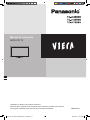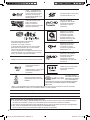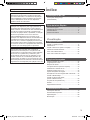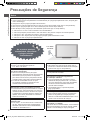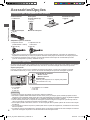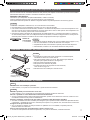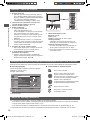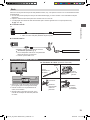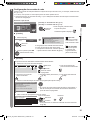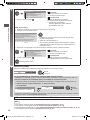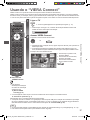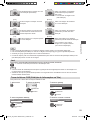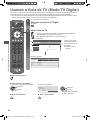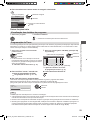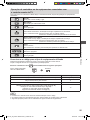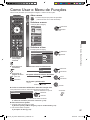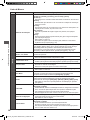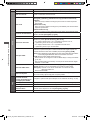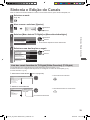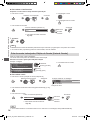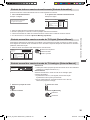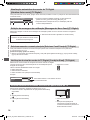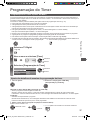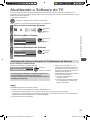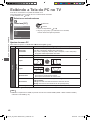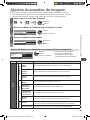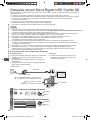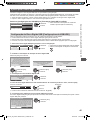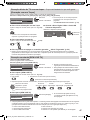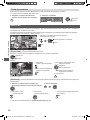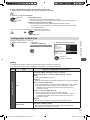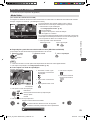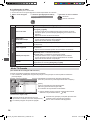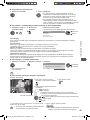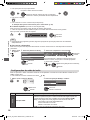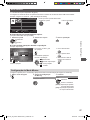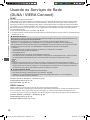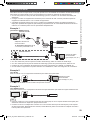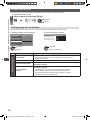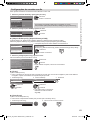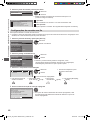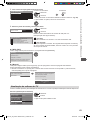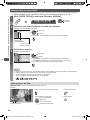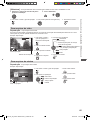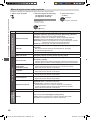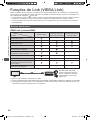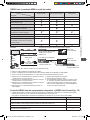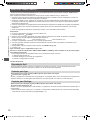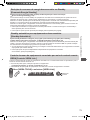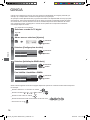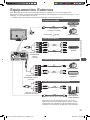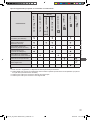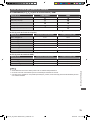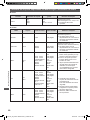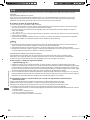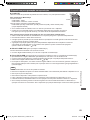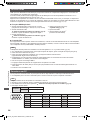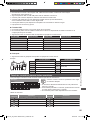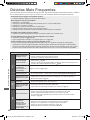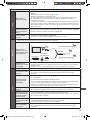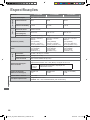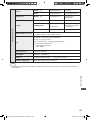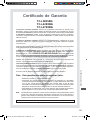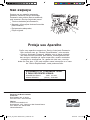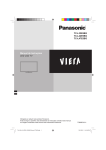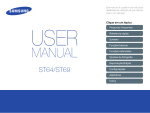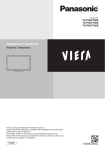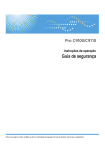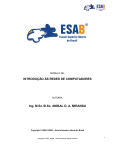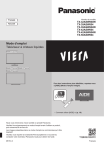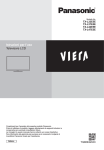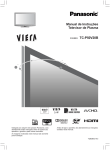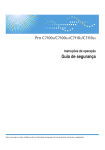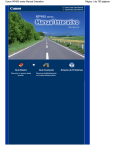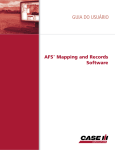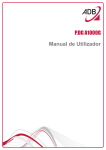Download Manual de Instruções LED LCD TV
Transcript
Manual de Instruções
LED LCD TV
Obrigado por adquirir este produto Panasonic.
Antes de ligar o aparelho, leia atentamente as instruções contidas neste manual.
As imagens mostradas neste manual são meramente ilustrativas.
TH-L32_42_47E5H 15022012novo_PT-BR.indb 1
TQB2BC0011
3/21/2012 1:41:06 PM
DLNA® , o logotipo DLNA
e DLNA CERTIFIED™ são
marcas comerciais, marcas
de serviço ou marcas de
certificação da Digital Living
Network Alliance.
=
O logotipo SDXC é uma marca
comercial da SD-3C, LLC.
“AVCHD” e “AVCHD
Progressive” são marcas
comerciais da Panasonic
Corporation e da Sony
Corporation
Fabricado sob licença da
Dolby Laboratories.
Dolby e o símbolo D
duplo são marcas comerciais
da Dolby Laboratories.
Fabricado sob a licença das patentes
Norte Americanas de números:
5,956,674; 5, 974,380; 6,487,535
e outras patentes americanas e de outros países
publicadas ou pendentes. DTS e o seu símbolo
são marcas comerciais registradas;
DTS 2.0+ Digital Out e os logotipos DTS são marcas
comerciais da DTS, Inc. O produto inclui o software.
© DTS, Inc. Todos os direitos reservados.
QuickTime e o logotipo
QuickTime são marcas
comerciais ou marcas
comerciais registradas
da Apple Computer, Inc.,
utilizadas sob licença das
respectivas empresas.
RealMedia, RealVideo e
RealAudio são marcas
comerciais ou marcas
comerciais registradas da
RealNetworks, Inc.
GINGA é uma marca comercial da PUC-Rio e UFPB.
VIERA Link™ é uma marca
comercial da Panasonic
Corporation.
HDAVI Control™ é uma marca
comercial da Panasonic
Corporation
®
®
DivX , DivX Certified ,
DivX Plus® e os logotipos
associados são marcas
comerciais da Rovi
Corporation ou de suas
subsidiárias e são utilizados
sob licença.
VIERA Connect é uma marca
comercial da Panasonic
Corporation
O produto AstroTV é
um sistema de software
desenvolvido pela TQTVD
com compromissos na
implementação completa do Ginga Middleware Standard,
complacente com Brazilian Digital TV Standard ABNT
NBR-15606.
HDMI, o Logotipo HDMI e High-Definition Multimedia Interface são marcas comerciais ou marcas comerciais
registradas da HDMI Licensing LLC nos Estados Unidos e em outros países.
Java é uma marca comercial
registrada da Oracle e/ou suas
afiliadas.
Windows é uma marca comercial registrada da Microsoft Corporation nos Estados Unidos e/ou em outros países.
VGA é uma marca comercial da International Business Machines Corporation.
S-VGA é uma marca comercial registrada da Video Electronics Standard Association.
Aviso para funções de radiodifusão digitais terrestres
zz As funções relacionadas à radiodifusão digital irão operar nas áreas onde os serviços de radiodifusão digitais
terrestres são recebidos. Consulte o seu revendedor Panasonic local sobre as áreas de cobertura.
zz Nem todas as funções estão disponíveis, dependendo do país, área, do provedor de serviços e da programação.
zz Este TV tem a capacidade para as especificações de radiodifusão digital.
Porém os futuros serviços de radiodifusão digital não podem ser garantidos.
2
TH-L32_42_47E5H 15022012novo_PT-BR.indb 2
3/21/2012 1:41:11 PM
Transporte este TV somente na posição vertical.
A Panasonic não garante o funcionamento e
desempenho de dispositivos periféricos fabricados
por outros fabricantes; e nos isentamos de qualquer
responsabilidade ou danos resultantes de operação
e /ou o desempenho do uso de outro dispositivo
periférico deste outro fabricante.
A gravação e reprodução de conteúdo deste ou de
qualquer outro dispositivo pode exigir permissão do
proprietário dos direitos autorais ou outros direitos
deste conteúdo. A Panasonic não tem autoridade para
tal, não lhe concede a permissão e explicitamente
se exime de qualquer direito, capacidade, ou intenção
de obter tal permissão em seu nome. É de sua
responsabilidade garantir que o uso deste ou de
qualquer outro dispositivo está em conformidade com
a legislação de direitos autorais aplicáveis no seu
país. Por favor, consulte a legislação para obter mais
informações sobre as leis e regulamentos envolvidos
ou entre em contato com o proprietário dos direitos do
conteúdo que você deseja gravar ou reproduzir.
Este produto está licenciado sob o portfólio de
patentes AVC licenciada para o uso pessoal e não
comercial de um consumidor para (i) vídeo codificado
de acordo com o padrão AVC (“Vídeo AVC”) e/ou
(ii) decodificar vídeo AVC que foi codificado por um
usuário envolvido em uma atividade pessoal e não
comercial e/ou foi obtido por um fornecedor de vídeo
licenciado para fornecer Vídeo AVC. Nenhuma licença
é garantida ou será implicada para qualquer outro uso.
Índice
Certifique-se de Ler
Precauções de Segurança............................................4
(Aviso/Cuidado)
Guia de Início Rápido
Acessórios/Opções........................................................6
Identificação dos Controles...........................................9
Conexão Básica..........................................................11
Sintonia Automática.....................................................14
Visualização
Funções Básicas
Usando o “VIERA Connect”.........................................17
Assistindo TV...............................................................18
Usando o Guia de TV (Modo TV Digital).....................22
Assistindo Entradas Externas......................................24
Como Usar VIERA TOOLS..........................................26
Como Usar o Menu de Funções ................................27
Funções Avançadas
Sintonia e Edição de Canais.......................................33
Programação do Timer ...............................................37
Bloqueio de Canais.....................................................39
Condições de Envio (Reiniciar Ajustes).......................40
Atualizando o Software do TV.....................................41
Exibindo a Tela do PC no TV.......................................42
Ajustes Avançados de Imagem...................................43
Gravação em um Disco Rígido USB / Cartão SD.......44
Usando o Media Player...............................................48
Usando os Serviços de Rede
(DLNA / VIERA Connect).............................................58
Funções de Link (VIERA Link).....................................68
. GINGA ........................................................................74
Equipamentos Externos .............................................75
Características Técnicas
Informações Técnicas.................................................78
Dúvidas Mais Frequentes............................................86
Especificações.............................................................88
Manutenção.................................................................90
3
TH-L32_42_47E5H 15022012novo_PT-BR.indb 3
3/21/2012 1:41:11 PM
Precauções de Segurança
Aviso
Precauções de Segurança
Manuseando o plugue principal e o cabo de alimentação
●● Insira o plugue principal completamente na tomada elétrica (se o plugue principal estiver frouxo, ele pode gerar
calor e causar fogo).
●● Assegure-se de que o plugue principal é de fácil acesso.
●● Use somente o cabo principal fornecido com este TV (outros cabos podem causar fogo ou choque elétrico).
●● Não toque no plugue principal com a mão molhada (isto pode causar choque elétrico).
●● Não danifique o cabo principal (um cabo danificado pode causar fogo ou choque elétrico).
●● Não remova o TV com o cabo conectado a uma tomada elétrica.
●● Não coloque objetos pesados sobre o cabo nem deixe o cabo próximo a objetos com alta temperatura.
●● Não torça o cabo, não dobre nem estique o cabo excessivamente.
●● Não puxe o cabo. Segure pelo corpo do plugue principal quando desconectar o cabo.
●● Não use um cabo ou plugue principal danificado.
Ao encontrar qualquer
anormalidade, desconecte
o plugue principal
imediatamente!
Alimentação/Instalação
●● Este TV foi projetado para operar em
110 - 220V ~ 50 / 60 Hz
Não remova a tampa e NUNCA modifique
seu TV por conta própria
●● Não remova a tampa traseira, pois peças
energizadas são acessíveis quando ela é removida.
Não existem peças que possam ser reparadas
pelo usuário em seu interior (componentes de alta
voltagem podem causar sérios choques elétricos).
●● Em caso de necessidade leve seu TV para
ser verificado, ajustado ou reparado em uma
assistência técnica Panasonic local.
Não exponha à chuva nem umidade excessiva
●● Para evitar danos que possam resultar em choques
elétricos ou fogo, não exponha este TV à chuva ou
umidade excessiva. Este TV não deve ser exposto
a gotejamentos, respingos de água e objetos com
líquidos, como vasos, não devem ser colocados
sobre nem acima do TV.
Não exponha à luz direta do sol nem outras
fontes de calor
●● Evite expor o TV à luz direta do sol e outras fontes
de calor. PARA EVITAR FOGO, NUNCA DEIXE
NENHUM TIPO DE VELA OU CHAMA ABERTA
SOBRE OU PRÓXIMA DO TV.
110 - 220V ~
50 / 60 Hz
Não insira objetos estranhos no TV
●● Não permita que nenhum tipo de objeto caia no
interior do TV através das aberturas de ventilação
(pode ocorrer fogo ou choque elétrico).
Não deixe o TV em superfícies inclinadas ou instáveis
●● O TV pode cair ou tombar.
Use somente os pedestais/equipamentos
de instalação indicados
●● O uso de pedestais não aprovados ou outros
materiais de fixação podem tornar o TV instável,
com risco de ferimentos. Caso haja necessidade,
contate uma oficina autorizada Panasonic e
consulte sobre instalação.
●● Use pedestais (pág.7) / suportes de parede
(pág. 6) aprovados.
Não deixe que as crianças manuseiem o Cartão SD
●● Como qualquer objeto pequeno, os Cartões SD
podem ser engolidos por crianças pequenas.
Remova o Cartão SD imediatamente após o uso e
guarde-o fora do alcance das crianças.
Advertência
(Lei Federal nº 11.291/06)
Para evitar danos ao sistema auditivo, é recomendável
não usar este aparelho com volume superior a 85dB
(oitenta e cinco decibéis) por tempo prolongado.
4
TH-L32_42_47E5H 15022012novo_PT-BR.indb 4
3/21/2012 1:41:12 PM
Cuidado
Este aparelho é para o uso em climas tropicais
Quando limpar o TV, desconecte o plugue principal
●● A limpeza de um TV energizado pode causar choques elétricos.
Transporte somente na posição vertical
●● Transportar o TV com o painel da tela voltado para cima ou para baixo pode causar danos aos circuitos internos.
Deixe um espaço ao redor do TV suficiente para dissipar o calor
10
10
10
Distância mínima
10
● Quando usar o pedestal, mantenha um espaço entre a base do TV e a
superfície onde o TV está instalado.
● Se estiver usando um suporte de parede, consulte seu manual.
Precauções de Segurança
Se não for utilizar o TV por um longo período de tempo, desconecte o plugue principal
●● Este TV irá consumir alguma energia, mesmo com a tecla liga/desliga principal na posição desligado,
enquanto o plugue principal estiver conectado a uma tomada elétrica.
(cm)
Não bloqueie as aberturas de ventilação
●● O bloqueio da ventilação por jornais, toalhas de mesas, cortinas, etc., pode causar superaquecimento,
fogo ou choques elétricos.
Não aplique força excessiva nem submeta a tela a impactos
●● Isto pode causar danos, resultando em ferimentos.
Não exponha seus ouvidos a um volume excessivo de fones de ouvido
●● Danos irreversíveis podem ser causados.
O TV é pesado. Duas ou mais pessoas devem segurar o TV em conjunto. Utilize a
ilustração ao lado como referência para evitar lesões, tombamento ou queda do TV.
Atenção
Verifique as instruções de uso do aparelho certificando-se
de que as polaridades (+) e (–) estão no sentido indicado.
As pilhas poderão vazar ou explodir se as polaridades forem
invertidas, expostas ao fogo, desmontadas ou recarregadas.
Evite misturar com pilhas de outro tipo ou com pilhas usadas,
transportá-las ou armazená-las soltas, pois aumenta o risco de vazamento.
Retire as pilhas caso o aparelho não esteja sendo utilizado,
para evitar possíveis danos na eventualidade de ocorrer vazamento.
As pilhas devem ser armazenadas em local seco e ventilado.
No caso de vazamento da pilha, evite o contato com a mesma. Lave qualquer parte
do corpo afetado com água abundante. Ocorrendo irritação, procure auxílio médico.
Não remova o invólucro da pilha.
Após o uso, as pilhas e/ou baterias
poderão ser entregues ao
estabelecimento comercial ou rede
de assistência técnica autorizada
5
TH-L32_42_47E5H 15022012novo_PT-BR.indb 5
3/21/2012 1:41:14 PM
Acessórios/Opções
Acessórios que acompanham este produto
Acessórios/Opções
Controle Remoto
zz TNQ2B5309
Pilhas para o
Controle Remoto (2)
zz R6 (AA)
(pg.7)
Cabo de alimentação
(pg.11)
Manual de Instruções
Pedestal
(pg.7)
Prendedor de cabos
(pg.13)
Adaptadores paras os terminais
zz Adaptador AV2 IN
zz Adaptador AV1 IN /
(COMPONENT / VIDEO)
AUDIO OUT
(pg. 75, 76)
(pg. 75)
zz Este produto contém peças possivelmente perigosas (como sacolas plásticas), que podem ser inspiradas ou
engolidas acidentalmente por crianças pequenas. Mantenha estas peças fora do alcance de crianças pequenas.
zz Os acessórios ilustrados neste manual e que não estão listados nesta seção são considerados opcionais
(que não acompanham o produto). Detalhes na pág. 7.
Acessórios Opcionais
Por favor, entre em contato com a Assistência Técnica Autorizada Panasonic mais próxima para adquirir os acessórios
opcionais recomendados. Para detalhes adicionais, refira-se ao manual de instalação dos acessórios opcionais.
Suporte para parede
Por favor, entre em contato com um instalador profissional para adquirir o suporte de montagem na parede.
Para detalhes adicionais, por favor, refira-se ao manual de instalação do suporte de montagem na parede.
a
b
Profundidade do parafuso:
Mínima: 10 mm
Máxima: 14,0 mm
Diâmetro: M6
Parafuso para fixação do TV no suporte para parede
(não fornecido com o TV)
(Vista lateral)
Parte traseira do TV
zz TC-L32E5BG
a: 200 mm
b: 200 mm
6
z TC-L42E5BG, TC-L47E5BG
a: 400 mm
b: 400 mm
Advertência
zz Certifique-se sempre de solicitar que um técnico realize a instalação.
zz Não monte o aparelho diretamente embaixo de luzes do teto (como, por exemplo, spots, holofotes, projetores ou luzes
halógenas) que normalmente emitem muito calor. Fazer isto poderá deformar ou danificar as peças do gabinete de plástico.
zz Qualquer dano causado pela instalação sem um instalador qualificado irá anular a garantia.
zz Tenha cuidado quando fixar os suportes de montagem à parede. Assegure-se sempre de que não haja nenhum
cabo ou tubo elétrico por dentro da parede antes de instalar o suporte.
zz Para impedir quedas e ferimentos, remova o TV de sua posição fixa na parede quando não houver mais intenção
de utilizá-lo.
zz Uma instalação incorreta do suporte na parede pode causar a queda do equipamento, resultando em ferimentos e
danos ao produto.
zz A Panasonic não se responsabiliza por quaisquer danos ou ferimentos resultantes de uma instalação incorreta do
suporte de montagem na parede ou da não observância das instruções acima.
TH-L32_42_47E5H 15022012novo_PT-BR.indb 6
3/21/2012 1:41:19 PM
Acessórios opcionais (que não acompanham o produto)
Entre em contato com seu revendedor Panasonic mais próximo para adquirir os acessórios opcionais recomendados.
Para detalhes adicionais, consulte o manual dos acessórios opcionais.
Adaptador LAN Sem fios,
informamos que o adaptador compatível PANASONIC, modelo TY-WL20E,
pode ser adquirido através do site: http://www.panasonic.com.br/eshopping
Informações adicionais podem ser obtidas no seguinte website: http://www.panasonic.com.br/viera_suporte
Cuidado
Câmera de
Comunicação
zz TY-CC20W
Cuidado
zz Esta câmera pode ser utilizada com o serviço VIERA Connect (pags.17, 67).
zz Por favor, leia também o manual da câmera de comunicação.
zz Dependendo da área, este acessório opcional pode não estar disponível.
zz Para detalhes, consulte o seu revendedor Panasonic mais próximo.
Acessórios/Opções
zz Para usar o Adaptador LAN Sem Fios, um Ponto de Acesso é necessário.
zz Recomendamos o uso do Adaptador LAN Sem Fios com o cabo de extensão.
zz Para evitar interferência de ondas de rádio, mantenha o TV distante de dispositivos como outros dispositivos LAN
sem fios, forno de micro-ondas e dispositivos que usam sinais de 2.4 GHz e 5 GHz quando usar o Adaptador LAN
Sem Fio. Caso contrário, pode ocorrer mau funcionamento.
zz Desempenho máximo derivado das especificações do padrão IEEE 802.11. Os dados transmitidos e a cobertura
do sinal wireless podem variar. As condições da rede e do ambiente, incluindo o tráfego da rede e construções do
ambiente podem interferir na cobertura do sinal. Para configuração de rede veja a página 60.
Instalando e removendo as pilhas do controle remoto
1
Cuidado
Abrir
Trava
2
Fechar
zz A instalação incorreta pode causar vazamento e corrosão da pilha,
resultando em danos no controle remoto.
zz Não misture pilhas velhas com novas. Não misture tipos diferentes
de pilhas (como pilhas alcalinas e de magnésio).
zz Não use pilhas recarregáveis (Ni-Cd).
zz Não queime nem desmonte as pilhas.
zz As pilhas não devem ser expostas ao calor excessivo,
como luz do sol, fogo, etc.
zz Não desmonte nem modifique o controle remoto
Atente
para a polaridade
correta (+ ou –).
Instalando e removendo o pedestal
Aviso
Não desmonte nem modifique o pedestal.
zz Caso contrário, o TV pode cair e ser danificado e, pode resultar em ferimentos.
Cuidado
Não use o pedestal para nenhum outro TV ou tela.
zz Caso contrário o TV ou a tela pode cair e ser danificada, podendo resultar em ferimentos.
Não use o pedestal se estiver deformado ou fisicamente danificado.
zz Se usar o pedestal enquanto estiver fisicamente danificado, podem ocorrer ferimentos. Entre em contato com seu
revendedor Panasonic mais próximo imediatamente.
Durante a instalação, certifique-se de que todos os parafusos estão firmemente apertados.
zz Se todos os cuidados não forem tomados para assegurar que os parafusos estão corretamente apertados durante
a montagem, o pedestal não será forte o suficiente para suportar o TV, podendo cair, causando danos e ferimentos.
Assegure-se de que o TV não caia.
zz Se o TV receber um impacto ou crianças subirem no pedestal com o TV instalado, o aparelho pode cair,
podendo resultar em ferimentos.
Duas ou mais pessoas são necessárias para instalar e remover o TV.
zz Se duas ou mais pessoas não estiverem presentes, o TV pode ser derrubado, causando ferimentos.
TH-L32_42_47E5H 15022012novo_PT-BR.indb 7
7
3/21/2012 1:41:20 PM
A Parafuso de montagem (4)
C Suporte
D Base
M5 × 15
B Parafuso de montagem (4)
M4 × 25
1 Acessórios/Opções
Montagem do pedestal
Utilize os parafusos de montagem A para prender o
suporte C à base D firmemente.
zz Certifique-se de que os parafusos estejam
firmemente apertados.
zz Forçar os parafusos de montagem na direção
errada poderá danificar as roscas.
A
2 Fixação do TV
Utilize os parafusos de montagem B para prender o
TV firmemente.
zz Aperte os quatro parafusos de montagem com
folga e, em seguida, aperte-os com maior firmeza
para fixá-los com segurança.
zz Realize o trabalho em uma superfície nivelada e
no sentido horizontal.
Segure o suporte
para que não caia
C
Parte
frontal
D
Marca de Seta
B
Orifício para
instalação do pedestal
Remoção do pedestal do TV
Certifique-se de remover o pedestal da maneira descrita a seguir quando utilizar o suporte de montagem suspensa
na parede ou para reembalar o TV para transporte.
1 Remova os parafusos de montagem B do TV.
2 Retire o pedestal do TV.
3 Remova os parafusos de montagem A do suporte.
Para evitar que o TV caia
Utilizando o orifício roscado para prevenção de quedas e um parafuso (disponível no comércio), fixe firmemente o
corpo do pedestal à superfície de instalação.
zz O local onde o pedestal será fixado deverá ser suficientemente espesso e fabricado com um material rígido.
Parafuso (não fornecido)
Diâmetro: 3 mm
Comprimento: 25 - 30 mm
Orifício roscado
8
TH-L32_42_47E5H 15022012novo_PT-BR.indb 8
3/21/2012 1:41:23 PM
Identificação dos Controles
Controle Remoto
1
SAP
P-NR SD/USB
16
17
18
6
19
7
20
8
21
22
9
10
SURROUND ASPECT OFF TIMER STILL
23
24
11
12
13
LAST
25
26
27
1 Tecla Liga/Desliga/Standby
zz Liga, desliga ou ajusta o TV para o modo Standby.
2 [Menu Principal] (p. 27)
zz Pressione para acessar os Menus Imagem, Áudio,
Rede, Timer e Configuração.
3 [Menu VIERA Link] (p. 71)
zz Acessa o Menu VIERA Link.
4 Informações (p. 19)
zz Exibe as informações do canal e do programa.
5 INTERNET ([VIERA Connect]) (p. 17, 67)
zz Exibe a tela inicial do serviço VIERA Connect.
6 VIERA TOOLS (p. 26)
zz Exibe alguns ícones de funções especiais e
permite um acesso fácil.
7 OK
zz Confirma as seleções e opções.
zz Pressione após selecionar as posições dos canais
para programar rapidamente a troca.
zz Exibe a Lista de Canais.
8 [OPTION] (p. 20)
zz Ajuste fácil para opções de visualização,
áudio, etc.
9 Surround
zz Troca o ajuste do som surround.
10 Aspect (p. 20)
zz Altera o aspecto.
11 Teclas numéricas
zz Troca os canais.
zz Insere caracteres.
zz Quando no modo Standby, liga o TV.
12 Mute
zz Ativa ou desativa o silenciamento do som.
13 Volume Para Cima / Para Baixo
14 Seleção do modo de entrada
zz TV - troca entre TV Digital / TV Analógica. (p. 18)
zz AV - troca para o modo de entrada AV utilizando a
Lista de Seleção de Entradas. (p. 24)
15 SAP
zz Seleciona o Modo de Audio para visualização
da TV.
16 [Media Player] (p. 49)
zz Troca para a visualização de imagens no
Cartão SD e dispositivo USB / modo de escuta.
17 P-NR
zz Exibe a barra de ajuste P-NR.
18 EXIT
zz Retorna à tela de visualização normal.
19 GUIDE (p.22)
zz Exibe o Guia do TV.
20 Teclas de cursor
zz Seleciona e realiza ajustes.
21 RETURN
zz Retorna ao menu / página anterior.
22 Teclas Coloridas
zz Utilizadas para seleção, navegação e operação de
várias funções.
23 STILL (p. 20)
zz Imagem congelada.
24 OFF Timer
zz Ajusta o tempo de desligamento automático da TV.
25 LAST (p. 21)
zz Troca para o canal anterior ou modos de entrada
anteriores.
26 Canal Acima / Abaixo
27 Operações para conteúdos, equipamento
conectado, etc. (p. 25, 47, 49, 64)
Identificação dos Controles
2
3
4
5
AV
14
15
9
TH-L32_42_47E5H 15022012novo_PT-BR.indb 9
3/21/2012 1:41:25 PM
Indicador / Painel de controle
Identificação dos Controles
1 Seleção da função
zz [Volume] / [Luz de fundo] / [Contraste] / [Brilho] /
[Cor] / [Nitidez] / [Matiz] (Sinal NTSC) / [Grave]* /
[Agudo]* / [Balanço] / [Sintonia Automática Digital
TV] / [Sintonia Automática Analógica]
* Modo [Música] ou [Diálogo] no Menu Áudio
2 Canal Para cima / Para Baixo, Troca do valor
(quando utilizar o botão F), liga o TV
3 Troca o modo de entrada
4 Botão Liga/Desliga
zz Chave LIGA/DESLIGA
Utilize para ligar/desligar o TV.
Se tiver desligado o TV durante o modo Standby
pelo controle remoto como sendo a última
operação, o TV estará no modo Standby quando
for ligado da próxima vez com o a chave LIGA/
DESLIGA.
zz Quando pressionar o botão (1 - 4) no painel de
controle, o guia do painel de controle será exibido
no lado direito da tela durante 3 segundos para
iluminar a tecla pressionada.
5 Receptor do sinal de controle remoto
zz Não coloque objetos entre o receptor do sinal de
controle remoto do TV e o controle remoto.
6 C.A.T.S. (Sistema de Rastreamento
Automático de Contraste)
zz Detecta o brilho para ajustar a qualidade da
imagem quando [Eco Mode] no Menu Imagem for
ajustado para [Ligado]. (p. 28)
1
2
3
4
5
6
7
Parte traseira do TV
7 LED de Alimentação e Timer
Vermelho: Standby
Verde: Ligado
Laranja: Programação do Timer Ligada
Laranja (piscando):
A gravação da Programação do Timer ou a
Gravação com um Toque está em andamento.
Vermelho com laranja piscando:
No modo de Standby com a Programação do
Timer Ligada ou Gravação com um Toque.
zz O LED pisca quando o TV recebe um comando
do controle remoto.
Utilização da função OSD (Exibição de Informações na Tela) - Guia de Operação
Diversas funções disponíveis neste TV podem ser acessadas por meio do menu Exibição de Informações na Tela.
Guia de operação
O guia de operação irá ajudá-lo a operar o aparelho
utilizando o controle remoto.
Exemplo: [Menu Áudio]
1/2
Menu principal
Modo
Imagem Grave
Agudo
Áudio Balanço
Vol. fone ouvido
Rede
Surround
Controle de Ganho auto
Timer
Correção de Volume
Distância da parede
Ajustes
Selecionar
Sair
Alterar
Retornar
Música
0
0
0
11
Desligado
Ligado
Acima 30cm
Seleciona o seu modo
de áudio favorito.
Pág.Superior
Pág.Inferior
0
Como utilizar o controle remoto
Abre o menu principal.
Move o cursor / seleciona uma das
opções / seleciona o item do menu
(somente para cima e para baixo) / ajusta
os níveis (somente esquerda e direita).
Acessa o menu / armazena as
configurações após a realização dos ajustes
ou opções tiverem sido selecionadas.
Retorna ao menu anterior.
Sai do menu e retorna à tela de
visualização normal.
Guia de operação
Função de Standby Automático
O TV acessará automaticamente o modo de Standby nas seguintes condições:
●● Se nenhum sinal for recebido e nenhuma operação for realizada durante 30 minutos no modo de TV Analógica.
●● Se [Off Timer] estiver ligado no Menu Timer. (p. 20)
●● Se nenhuma operação for realizada durante o período de tempo selecionado em [Auto Standby] (p. 31).
zz Esta função não irá afetar a gravação a ser realizada pela Programação do Timer e Gravação com um Toque.
10
TH-L32_42_47E5H 15022012novo_PT-BR.indb 10
3/21/2012 1:41:28 PM
Conexão Básica
Os equipamentos externos e os cabos indicados não são fornecidos com este TV.
Por favor, assegure-se que o TV seja desconectado da tomada elétrica antes de conectar ou desconectar quaisquer cabos.
Terminais
1
Conexão Básica
2
AV IN
3
CABLE
IN
ANTENNA
IN
4
5
6
7
8
9
10
11
1 Slot para Cartões SD
(pgs. 44,48)
4 Conector para fones de ouvido
(pg. 76)
8 Terminal DIGITAL AUDIO OUT
(pg. 75)
2 USB Portas 1 - 2
(pgs. 44,48,76)
5 ETHERNET (pgs. 13,59)
9 PC (pg. 76)
6 CABLE IN (veja abaixo)
7 ANTENNA IN (veja abaixo)
10 AV1 IN / AUDIO OUT (pg. 75)
3 Terminal HDMI - 4 terminais
(p. 12, 75)
11 AV2 IN (pgs. 75,76)
Conexões
Conexão aérea/Cabo de alimentação
Antena aérea
Modo de TV Digital,
Modo de TV Analógico
Cabo RF
TV a cabo
Cabo RF
110 - 220 V ~
50 / 60 Hz
Cabo de alimentação
Insira o cabo de alimentação (fornecido) até que se encaixe firmemente.
zz Quando desconectar o cabo de alimentação, tenha absoluta
certeza de desconectar primeiramente pela tomada elétrica
sempre lembrando de puxar o cabo pelo seu plugue.
11
TH-L32_42_47E5H 15022012novo_PT-BR.indb 11
3/21/2012 1:41:31 PM
Nota
Conexão Básica
zz Mantenha o cabo RF (antena) afastado do cabo principal para evitar e minimizar interferências.
zz Não coloque o cabo RF sob o TV.
zz Para obter a melhor qualidade de som e imagem, um cabo aéreo (75 ohms coaxial) e o plugue de terminação
corretos são necessários.
zz Se um sistema de antena aérea comunitária for utilizado, poderá ser necessário corrigir a conexão do cabo e do
plugue entre o soquete da antena na parede e o TV.
zz O seu revendedor ou o seu provedor de TV podem ajudá-lo a obter o sistema de antena aérea correto para a sua
área específica além dos acessórios recomendados.
zz Quaisquer problemas relacionados à instalação da antena aérea, melhorias nos sistemas existentes ou acessórios
recomendados são de responsabilidade do cliente.
Dispositivos AV
Reprodutor
TV
Reprodutor
Cabo HDMI
Gravador de DVD/ Videocassete
Gravador de DVD/
Videocassete
TV
Antena aérea
ANTENNA CABLE
IN
IN
Cabo RF
Cabo RF
Decodificador
TV
Decodificador
Antena
parabólica
Cabo HDMI
Nota
zz Conexão VIERA Link (pgs. 68, 69)
zz Leia também o manual de instruções do equipamento conectado.
zz Mantenha o seu TV afastado de aparelhos eletrônicos (equipamentos de vídeo, etc)
ou equipamentos que possuam um sensor infravermelho.
zz Verifique se os tipos de terminais e o plugue dos cabos estão corretos ao conectar.
12
TH-L32_42_47E5H 15022012novo_PT-BR.indb 12
3/21/2012 1:41:32 PM
Rede
Para ativar as funções de serviços de rede (VIERA Connect, etc), você precisa conectar o TV a um ambiente de rede
de banda larga.
zz Se você não possuir quaisquer serviços de rede de banda larga, por favor consulte o seu revendedor local para
assistência.
zz Prepare o ambiente de internet para uma conexão com fio ou sem fio.
zz A configuração da conexão de rede será iniciada após a sintonia (quando usar o TV pela primeira vez).
(pgs. 15 - 16)
Conexão com fio
Conexão Básica
TV
Ambiente de Internet
Cabo LAN (Blindado)
zz Utilize um cabo LAN (STP) blindado de par trançado.
Conexão sem fio
TV
Adaptador LAN sem fio com suporte exclusivo
“Acessórios opcionais” (p. 7)
zz Insira o adaptador LAN sem fio completamente
dentro de suporte, em linha reta.
zz Conecte a porta USB 1 ou 2.
Ambiente de Internet
Usando o prendedor de cabos
Prendedor de cabos (acessório fornecido)
Instale o prendedor
Orifício
Una os cabos em um feixe
Insira o
prendedor em
um orifício
Ajuste a
ponta nos
ganchos
Ganchos
Para remover do TV:
Para afrouxar:
pressores
zz Não enrole o cabo RF e cabo de alimentação
juntos (pode gerar uma imagem distorcida).
zz Prenda os cabos com os prendedores de
cabos, se necessário.
zz Quando utilizar o acessório opcional, siga o
manual de instalação do acessório para fixar
os cabos.
Mantenha
pressionados
ambos os
pressores
manopla
Mantenha
a manopla
pressionada
13
TH-L32_42_47E5H 15022012novo_PT-BR.indb 13
3/21/2012 1:41:35 PM
Sintonia Automática
Busca e armazena canais do TV automaticamente.
zz Estes passos não são necessários se a configuração tiver sido concluída pelo revendedor local.
zz Por favor, conclua as conexões (p. 11 - 13) e os ajustes (se necessário) do equipamento conectado antes de iniciar
a Sintonia Automática. Para detalhes dos ajustes para o equipamento conectado, leia o manual de instruções do
respectivo equipamento.
Sintonia Automática
1
Conecte o TV à tomada elétrica e ligue o TV
2
Selecione o seu idioma
3
Selecione a área local
4
� Alguns segundos irão decorrer para que a imagem seja exibida.
� Se o LED vermelho for exibido no TV, pressione o seletor Liga/Desliga do
Modo Standby no controle remoto.
Idioma do menu
English
Português
selecionar
confirmar
Español
Seleção região
selecionar
Fernando de Noronha
Nordeste
Padrão
Norte
Norte/Centro-oeste
confirmar
Selecione o tipo de entrada da antena
selecionar
Seleção do tipo de sinal da TV
ISDB-T
Analógico-Antena
Analógico-Cabo
Iniciar config. auto
sintonia / pular sintonia
: sintonizar (buscar canais disponíveis)
: pular sintonia
A Sintonia Automática será iniciada
zz A Sintonia Automática começará a busca dos canais de TV e irá armazená-los.
Os canais armazenados e a ordem de armazenamento variam dependendo da
área, do sistema de transmissão e das condições de recepção do sinal.
Auto-Configuração - TV Digital e Analógica
CH 7
Varredura TV Digital
CH 2
Sintonia analógica
O procedimento durará em torno de 6 minutos.
Nome do Canal
CH
Tipo
TV1
7
TV Digital
TV2
7
TV Digital
TV AMAZONAS-GLOBO-HD TV TV Digital
15
TV HD Band
22
TV Digital
TV HDTV Em Tempo HD Band
34
TV Digital
AmazonSat HD
46
TV Digital
TV Digital : 6
Analógico: 0
Procurando
69
69
Qualidade
4
4
7
7
7
7
14
TH-L32_42_47E5H 15022012novo_PT-BR.indb 14
3/21/2012 1:41:38 PM
5
Configuração da conexão de rede
Configure a conexão de rede para habilitar as funções de serviços de rede como, por exemplo, VIERA Connect,
etc. (p. 17, 58)
zz Por favor, note que este TV não suporta pontos de acesso público sem fio.
zz Assegure-se de que as conexões de rede (p. 13) e a definição do ambiente de rede sejam concluídos antes
do início da configuração.
Selecione o tipo de rede
[Com fio] “Conexão com fio” (p. 13)
[Sem fio] “Conexão sem fio” (p. 13)
Configuração da rede
Configuração da rede
Selecionar com ou sem fio
Selecionar
oufiosem Definir
fio depois
Com fio com
Sem
Sem fio
selecionar � Para configurar posteriormente
selecionar
ou pular este passo
acessar
acessar
Selecione [Definir depois] ou
Definir depois
[Com fio]
1. Selecione [Auto]
Teste de Conexão
Adquirir Endereço IP
Auto
Verificar a conexão do cabo de rede.
Verificar o endereço IP.
Verificar dispositivos com mesmo IP.
Verificar a conexão gateway.
Verificar a comunicação com o servidor.
Manual
selecionar
acessar
A configuração será realizada automaticamente
e o teste da conexão da rede será iniciado.
zz Para ajustar manualmente, selecione [Manual]
e ajuste cada item. Para detalhes (p. 61)
2. Vá para o próximo passo
(Pressione duas vezes)
: aprovado
O teste foi concluído
com sucesso e o TV
está conectado à rede.
Sintonia Automática
Com fio
: não aprovado
Verifique os ajustes
e conexões. Em
seguida selecione
[Tentar novamente].
[Sem fio]
Os pontos de acesso detectados automaticamente serão listados.
1. Selecione o seu ponto de acesso desejado.
Pontos de Acesso Disponíveis
N°
1
2
Tipo Wireless Criptogr.
11n(2.4GHz)
11n(5GHz)
SSID
engenharia
Panacim
Recepção
selecionar
acessar
zz Para as informações do
ponto de acesso selecionado
: Ponto de acesso
criptografado
zz Para buscar os pontos de
acesso novamente
zz Para definir WPS (Push button) zz Para ajustar manualmente
(p. 16)
(p. 63)
2. Acesse o modo de inserção de chave de criptografia (WPS (Push button))
Configuração de Chave de Criptografia
Conexão será feita com as seguintes configurações:SSID: engenharia
Tipo de autenticação: WPA2-PSK
Tipo de criptografia: AES
Por favor inserir a chave de criptografia
Chave de criptografia
zz Se o ponto de acesso selecionado não estiver criptografado, a
tela de confirmação será exibida. Recomenda-se selecionar o
ponto de acesso criptografado.
3. Insira a chave de criptografia do ponto de acesso
Insira os caracteres
Config. de Rede Sem Fio
Chave de criptografia
A B C D E F G H
U V W X Y Z
I
J
K
L M N O P Q R S T
0
1
2
3
4
5
6
7
8
9
!
:
a
b
c
d
e
f
g
h
i
j
k
l
m n
o
p
q
r
s
t
u
v
w
x
y
z
(
)
+
-
.
*
_ @ /
“
‘
% &
?
,
;
=
$
[
]
~
<
>
{
}
|
`
^
\
#
Armazene
selecionar
confirmar
zz Você pode inserir os caracteres utilizando as teclas numéricas.
(p. 85)
15
TH-L32_42_47E5H 15022012novo_PT-BR.indb 15
3/21/2012 1:41:42 PM
5
4. Depois de finalizar as configurações do ponto de acesso, realize o teste de conexão
Teste de Conexão
: aprovado
O teste foi concluído com sucesso
e o TV está conectado à rede.
Verificar a conexão do cabo de rede.
Verificar o endereço IP.
Verificar dispositivos com mesmo IP.
Verificar a conexão gateway.
Verificar a comunicação com o servidor.
5. Vá para o próximo passo
: não aprovado
erifique os ajustes e as conexões.
V
Em seguida selecione [Tentar novamente].
zz Para ajustar manualmente,
selecione [Manual] e ajuste cada item.
Para detalhes (p. 63)
Sintonia Automática
[WPS (Push button)]
1. Pressione o botão WPS no ponto de acesso até que a luz pisque.
2. Conecte o TV ao ponto de acesso.
WPS (Push button)
1) Pressione o botão “WPS” no ponto de acesso
sem fio até a luz começar a piscar.
2) Depois que o ponto de acesso estiver pronto,
selecione “Conectar”.
Se você não tem certeza, consulte o manual
de instruções do ponto de acesso sem fio.
Conectar
zz Certifique-se de que o seu ponto de acesso suporte WPS
para esta configuração.
zz WPS: Wi-Fi Protected SetupTM.
zz Se a conexão apresentar alguma falha, verifique os ajustes
e posições do seu ponto de acesso. Em seguida observe as
instruções na tela.
3. Depois que a configuração do ponto de acesso for finalizada, execute o teste de conexão.
Teste de Conexão
: aprovado
O teste foi concluído com sucesso
e o TV está conectado à rede.
Verificar a conexão do cabo de rede.
Verificar o endereço IP.
Verificar dispositivos com mesmo IP.
Verificar a conexão gateway.
Verificar a comunicação com o servidor.
4. Vá para o próximo passo
: não aprovado
erifique os ajustes e as conexões.
V
Em seguida selecione [Tentar novamente].
(Pressione duas vezes)
6
Selecione [Casa]
Selecione o ambiente de visualização [Casa] a ser utilizado no seu ambiente inicial.
Favor seFavor
selecionar
o ambiente
de visualização
selecionar
o ambiente
de visualizaçãoecionar o ambiente de visualização
alterar
Casa
Loja
confirmar
[Loja] Ambiente de visualização (somente para exibição na loja)
O ambiente de visualização [Loja] é o modo de demonstração para explicar as principais funções deste TV.
Selecione o ambiente de visualização [Casa] a ser utilizado no seu ambiente inicial.
zz Você pode voltar à tela de seleção do ambiente de visualização no estágio da tela de confirmação Loja.
1
Retorne à tela de seleção do ambiente
de visualização
Loja
2
Selecione [Casa]
Favor selecionar o ambiente de visualização
Casa
Loja
Você selecionou o modo loja
alterar
confirmar
Para trocar o ambiente de visualização posteriormente, será necessário inicializar todos os ajustes acessando
Condições de Envio. [Condições de Envio] (p. 40)
A Sintonia Automática foi concluída e o seu TV está pronto para ser utilizado
Se a sintonia falhar, verifique a conexão do cabo RF e siga as instruções na tela.
Nota
16
zz Para verificar a lista de canais “Utilização do Guia do TV (TV Digital)” (p. 22)
zz Para editar ou ocultar (pular) canais “Sintonia e Edição de Canais” (p. 33 - 36)
zz Para sintonizar novamente todos os canais [Sintonia Automática] em “Sintonia e Edição de Canais” (p. 35, 36)
zz Para inicializar todos os ajustes [Condições de Envio] (p. 40)
TH-L32_42_47E5H 15022012novo_PT-BR.indb 16
3/21/2012 1:41:45 PM
Usando o “VIERA Connect”
VIERA Connect é um portal de acesso a serviços de Internet exclusivos da Panasonic.
VIERA Connect permite que você acesse alguns sites específicos gerenciados pela Panasonic e usufrua conteúdos
de Internet como, por exemplo, vídeos, jogos, ferramentas de comunicação, etc. a partir da tela inicial VIERA Connect.
zz Este TV não possui nenhuma função de navegador completo e nem todos os recursos dos sites estão disponíveis.
1
Ligue o TV
� A chave Liga/Desliga deve ser ajustada para Ligado. (p. 10)
zz Cada vez que você ligar o TV, o banner de introdução VIERA Connect será
exibido. O banner está sujeito a mudanças.
Aproveite o conteúdo selecionado
na internet com VIERA Connect
Simplesmente clique no botão OK / INTERNET
2
Acesse VIERA Connect
Enquanto o banner estiver sendo exibido
ou
MAIS
VOLTAR
Usando o “VIERA Connect”
zz Dependendo das condições de uso, algum tempo irá decorrer para que todos os
dados sejam lidos.
zz As mensagens poderão ser exibidas antes da tela inicial VIERA Connect. Por
favor, leia estas instruções cuidadosamente e siga as instruções exibidas na tela.
Exemplo: Tela inicial VIERA Connect
� Para avançar o próximo nível,
selecione [MAIS].
� Para retornar ao nível anterior,
selecione [VOLTAR].
� Para retornar à tela inicial do
serviço VIERA Connect.
Para sair de
VIERA Connect
zz Para ajustar a
desativação da exibição
do banner de introdução
VIERA Connect
[ Banner VIERA
Connect] (p. 32)
zz A comunicação de vídeo requer o uso de uma Câmera de Comunicação TY-CC20W exclusiva.
“Acessórios opcionais” (p. 7)
Para detalhes, leia o manual da Câmera de Comunicação.
zz Você pode conectar um teclado e um gamepad por meio da porta USB para a inserção de caracteres e reprodução
de jogos no VIERA Connect. Você também pode operar o TV com um teclado ou um gamepad de jogos diferentes
das características VIERA Connect. Para maiores informações “Conexão USB” (p. 85)
Nota
zz Se você não puder acessar o portal VIERA Connect, verifique as conexões de rede (p. 13) e configurações (p. 15 - 16).
zz Para maiores informações sobre o portal VIERA Connect (p. 67)
TH-L32_42_47E5H 15022012novo_PT-BR.indb 17
17
3/21/2012 1:41:49 PM
Assistindo TV
1
TV
AV
Ligue o TV
� A chave Liga/Desliga deve estar ajustada para Ligado. (p. 10)
SAP
P-NR SD/USB
Exibição
do Banner VIERA Connect
Cada vez que você ligar o TV, este banner será exibido na parte
inferior da tela. Você pode acessar o portal VIERA Connect facilmente
e usufruir vários conteúdos. (p. 17)
zz Para remover este banner de informações, não execute nenhuma
operação durante cerca de 5 segundos ou pressione qualquer tecla
(exceto as teclas de acesso ao portal VIERA Connect).
zz Para desativar a exibição deste banner de informações
[Banner VIERA Connect ] (p. 32)
zz O banner está sujeito a mudanças.
ASPECT OFF TIMER STILL
2
Selecione o modo TV Digital ou TV Analógico
O modo selecionado será exibido.
Assistindo TV
TV Digital
zz É possível selecionar o modo pressionando
a tecla TV repetidamente no painel lateral
do TV (p. 10).
LAST
05.1
Agora
Classificaçao: 18 anos
3
20:35
Coronation Street
20:00 - 20:55
Globo HD
GINGA
Todos canais DTV
CC
Text
SAP
45
O banner de informações será exibido sempre
que você selecionar um canal (p. 19)
Selecione um canal
para cima
para baixo
� Para selecionar um número de canal de
mais de dois dígitos, por exemplo, 399
ou
Para selecionar a partir da Lista de Canais
selecionar o canal
Todos canais DTV
04.1 TV1
04.2 TV2
05.1 TVAMAZONAS-GLOBO-HDTV
05.2 TV2
10.1 TV Em Tempo HD
44.1 AmazonSat HD
assistir
Para selecionar um canal utilizando o banner de informações (p. 19)
1
Abra o banner de informações se este não for
exibido
2
Com o banner de informações sendo exibido, selecione
o canal
selecionar o canal
assistir
Para selecionar um canal utilizando o Guia do TV (p. 22)
1
Abra o Guia do TV
2
Selecione o programa
ou canal atual
selecionar
acessar
3
Selecione [Visualizar] (TV Digital)
Emerald
11:00 - 11:30
Visualizar
Programação do timer
selecionar
assistir
18
TH-L32_42_47E5H 15022012novo_PT-BR.indb 18
3/21/2012 1:41:56 PM
Outras funções úteis
Exibição da faixa de informações
Visualizar a faixa de informações
Será também exibida quando um canal for trocado
Modo TV Digital
Programa
Posição e nome do canal
05.1
Horário atual*
Coronation Street
20:00 - 20:55
Now
Globo HD
Classificação: 18 anos
Todos canais DTV
CC
GINGA
Text
SAP
20:35
45
Horário de Início / Término do Programa
Modo
TV Analógico
1
23:35
Todos os canais analog.
CH23 SC1
BBC
45
Status do Canal
Funções disponíveis / Significados das mensagens
Assistindo TV
Silenciamento do som ativado
[Sinal fraco] Qualidade de sinal de TV fraco
(Modo TV Digital)
[Criptografado] Programa criptografado
(Modo TV Digital)
[Dolby D+],
[Dolby D],
[HE-AAC]
[CC]
Serviço Closed caption disponível
[Texto]
Serviço de texto digital disponível
(Modo TV Digital)
Modo de áudio disponível
[SAP]
Faixa de áudio Dolby Digital Plus,
Dolby Digital ou HE-AAC
(Modo TV Digital)
1 - 90
GINGA
[Classificação] 10 / 12 / 14 / 16 / 18 anos
(Modo TV Digital)
Tempo remanescente do Off
Timer (Temporizador)
z Para ajustes
(p. 20)
Serviços de interatividade Ginga
(notícias, informações, entretenimento,
etc.) disponíveis (p. 74)
zz Para confirmar o nome de
outro canal sintonizado
zz Para assistir o canal listado
no banner
zz Informações sobre o próximo
programa (Modo TV Digital)
zz Para ocultar
zz Informações extras
(Modo TV Digital)
zz Para definir o tempo de exibição
[ Tempo visualização banner]
(p. 32)
(Pressione novamente
para ocultar o banner)
zz Para selecionar uma lista de favoritos (Modo TV Digital)
Se a lista de favoritos for criada em [Editar Favoritos]
(p. 33)
* Você pode ajustar o relógio (p.31)
Exibição do MENU SECUNDÁRIO - escuta com SAP
(Programa de Áudio Secundário)
Seleciona o Modo Áudio para assistir TV
SAP
TV Digital
Troca o sinal do áudio (se disponível).
(Áudio 1 / Áudio 2 / Áudio n ...)
TV Analógico
Selecione o Modo de Áudio desejado.
([Estéreo] / [SAP] / [Mono])
19
TH-L32_42_47E5H 15022012novo_PT-BR.indb 19
3/21/2012 1:42:01 PM
STILL
Congelamento / Descongelamento da imagem
STILL
Exibição dos ajustes selecionáveis para o status atual
Confirme ou troque o status atual rapidamente
Selecionar / trocar
alterar
[Multi Áudio] (TV Digital)
Seleciona entre os idiomas alternativos para as
trilhas sonoras (se disponível)
[Duplo Áudio] (TV Digital)
Seleciona mono / estéreo (se disponível)
Assistindo TV
[Digital CC] (TV Digital)
Seleciona a função de closed caption digital
(se disponível)
[Tirar USB com Segurança]
Realize esta operação para remover com
segurança o dispositivo USB conectado ao TV
[Selecionar texto] (TV Digital)
Seleciona o texto digital (sobreposto) (se disponível)
[Cor por canal] (TV Analógico)
Ajusta a densidade das cores (p. 28)
[CC Analógico] (TV Analógico)
Seleciona a função closed caption analógico (se disponível)
[Correção de Volume]
Ajusta o volume do canal individual ou do modo de entrada
Off Timer
Ajusta o TV para o modo Standby automaticamente após um período de tempo determinado.
1 Abra o menu
2
Selecione [Timer]
selecionar
Timer
3
acessar
Selecione [Off Timer] e ajuste o tempo em incrementos de 15 minutos
selecionar [Off Timer]
Programação do timer
Configurações do Relógio Desligado
15 minutos
Off Timer
30 minutos
Auto Standby
45 minutos
60 minutos
75 minutos
90 minutos
selecionar o tempo
acessar
armazenar
zz Para cancelar, ajuste para [Desligado] ou desligue o TV.
zz Para confirmar o tempo remanescente
“Exibição do Banner de informações” (p. 19)
zz Quando o tempo remanescente estiver dentro de 3 minutos,
o tempo remanescente irá piscar na tela.
Aspect (Aspecto)
Troque a relação de aspecto (tamanho da imagem)
Desfrute da visualização da imagem em seu melhor tamanho e aspecto.
(Pressione repetidamente até acessar o modo desejado.)
Para trocar a relação de aspecto manualmente (se disponível)
1
Abra a Lista de Seleção de Aspecto
Seleção de Aspecto
16:9
Just
4:3
4:3 Full
Zoom1
Zoom2
Zoom3
2
Enquanto a lista é exibida, selecione o modo
selecionar armazenar
� Você também pode trocar
o modo utilizando somente
a tecla ASPECT.
Selecionar
SAIR
Alterar
RETORNAR
Lista de Seleção de Aspecto
20
TH-L32_42_47E5H 15022012novo_PT-BR.indb 20
3/21/2012 1:42:05 PM
[16:9]
[4:3 Full]
Exibe diretamente a imagem com 16:9
sem distorção (anamórfico).
[14:9]
Exibe uma imagem 4:3 ampliada
horizontalmente para preencher
toda a tela.
zz Para sinal de TV Digital ou HD
(Alta Definição)
[Zoom1]
Exibe a imagem na relação 14:9 sem
distorção.
[Just]
Exibe uma imagem 16:9 letterbox
ou 4:3 sem distorção.
[Zoom2]
Exibe uma imagem 4:3 em tela cheia.
O esticamento é visível somente nas
bordas esquerda e direita.
[4:3]
Exibe uma imagem 16:9 letterbox
(anamórfico) em tela cheia sem
distorção.
[Zoom3]
Exibe a imagem com o aspecto padrão
4:3 sem distorção.
Exibe uma imagem 2.35:1 letterbox
(anamórfico) em tela cheia sem distorção.
Nota
zz Para o sinal HD (Alta Definição) no modo de TV Digital, somente [16:9] e [4:3 Full] estão disponíveis.
zz Para sinal SD (Definição Padrão) no modo de TV Digital, somente [16:9], [4:3] e [4:3 Full] estão disponíveis.
zz Somente [16:9] e [4:3] estão disponíveis no modo de entrada PC.
zz O modo de aspecto pode ser memorizado separadamente para cada um dos sinais SD (Definição Padrão) e HD
(Alta Definição) exceto no modo de TV Digital.
Assistindo TV
Com o aspecto 16:9, exibe a
imagem com o aspecto máximo
(com uma leve ampliação).
Last
Troca para o canal assistido anteriormente ou para o modo de entrada, facilmente
LAST � Pressione novamente para retornar à visualização atual.
Nota
zz A troca do canal não estará disponível enquanto a gravação de uma Programação do Timer ou da Gravação com
um Toque estiver em andamento.
zz Assistir um canal por um período de tempo inferior a 10 segundos não é considerada como um canal ou modo de
entrada assistido anteriormente.
Troca do Idioma OSD (Exibição de Informações na Tela)
Você pode trocar o idioma das informações exibidas na tela.
1 Abra o menu
2 Selecione [Ajustes]
3 Selecione [Idioma]
Ajustes
selecionar
acessar
Idioma
Acessar
selecionar
acessar
4 Selecione [Idioma do Menu]
Idioma
Idioma do menu
Acessar
selecionar
acessar
5 Selecione o idioma e confirme
Idioma do menu
English
Português
Español
selecionar
confirmar
21
TH-L32_42_47E5H 15022012novo_PT-BR.indb 21
3/21/2012 1:42:12 PM
Usando o Guia de TV (Modo TV Digital)
O Guia de TV - Electronic Programme Guide (EPG) fornece uma listagem na tela dos programas atuais e futuros a
serem transmitidos nos próximos sete dias (dependendo das emissoras que transmitem a programação).
zz Quando este TV for ligado pela primeira vez, ou se permanecer desligado durante mais de uma semana, algum
tempo poderá decorrer antes que o Guia de TV seja exibido completamente.
1
TV
2
Se o modo de TV for Analógico
Selecione o modo de TV Digital
(p. 18)
Abra o Guia de TV
� Pressione novamente para trocar o layout ([Paisagem] / [Retrato]).
Abra [Paisagem] para assistir vários canais.
Abra [Retrato] para assistir um canal de cada vez.
Exemplo: [Paisagem]
Guia DTV: Paisagem
2
Usando o Guia de TV (Modo TV Digital)
3
01/07/2008 Ter 13:10
19/01/2011
Todos canais DTV
Todos os tipos
1
05.1 TVAMAZONAS-GLOBO-HDTV
04.1 TV1
Tempo: 18:00
18:30
19:00
19:30
20:00
4
04.2 TV2
05.1 TVAMAZON
05.2 TV2
10.1 TV Em Temp
44.1 AmazonSat
1 Data e hora atuais
2 Data do Guia de TV
3 Hora do Guia de TV
4 Programa
5 Posição e nome
do canal
5
Exemplo: [Retrato]
Guia DTV: Retrato
01/07/2008 Ter 13:10
Todos os tipos
01/07/2008 Ter
04.1 TV1
13:00 - 14:00
04.2 TV2
Moving picture 2
14:00 - 16:00
Moving picture 2
16:00 - 19:00
Moving picture 2
19:00 - 22:00
Moving picture 2
22:00 - 1:00
Moving picture 2
05.1 TVAMAZONA
05.2 TV2
Todos canais DTV
10.1 TV Em Temp
Para retornar ao TV
Para assistir o programa
1 Selecione o programa ou canal atual
selecionar
acessar
� Para o dia anterior
2 isualizar]
Emerald
11:00 - 11:30
Visualizar
Programação do timer
� Para o próximo dia
selecionar
acessar
zz Para utilizar a Programação
do Timer (p. 23)
22
TH-L32_42_47E5H 15022012novo_PT-BR.indb 22
3/21/2012 1:42:16 PM
Para visualizar uma lista de canais da categoria selecionada
(Lista por categoria)
selecionar categoria
Categoria
Todos Canais DTV
visualizar
Todos Canais DTV
Favoritos 1
zz Para listar os canais favoritos
(p. 33)
Favoritos 2
Favoritos 3
Favoritos 4
Outras funções úteis
Visualização dos detalhes do programa
1 Selecione o programa
2 Visualize os detalhes
� Pressione novamente para retornar ao Guia de TV.
Programação do Timer
1 Selecione o programa a ser transmitido
2 Selecione a função ([Grav. USB HDD], [Gravação SD]
posteriormente
ou [Lembrete])
selecionar
(Tela Timer de Programação)
Programação do timer
confirmar
Função
zz O LED será aceso na cor laranja se o Timer de
Programação estiver ativado. (O LED na cor laranja
irá piscar se a gravação da Programação do Timer
estiver em andamento.)
“Indicador / Painel de Controle” (p. 10)
Para verificar / trocar / cancelar um
evento de programação do timer
“Programação do Timer” (p. 37 - 38)
Grav.USB HDD
---
No.
D
12
---
Nome do canal
ABC ONE
<PROGRAMAR>
2011/10/26
Data
2011/10/26
--/--
Qua 10:46
Iniciar Termino
Qua
20:00
20:30
(30 min.)
selecionar
armazenar
--:---:-(--- min.)
---
---
--/--
--:---:-(--- min.)
---
---
--/--
--:---:-(--- min.)
---
---
--/--
--:---:-(--- min.)
[Grav. USB HDD] / [Gravação SD] / [Lembrete]
“ Ajuste dos detalhes de eventos
de programação do timer” (p. 37)
Para retornar ao Guia de TV
Usando o Guia de TV (Modo TV Digital)
O menu Programação do Timer (Temporizador) permite que você selecione programas que deseja que seja lembrado
para assistir ou gravar em um Disco Rígido USB ou Cartão SD. No horário determinado, o TV irá sintonizar o canal
correto mesmo que esteja no modo de Standby.
Se você selecionar o programa atual
Uma tela de confirmação perguntando se deseja assistir ou gravar o programa será exibida.
Selecione [Programação do Timer] e ajuste [Grav. USB HDD] ou [Gravação SD]
.
para gravar a partir do horário em que você finalizou o ajuste do evento da programação do Timer.
Emerald
11:00 - 11:30
Visualizar
Programação do Timer
selecionar
acessar
Nota
zz Esta função não está disponível no modo de TV Analógico.
zz A Programação do Timer só funciona de forma confiável se as informações de horário corretas forem recebidas por
meio do sinal da emissora ou do provedor de serviços.
zz Nenhum outro canal pode ser selecionado enquanto a gravação da Programação do Timer estiver em andamento.
zz Quando gravar programas no Disco Rígido USB, certifique-se de formatar o dispositivo e habilitá-lo para gravar no
modo [Configuração de Gravação]. Quando gravar programas no Cartão SD, prepare um Cartão SD apropriado.
Para maiores informações sobre a Gravação em um Disco Rígido USB / Cartão SD (p. 44, 83)
23
TH-L32_42_47E5H 15022012novo_PT-BR.indb 23
3/21/2012 1:42:20 PM
Assistindo Entradas Externas
Conecte equipamentos externos (Videocassetes, Reprodutores de DVD, etc.) e você poderá assistir os programas,
shows a partir da entrada selecionada.
zz Para conectar o equipamento (p. 11 - 13, 75 - 77)
O controle remoto tem a capacidade de operar o conteúdo do TV ou de um equipamento externo. (p. 25)
1
TV
Ligue o TV
AV
Se o modo de entrada não for trocado automaticamente
Execute os passos
e .
zz Verifique a configuração do equipamento.
Assistindo Entradas Externas
2
Abra o menu de seleção da entrada
3
Selecione o modo de entrada conectado ao equipamento
Selecionar entrada
AV1
AV2
PC
HDMI1
HDMI2
HDMI3
HDMI4
TV
Cartão SD/USB
selecionar
assistir
zz Você pode também selecionar a entrada utilizando a tecla AV no controle remoto
ou o painel lateral do TV (exceto [Cartão SD/USB]).
Pressione a tecla repetidamente até que a entrada desejada seja selecionada.
zz Para alternar entre [COMPONENTE] e [VIDEO] em [AV2], mova o indicador
pressionando a tecla de cursor para a esquerda e para a direita.
zz [Cartão SD/USB]: Alterna para Media Player. “Usando o Media Player” (p. 48)
zz Você pode denominar ou pular cada modo de entrada (exceto [Cartão SD/USB]).
“Títulos de Entrada” (p. 32)
As entradas ignoradas não serão exibidas quando a tecla AV for pressionada.
Para retornar
ao TV
4
Assista
AV1
Exibe o modo selecionado
Nota
zz Se o equipamento externo possuir uma função de ajuste de aspecto, ajuste-a para “16:9”.
zz Para detalhes, leia o manual de instruções do equipamento conectado ou consulte o
seu revendedor Panasonic local.
24
TH-L32_42_47E5H 15022012novo_PT-BR.indb 24
3/21/2012 1:42:23 PM
Operação de conteúdos ou de equipamentos conectados com
o controle remoto do TV
Você pode operar os conteúdos no Media Player / servidores de mídia, funções de gravação ou equipamentos
conectados.
Standby
Ajuste para o modo Standby / Ligar
Reprodução
Reprodução por videocassete / DVD
Parada
Para a operação.
Retrocesso / Pulo / Busca
Videocassete: Retrocesso, visualização da imagem rapidamente em retrocesso.
DVD / conteúdo de vídeo: Pula para a faixa, título ou capítulo anterior.
Pressione e mantenha pressionada para buscar em retrocesso.
Avanço rápido / Pulo / Busca
Videocassete: Avanço rápido, visualização da imagem rapidamente em avanço.
DVD / conteúdo de vídeo: Pula para a próxima faixa, título ou capítulo
Pressione e mantenha pressionada para buscar em avanço.
Assistindo Entradas Externas
Pausa
Pausa / Reinício
DVD: Pressione e mantenha pressionada para reproduzir em câmera lenta.
Programa Para Cima / Para Baixo
Seleciona o programa
Gravação
Inicia a gravação.
Como trocar o código para o tipo de equipamento utilizado
Cada tipo de equipamento Panasonic possui o seu próprio código de controle remoto.
Troque o código de acordo com o equipamento que deseja operar.
Pressione e mantenha a tecla
pressionada durante as seguintes operações:
Insira o código apropriado,
refira-se à tabela abaixo
Pressione
Tipo do equipamento, funções
Código
Gravador de DVD, Reprodutor de DVD, Reprodutor de Disco Blu-ray
70 (padrão)
Player Theatre, Blu-ray Disc Theatre
71
Videocassete
72
Utilização da Gravação no Disco Rígido USB / Cartão SD (p. 47)
Utilização no modo Vídeo do Media Player (p. 49)
Utilização no modo Vídeo de DLNA (p. 64)
Equipamentos utilizando VIERA Link (p. 71)
73
Nota
zz Confirme se o controle remoto funciona corretamente após trocar o código.
zz Os códigos podem ser reinicializados aos seus valores padrão se as pilhas forem substituídas.
zz Algumas operações podem não ser realizadas em alguns modelos de equipamentos.
25
TH-L32_42_47E5H 15022012novo_PT-BR.indb 25
3/21/2012 1:42:27 PM
Como Usar VIERA TOOLS
Pode-se acessar algumas funções especiais facilmente utilizando a função VIERA TOOLS.
1
Abra os ícones da função
2
Selecione uma função
selecionar
acessar
VIERA Link
3
Siga as operações de cada função
[VIERA Link]
(p. 71 - 73)
Como Usar VIERA TOOLS
[Foto]*
(p. 50)
[Vídeo] *
(p. 53)
[TV Gravada]*
(p. 54)
[Música]*
(p. 57)
Para retornar
ao TV
[VIERA Connect]
(p. 17, 67)
ou
[Servidor de Mídia]*
(p. 64)
* Quando dois ou mais dispositivos disponíveis forem conectados, uma tela de
seleção será exibida. Selecione a descrição correta e acesse-a.
Nota
zz Se a função selecionada não estiver disponível, uma demonstração explicativa sobre como utilizá-la será exibida.
Pressione a tecla OK para visualizar a demonstração após selecionar a função indisponível.
26
TH-L32_42_47E5H 15022012novo_PT-BR.indb 26
3/21/2012 1:42:32 PM
Como Usar o Menu de Funções
Vários menus permitem que você ajuste a imagem, o áudio e outras funções.
1
Abra o menu
2
Selecione o menu
� Exibe as funções que podem ser ajustadas
(varia de acordo com o sinal de entrada).
Exemplo: [Menu Imagem]
selecionar
Menu principal
acessar
Imagem
Áudio
Rede
Timer
Selecione o item
3
Exemplo: [Menu Imagem]
Mode de visualização
Luz de fundo
Contraste
Brilho
Cor
Nitidez
Matiz
Temp. de cor
Cores intensas
Para retornar ao
TV a qualquer
momento
Para retornar à
tela anterior
1/2
selecionar
50
60
0
50
50
0
acessar
Normal
Ligado
Ligado
Selecione entre as alternativas
Temp. de Cor
Para trocar as
páginas do menu
Azul
Normal
Vermelho
Como Usar o Menu de Funções
Ajustes
selecionar
armazenar
Ajuste utilizando a barra deslizante
50
Nitidez
para cima
Movida
para baixo
trocar
armazenar
Vá para a próxima tela
Bloqueio
Acessar
Exibe a próxima tela
acessar
Insira os caracteres utilizando o menu de inserção livre
Você pode inserir nomes ou números livremente para alguns itens.
Insira os caracteres um por um
Usuário
Nome
A B C D E F G H
U V W X Y Z
0
I
J
K
L M N O P Q R S T
1
2
3
4
5
6
7
8
9
!
:
#
a
b
c
d
e
f
g
h
i
j
k
l
m n
o
p
q
r
s
t
u
v
w
x
y
z
(
)
+
-
.
*
_
Armazenar
selecionar
confirmar
zz Você pode inserir caracteres utilizando as teclas numéricas.
“Tabela de caracteres para teclas numéricas” (p. 85)
Para reiniciar os ajustes
zz Somente ajustes de imagem ou áudio
[Reiniciar ajustes] no Menu Imagem (p. 29) ou no Menu Áudio (p. 30)
zz Para reiniciar todos os ajustes
[Condições de Envio] (p. 40)
TH-L32_42_47E5H 15022012novo_PT-BR.indb 27
27
3/21/2012 1:42:37 PM
Lista de Menus
Menu
Item
Modo de Visualização
Ajustes / Configurações (alternativas)
Seleciona o seu modo de imagem favorito para cada entrada
[Dinâmico] / [Normal] / [Cinema] / [True Cinema] / [Game]
[Dinâmico]:
Gera imagens com contraste e nitidez acentuados ao assistir em uma sala clara.
[Normal]:
Recomendado para assistir TV em uma sala sob condições de iluminação
ambiente normais.
[Cinema]:
Para assistir filmes em uma sala escura com melhoria do desempenho da
reprodução de contraste, do preto e das cores.
[True Cinema]:
Reproduz a qualidade da imagem original com precisão, sem qualquer
revisão.
[Game]:
Sinal de resposta rápida especificamente para gerar imagens adequadas
para reprodução de jogos.
zz Não é válido no modo TV.
zz Para exibir um registro contínuo do tempo gasto utilizando o modo Game
[Mostrar tempo reprodução] (p. 32)
Imagem
Como Usar o Menu de Funções
Em cada Modo de Visualização, as funções [Luz de fundo], [Contraste], [Brilho],
[Cor], [Nitidez], [Matiz], [Temp. de cor], [Cores Intensas], [Eco mode], [P-NR] e
[3D-COMB] podem ser ajustadas e armazenadas para cada entrada.
Adicionalmente, você pode ajustar as configurações detalhadas quando
[Avançado] no Menu Ajustes estiver ajustado para [Ligado]. (p. 32)
Luz de fundo, Contraste,
Brilho, Cor, Nitidez
Aumenta ou reduz os níveis destas opções de acordo com as suas
preferências pessoais.
Matiz
Ajusta a matiz da imagem de acordo com as suas preferências pessoais.
zz Para o sinal NTSC, entrada Componente e HDMI.
Temperatura de cor
Ajusta a tonalidade geral das cores da imagem [Azul] / [Normal] / [Vermelho]
zz Inválido quando [Modo de Visualização] estiver ajustado para [True Cinema].
Cor por canal
Ajusta a densidade de cores adequada em 3 níveis para cada canal.
zz Somente no modo de TV Analógico.
zz Selecione o canal para ajustar e confirmar esta função.
Cores Intensas
Ajusta automaticamente as cores para intensas [Desligado] / [Ligado].
zz Não é válido no modo PC.
Eco Mode
Função de Controle Automático de Brilho
Configura os ajustes de imagem automaticamente dependendo das
condições de iluminação do ambiente [Desligado] / [Ligado].
P-NR
Redução de Ruído na Imagem
Reduz ruídos de imagem indesejados e ruídos de tremulação nas partes
contornadas de uma imagem [Desligado] / [Mínimo] / [Médio] / [Máx] / [Auto].
zz Não válido no modo PC ou quando [Modo de Visualização] for ajustado
para [Game].
3D-COMB
Torna fotos ou imagens em movimento lento de aparência mais intensa
[Desligado] / [Ligado]
zz Ocasionalmente, durante a visualização de fotos ou imagens em movimento
lento, um efeito de padronização das cores pode ser visualizado. Ajuste
para [Ligado] para exibir cores mais nítidas e mais precisas.
zz Para a recepção do sinal PAL / NTSC no modo TV ou no modo Composto.
Nível de configuração
Seleciona uma imagem escura ou clara [Normal] / [Ajuste 7.5IRE]
zz Você pode ajustar esta função para cada entrada.
zz Não válida no modo TV Digital.
Tela de Vídeo
Desliga a tela quando selecionar [Desligado].
[Desligado] / [Ligado]
zz O som será ativado mesmo que a tela seja desativada.
zz Pressione qualquer tecla (exceto Standby) para ativar a tela.
zz Esta função será efetiva para a redução do consumo de energia quando o
som for ouvido mas sem assistir o TV.
28
TH-L32_42_47E5H 15022012novo_PT-BR.indb 28
3/21/2012 1:42:38 PM
Menu
Item
Ajustes / Configurações (alternativas)
Ajustes Avançados
Imagem
16:9 Overscan
Seleciona a área da tela que exibe a imagem [Desligado] / [Ligado].
[Ligado]:
Amplia a imagem para ocultar a borda da imagem.
[Desligado]:
Exibe a imagem no tamanho original.
zz Ajuste para [Ligado] se o ruído for gerado na borda da tela.
zz Esta função estará disponível quando o aspecto for ajustado para [16:9].
zz Esta função pode ser memorizada separadamente para sinais SD
(Definição Padrão) e HD (Alta Definição).
zz Inválido no modo PC ou VIERA Connect.
Largura
Troca a faixa de exibição horizontal para reduzir o ruído na borda lateral da
imagem [Largura 1] / [Largura 2]
zz Para o modo TV, entrada AV ou HDMI
Sistema cor AV
Seleciona o sistema de cores opcional com base nos sinais de vídeo no
modo AV [Auto] / [PAL-M] / [PAL-N] / [NTSC]
Matriz de Cores
Seleciona o parâmetro de cores adequado para o sinal SD
(Definição Padrão) ou HD (Alta Definição) [SD] / [HD].
zz Esta função estará disponível com o sinal de entrada 480p ou 576p do
terminal COMPONENTE ou HDMI.
Ajuste da
Entrada DVI
Troca o nível de preto da imagem para o modo de entrada HDMI pelo sinal
de entrada DVI manualmente [Normal] / [Full].
zz Quando o sinal de entrada DVI do equipamento externo
(especialmente do PC) for exibido, o nível de preto pode não ser
adequado. Neste caso, selecione [Full].
zz O nível de preto para o sinal de entrada HDMI será ajustado automaticamente.
zz Somente para o modo de entrada HDMI com o sinal de entrada DVI.
Áudio
Reiniciar Ajustes
Pressione a tecla OK para reiniciar o Modo de Visualização de Imagem atual
da entrada selecionada para os ajustes padrão.
Modo
Seleciona o seu modo de áudio favorito para cada entrada
[Música] / [Diálogo] / [Usuário]
[Música]:
Melhora a qualidade do áudio para assistir vídeos musicais, etc.
[Diálogo]:
Melhora a qualidade do áudio para reproduzir noticiários, dramas, etc.
zz Nos modos Música e Diálogo, você pode ajustar [Grave] e [Agudo] e os
ajustes serão armazenados para cada modo.
[Usuário]:
Ajusta o áudio manualmente utilizando o equalizador para adequar a sua
qualidade de áudio favorita.
zz Para o modo Usuário, [Equalizador] será exibido no Menu Áudio ao invés
de [Grave] e [Agudo]. Selecione [Equalizador] e ajuste a frequência.
[Equalizador] (veja abaixo)
Grave
Aumenta ou reduz o nível para aumentar ou minimizar a saída de áudio de
baixa frequência
Agudo
Aumenta ou reduz o nível para aumentar ou minimizar a saída de áudio de
alta frequência.
Equalizador
Ajusta o nível de frequência para adequar a sua qualidade de áudio favorita.
zz Esta função estará disponível quando [Modo] for ajustado para [Usuário].
zz Selecione a frequência e troque o nível de frequência utilizando o botão
do cursor.
zz Para aumentar o som grave, aumente o nível da frequência mais baixa.
Para aumentar o som agudo, aumente o nível da frequência mais alta.
zz Para restaurar os níveis de cada frequência aos ajustes padrão, selecione
[Reiniciar Ajustes] utilizando o botão do cursor e, em seguida, pressione o
botão OK.
Como Usar o Menu de Funções
Detecção
Cadência Filme
Melhora a resolução vertical para vídeos [Desligado] / [Ligado].
zz Esta função está disponível para o sinal entrelaçado
(exceto no modo PC, VIERA Connect ou quando
[Modo de Visualização] estiver ajustado para [Game].
29
TH-L32_42_47E5H 15022012novo_PT-BR.indb 29
3/21/2012 1:42:38 PM
Menu
Item
Ajustes / Configurações (alternativas)
Balanço
Ajusta o nível de volume dos alto-falantes direito e esquerdo.
Vol. fone ouvido
Ajusta o volume dos fones de ouvido.
Surround
Ajustes do som Surround
[Desligado] / [V-Áudio] / [V-Áudio Surround] / [V-Áudio ProSurround]
[V-Áudio]:
Aplica um reforço dinâmico da largura para simular os efeitos espaciais
aprimorados.
[V-Áudio Surround]:
Aplica um reforço dinâmico da largura e profundidade para simular efeitos
espaciais aprimorados.
[V-Áudio ProSurround]:
Oferece um espaço de som tridimensional com efeitos de reverberação digital.
Controle de Ganho Auto
Regula automaticamente as grandes diferenças de nível de volume entre
canais e entradas [Desligado] / [Ligado].
Correção do Volume
Como Usar o Menu de Funções
Áudio
Distância da Parede
Ajusta o volume do canal individual ou modo de entrada.
Compensa o som de baixa frequência devido à distância entre os altofalantes
e a parede [Acima de 30cm] / [Até 30 cm]
z
z Se o espaço traseiro entre o TV e a parede for superior a 30 cm,
o parâmetro [Acima de 30 cm] é recomendada.
zz Se o espaço traseiro entre o TV e a parede for de até 30 cm,
o parâmetro [Até 30 cm] é recomendada.
Rede
Seleção SPDIF
SPDIF: Formato de arquivo padrão de transferência de áudio.
Seleciona o ajuste inicial para o sinal de saída de áudio digital a partir dos
terminais DIGITAL AUDIO OUT e HDMI2 (função ARC) [Auto] / [PCM].
[Auto]: D
olby Digital Plus, Dolby Digital e HE-AAC multi-canais são transmitidos
como Dolby Digital Bitstream. MPEG é transmitido como PCM.
[PCM]: Sinal de saída digital fixado para PCM.
zz Para conteúdo de TV Digital ou vídeo do Media Player / Serviços de Rede
(p. 56, 64).
zz ARC (Canal de Retorno de Áudio): Uma função da saída de áudio digital
utilizando o cabo HDMI.
Entrada HDMI 1/2/3/4
Selecione para conectar o sinal de entrada [Digital] / [Analógico] (p. 84)
[Digital]: Quando o som for transmitido via conexão do Cabo HDMI.
[Analógico]: Quando o som não for transmitido via conexão do cabo
adaptador HDMI-DVI.
zz Para a entrada HDMI.
Reiniciar Ajustes
Pressione a tecla OK para restaurar o modo de Áudio atual, [Balanço],
[Vol. fone ouvido] e [Surround] para os ajustes padrão.
Teste de Conexão,
Conexão de Rede,
Config. de Rede Sem Fio,
Configurações IP/DNS
Configura o ajuste de rede para utilização no seu ambiente de rede (p. 61, 62)
Config. do Link de Rede
Ajusta para controlar o TV com os dispositivos conectados à rede (p. 60)
Atualização do Software
Verifica as atualizações de software disponíveis no site da Panasonic.
Mensagem de
Software Novo
Define a transmissão ou não da mensagem de notificação quando um novo
software estiver disponível via rede [Desligado] / [Ligado].
Status da Rede
Exibe o status da rede (Endereço MAC, Ajustes de rede atuais, etc.)
30
TH-L32_42_47E5H 15022012novo_PT-BR.indb 30
3/21/2012 1:42:39 PM
Menu
Ajustes / Configurações (alternativas)
Item
Programação do Timer
Ajusta um timer para gravação ou lembrete de programas futuros (p. 37)
zz Para TV Digital
Configurações do Relógio
Timer
Modo
Selecione o modo de ajuste do relógio para este TV [Auto] / [Manual]
zz Ajuste para [Auto] para ajustar o volume automaticamente usando a
informação de horário da transmissão digital. Ajuste para [Manual]
para ajustar manualmente
zz Recomenda-se ajustar o relógio manualmente para ajustar a
Programação do Timer
Data
Ajusta a data atual manualmente
Tempo
Ajusta a hora atual manualmente
Horário de verão
Selecione a mudança de horário a partir do horário padrão para o Horário de
Verão [Auto] / [Desligado] / [+1 hora]
Seleção região
Selecione a região onde vive para ajustar o horário padrão
[Fernando de Noronha] / [Nordeste] / [Padrão] / [Norte] / [Norte/Centro-oeste]
Ajusta o tempo até que o TV acesse automaticamente o modo Standby
[Desligado] / [15] / [30] / [45] / [60] / [75] / [90] (minutos) (p. 20)
Auto standby
Ajusta o tempo em que o TV permanecerá ligado quando nenhuma operação
for realizada [Desligado] / [2] / [4] (horas)
zz O início automático da Programação do Timer não afeta esta função.
zz A troca automática de entrada com o equipamento conectado afeta esta
função e a contagem do tempo será reinicializada.
zz A mensagem de notificação será exibida 3 minutos antes de ativar o modo
Standby.
Eco Navegação
Ajusta automaticamente o TV para o modo de economia de energia mais adequado.
zz Se você pressionar a tecla OK, os itens a seguir são ajustados conforme
indicado abaixo: [Eco Mode], [VIERA Link], [Controle para Desligar],
[Economia Energia em Standby],
[Economia de Energia] [Ligado].
[Standby Automático] [Ligado (Sem lembrete)]
[Auto Standby] [2 horas]
Configuração
de Gravação
Ajustes para a função de gravação do Disco Rígido USB / Cartão SD (p. 44 - 46)
Bloqueio
Aplica o controle de acesso a canais ou entradas para impedir o acesso a
conteúdos impróprios (p. 39)
Menu Sintonia*
Ajustes
Idioma
Editar Favoritos
Cria uma lista dos canais favoritos (p. 33)
zz Para TV Digital.
Lista de Canais
Pula os canais indesejados ou edita os canais (p. 34).
Sintonia Automática
Busca automaticamente os canais passíveis de recepção (p. 35).
Sintonia Manual
Busca os canais manualmente (p. 35)
Atualizar
Lista Canais
Atualiza a lista de canais mantendo os seus ajustes (p. 36).
zz Para TV Digital
Mensagem de
Novo Canal
Seleciona a geração ou não da mensagem de notificação quando um novo
canal é disponibilizado [Desligado] / [Ligado] (p. 36)
zz Para TV Digital
Selecione
Canal Principal
Selecione [Canal Principal] para saltar os subcanais ao utilizar a tecla canal
acima / abaixo [Canais principais] / [Todos os Canais] (p. 36)
zz Para TV Digital
Condição do Sinal
Verifica a condição do sinal (p. 36)
zz Para TV Digital
Idioma do Menu
Altera o idioma para as mensagens exibidas na tela.
Como Usar o Menu de Funções
Off Timer
31
TH-L32_42_47E5H 15022012novo_PT-BR.indb 31
3/21/2012 1:42:39 PM
Menu
Avançado
Habilita as configurações avançadas de imagem [Desligado] / [Ligado]
z Ajuste para [Ligado] para exibir os itens avançados no menu Imagem. (p. 43)
Configurações de vídeo
DivX® VOD
Acessa a lista de identificações de entradas para selecionar a identificação de
cada modo de entrada ou ajustar para pular uma entrada não conectada para
uma identificação e seleção mais fácil em [Seleção da Entrada] (p. 24) ou banner.
z Para nomear cada modo de entrada livremente, selecione
[Usuário] e ajuste os caracteres (máximo de 10 caracteres).
z Para pular o modo de entrada, selecione [Pular].
Ajusta o tempo de permanência do banner de informações na tela
[não apresentar] / [1] / [2] / [3] / [4] / [5] / [6] / [7] / [8] / [9] / [10] (segundos)
Ajusta a exibição do banner de informação do portal VIERA Connect
[Desligado] / [Ligado] (p. 17, 18)
Ajusta para [Ligado] para exibir um registro contínuo de tempo despendido
utilizando o modo Game na parte superior direita da tela a cada 30 minutos
[Desligado] / [Ligado].
z Esta função estará disponível quando [Modo de Visualização] for ajustado
para [Game]. [p. 28]
Ajusta para [Ligado] para utilizar os serviços GINGA [Desligado] / [Ligado]. (p. 74)
z Somente para o modo de TV Digital
Ajusta para utilizar as funções VIERA Link [Desligado] / [Ligado] (p. 70)
Ajusta automaticamente as configurações de imagem de acordo com o
conteúdo HDMI recebido via cabo HDMI [Desligado] / [Auto].
z Esta função estará disponível se o equipamento conectado suportar o tipo
de conteúdo HDMI.
z As informações do tipo de conteúdo serão exibidas por vários segundos
quando esta função estiver ativada.
Ajusta para utilizar as funções de Controle para Ligar
[Desligado] / [Ligado] (p. 70)
Ajusta para utilizar as funções de Controle para Desligar
[Desligado] / [Ligado] (p. 70)
Controla o equipamento conectado para reduzir o consumo de energia em
Standby [Desligado] / [Ligado] (p. 71)
z Esta função estará disponível quando [VIERA Link] estiver ajustado para
[Ligado] e [Controle para Desligar] estiver ajustado para [Ligado].
Ajusta o equipamento cuja programação não é assistida ou quando o equipamento
não é utilizado para o modo Standby para reduzir o consumo de energia.
[Desligado] / [Ligado (Com lembrete)] / [Ligado (Sem lembrete)] (p. 71)
z Esta função estará disponível quando [VIERA Link] for ajustado para [Ligado].
Exibe o código de registro DivX VOD (p. 82)
Títulos de entrada
Tempo visualização
banner
Banner
VIERAConnect
Mostrar tempo
reprodução
Inicialização
GINGA Auto
VIERA Link
Tipo de
Conteúdo do HDMI
Ajuste VIERA Link
Ajustes
Como Usar o Menu de Funções
Controle para Ligar
Controle para
Desligar
Economia
Energia Standby
Standby Automático
Menu Sistema
Outras configurações
32
Ajustes / Configurações (alternativas)
Item
Layout do
Teclado USB
Condições de Envio
Atualização
do Sistema
Menu de Licença
Informação
do Sistema
Informação do
dispositivo
Selecione o idioma que o seu teclado USB suporta
z Para informações sobre o uso do teclado USB (pg. 85)
Reinicializa todos os ajustes às condições originais de fábrica (p. 40)
Economia
de Energia
Reduz o brilho da imagem para economizar o consumo de energia
[Desligado] / [Ligado].
Executa o download do novo software para este TV (p. 41)
Exibe as informações de licença do software e logotipo Java.
Exibe as informações do sistema deste TV.
Exibe a informação do dispositivo deste TV
zz Os ajustes em [Menu Sintonia] são aplicáveis somente para o modo de TV selecionado. O nome do menu varia
dependendo do modo do TV. ([Menu Sintonia TV Digital] / [Menu Sintonia TV Analógico]).
zz Um menu diferente será exibido quando [Avançado] no Menu Ajustes for ajustado para [Ligado] ou no modo de
entrada PC, Media Player ou operações de serviço de rede. (p. 42, 48 - 57, 64 - 67)
zz Somente os itens disponíveis podem ser selecionados.
TH-L32_42_47E5H 15022012novo_PT-BR.indb 32
3/21/2012 1:42:40 PM
Sintonia e Edição de Canais
Pode-se realizar a Sintonia Automática ou listar os seus canais favoritos, pular canais indesejados, etc.
1
Selecione o modo
2
Abra o menu e selecione [Ajustes]
(p. 18)
selecionar
Ajustes
Selecione [Menu sintonia TV Digital] ou [Menu sintonia Analógico]
selecionar
Menu sintonia TV Digital
Menu sintonia Analógico
4
Sintonia e Edição de Canais
3
acessar
acessar
Acessar
Acessar
zz O item exibido depende do modo selecionado.
Selecione uma das funções a seguir
Menu sintonia TV Digital
Editar Favoritos
Lista de Canais
Sintonia Automática
Sintonia Manual
Atualizar Lista Canais
Mensagem de Novo Canal
Selecione Canal Principal
Condição Sinal
Acessar
Acessar
Acessar
Acessar
Acessar
Ligado
Canais Principais
Acessar
selecionar
acessar
Lista dos canais favoritos do TV Digital [Editar Favoritos] (TV Digital)
Crie as listas dos seus canais favoritos de várias emissoras (até 4: [Favoritos] 1 a 4).
As listas Favoritos de TV Digital estão disponíveis em “Categoria” no banner de Informações (p. 19)
e na tela Guia de TV (p. 22).
1 Selecione um canal da lista (
Editor de favoritos TV Digital
Todos canais DTV
04.1 TV1
04.2 TV2
05.1 TVAMAZONAS-GLOBO-HDTV
05.2 TV2
10.1 TV Em Tempo HD
13.1 Band HDTV
44.1 AmazonSat HD
: Canal criptografado)
� Para exibir outros Favoritos
Favoritos 1
2 Adicione-o à lista Favoritos
� Para adicionar todos os canais à lista
Editor de favoritos TV Digital
Todos canais DTV
04.1 TV1
04.2 TV2
05.1 TVAMAZONAS-GLOBO-HDTV
05.2 TV2
10.1 TV Em Tempo HD
13.1 Band HDTV
44.1 AmazonSat HD
Favoritos
ur 1
05.1 TVAMAZONAS-GLOBO-HDTV
Um canal será adicionado
33
TH-L32_42_47E5H 15022012novo_PT-BR.indb 33
3/21/2012 1:42:44 PM
Para editar a lista Favoritos
Enquanto o cursor está no campo Favoritos para edição
zz Para mover o canal
zz Para apagar o canal
Selecione a nova posição
Confirmar
ou
zz Para apagar todos os canais
zz Para nomear os Favoritos
Insira os caracteres (máximo 10)
Armazenar
selecionar
Usuário
Nome
introduzir
caractere
zz Para utilizar as teclas numéricas
(p. 85)
Sintonia e Edição de Canais
3 Armazene
Nota
zz Os números de canais são definidos pela emissora que transmite a programação e não podem ser trocados.
zz Os canais ocultos (veja abaixo) podem ser selecionados, mas não exibidos.
Pulo de canais indesejados, Edição de Canais [Lista de Canais]
Pode-se ocultar (pular) canais indesejados.
Os canais ocultos não podem ser exibidos exceto nesta função.
Selecione um canal e ajuste para exibição/ocultação
Exemplo: TV Digital
Lista de canais TV Digital
selecionar
04.1 TV1
04.2 TV2
05.1 TVAMAZONAS-GLOBO-HDTV
05.2 TV2
10.1 TV Em Tempo HD
13.1 Band HDTV
44.1 AmazonSat HD
zz Para exibir todos os canais
[Exibir] / [Ocultar]
: [Exibir]
: [Ocultar] (pular)
Para editar canais
zz Para trocar / mover a posição do canal (se disponível)
Selecione a nova posição
Armazenar
ou
Exemplo: Modo de TV Analógico
05.1
Globo HD
23:35
Todos canais DTV
CH23 5.5MHz
Nome do canal
Posição do canal
zz Para sintonizar novamente cada canal ([Sintonia Manual] (p. 35))
zz Para renomear o canal
Insira os caracteres (máximo 5)
Editar Nome do Canal
Nome
zz Para utilizar as teclas numéricas
(p. 85)
Armazenar
selecionar
introduzir
caractere
Nota
zz Se um Videocassete for conectado somente com o cabo RF no TV Analógico, edite [VIDEOCASSETE].
34
TH-L32_42_47E5H 15022012novo_PT-BR.indb 34
3/21/2012 1:42:49 PM
Sintonia de todos os canais automaticamente [Sintonia Automática]
Sintoniza novamente e automaticamente todos os canais recebidos na sua área.
1 Inicie a Sintonia Automática
Exemplo: TV Digital
2 Os ajustes são realizados automaticamente
Exemplo:TV Digital
Sintonia automática Digital TV
Sintonia automática Digital TV
CH 7
Sintonia
Todos os dados de sintonização
TV Digital serão apagados
O procedimento durará em torno de 6 min.
CH
Nome do canal
7
TV1
7
TV2
15
TV AMAZONAS-GLOBO-HDTV
22
TV HD Band
34
TV HDTV Em Tempo HD Band
46
AmazonSat HD
TV Digital: 6
Analógico: 0
Procurando
Tipo
TV Digital
TV Digital
TV Digital
TV Digital
TV Digital
TV Digital
69
Qualidade
4
4
7
7
7
7
zz Todos os ajustes de sintonia anteriores serão apagados.
zz Quando a operação for concluída, o canal na posição mais baixa será exibido.
zz A busca será iniciada na ordem dos canais de números menores até os canais de números maiores.
zz Se a sintonia não for concluída [Sintonia Manual] (veja abaixo)
Normalmente utilize [Sintonia Automática] ou [Atualizar Lista Canais] para sintonizar novamente os canais no modo
de TV Digital. Se a sintonia não for concluída ou se for necessário o ajuste da direção da antena aérea ou da antena
parabólica, utilize esta função.
zz Todos os canais encontrados serão adicionados à Lista de Canais.
Sintonia manual Digital TV
[CH21]
Frequência
Qualidade sinal
0
0
Nível do sinal
N°.
Nome do canal
Tipo
7
TV1
TV Digital
7
TV2
TV Digital
15
TV AMAZONAS-GLOBO-HDTV
TV Digital
22
TV HD Band
TV Digital
34
TV HDTV Em Tempo HD Band
TV Digital
46
AmazonSat HD
TV Digital
TV Digital: 0
474.00 MHz
10
10
Novo
4
4
7
7
7
7
selecione a frequência
selecione offset
iniciar a procura
Sintonia e Edição de Canais
Sintonia manual dos canais no modo de TV Digital [Sintonia Manual]
Sintonia manual dos canais do modo de TV Analógico [Sintonia Manual]
Sintonia manual Analógica
0
Sintonia fina
Sintonia manual
Sistema de cor
1
Memorizar
CH 57
Auto
120
Sintonia Fina
zz Utilize para realizar pequenos ajustes de sintonia de um canal individual
(afetado por condições climáticas, etc.)
Sintonia Manual
Sintonize manualmente o canal do modo de TV Analógico após
a Sintonia Automática.
zz Ajuste Sistema de Cor e, em seguida, execute esta função.
Ajuste Sistema de Cor [Auto] normalmente.
zz Se um Videocassete for conectado somente com o cabo RF,
selecione a posição do canal [0].
1 Selecione a posição do canal
2 Selecione o canal
3 Realize a sintonia
4 Selecione [Memorizar]
selecionar
armazenar
35
TH-L32_42_47E5H 15022012novo_PT-BR.indb 35
3/21/2012 1:42:53 PM
Atualização automática dos canais do TV Digital
[Atualizar lista canais] (TV Digital)
Você pode adicionar novos canais, apagar canais removidos, atualizar o nome e a posição do canal automaticamente
na lista de canais.
Atualizar lista canais TV Digital
CH C1
Sintonia
69
O procedimento durará em torno de 3 min.
CH
7
7
Nome do canal
TV1
TV2
Tipo
TV Digital
TV Digital
Qualidade
4
4
zz A lista de canais é atualizada mantendo os seus ajustes em
[Editar Favoritos], [Lista de Canais], [Bloqueio], etc.
zz Dependendo das condições do sinal, a atualização pode não
funcionar adequadamente.
Exibição de mensagens de notificação [Mensagem de Novo Canal] (TV Digital)
Seleciona a exibição ou não de uma mensagem de notificação quando um novo canal do modo de TV Digital for
encontrado.
zz Selecionar OK irá exibir a [Atualizar a Lista de Canais].
Novos canais encontrados!
Sintonia e Edição de Canais
Pressione OK para atualizar a lista de canais.
Pressione EXIT para ignorar.
Selecionar somente os canais principais [Selecione Canal Principal] (TV Digital)
Você pode selecionar somente os Canais Principais quando usar o botão de canal para cima / para baixo
no controle remoto ou no TV
[Canais Principais] / [Todos os Canais]
z Mesmo se você ajustar para [Canais Principais], você pode ajustar [Editar Favoritos] (pg. 33) e [Lista de Canais]
(pg. 34) de todos os canais.
Verificação do sinal do modo de TV Digital [Condição Sinal] (TV Digital)
Seleciona um canal e verifica as condições do sinal do modo de TV Digital.
Um bom Sinal Forte não é uma indicação de um sinal adequado para a
recepção de TV Digital.
Utilize o indicador Qualidade do Sinal como segue.
zz Barra verde: Bom
zz Barra amarela: Insuficiente
zz Barra vermelha: Ruim (verifique a antena aérea)
zz Para trocar o canal
Exemplo:
Qualidade sinal TV Digital
Nome do Canal
Qualidade sinal
Nível do sinal
Nome da rede
Parâmetro
05.1 TV AMAZONAS-GLOBO-HDTV
0
0
TV Amazonas
[CH15] 6844898.30MHz
10
10
Estas barras exibem o valor máximo do sinal
do canal selecionado.
Sintonia Automática utilizando os botões no painel lateral do TV
Para Sintonia Automática, utilizando os botões no TV (p. 10)
1 Pressione o botão F repetidamente até que [Sintonia Automática]
seja exibida.
2 Acesse [Sintonia Automática].
3 Inicie a [Sintonia Automática].
zz Para retornar ao TV
zz A função OSD (Exibição de
Informações na Tela) do painel de
controle será exibida ao pressionar o
botão Painel de Controle.
36
TH-L32_42_47E5H 15022012novo_PT-BR.indb 36
3/21/2012 1:42:56 PM
Programação do Timer
Programação do Timer a partir do Menu
1
Selecione TV Digital
2
Abra o menu e selecione [Timer]
(p. 18)
selecionar
Timer
3
Programação do Timer
O menu Programação do Timer permite que você selecione os programas desejados para que sejam lembrados ou
gravados no Disco Rígido USB ou no Cartão SD. No horário correto, o TV irá sintonizar o canal correto mesmo que o
TV esteja no modo Standby.
O Guia de TV também pode ser utilizado para ajustar eventos de programação do timer (p. 23).
zz Esta função não estará disponível no modo de TV Analógico.
zz A Programação do Timer pode armazenar até 15 eventos.
zz A Programação do Timer só irá operar confiavelmente se as informações corretas de horário forem recebidas por
meio do sinal da emissora ou do provedor de serviços.
zz Para gravação utilizando a Programação do Timer, o TV deve estar ligado ou no modo Standby.
Para que os lembretes sejam exibidos, o TV deve estar ligado.
zz Nenhum outro canal pode ser selecionado enquanto a gravação da Programação do Timer estiver em progresso.
zz A gravação de um programa criptografado (protegido contra cópia) pode não ser realizada.
zz Para maiores informações sobre a Gravação no Disco Rígido USB / Cartão SD (p. 44, 83)
zz 2 minutos antes do horário de início da gravação, uma mensagem de lembrete será exibida se você estiver assistindo TV.
● Para remover a mensagem e iniciar a programação.
● Para cancelar a programação
acessar
Selecione [Programação do Timer]
selecionar
Programação do Timer
Off Timer
Desligado
Configurações do Relógio Acessar
Auto Standby
Desligado
acessar
Ajuste dos detalhes de eventos de programação do timer
1 Inicie os ajustes
2 Selecione a função ([Grav. USB HDD],
[Gravação SD] ou [Lembrete]).
[Gravação no Disco Rígido USB] / [Gravação no Cartão SD]:
Grave o programa no Disco Rígido ou Cartão SD.
Quando o horário de início chegar, o canal será trocado automaticamente os sinais de vídeo e áudio serão
transmitidos. 2 minutos antes do horário de início, uma mensagem de lembrete será exibido se o TV estiver ligado.
[Lembrete]:
Relembra você para assistir o programa.
Quando estiver assistindo TV, uma mensagem de lembrete será exibida 2 minutos antes do horário de início.
Pressione o botão OK para trocar para o canal programado.
3 Ajuste o canal, data e hora (repita as operações conforme abaixo)
Ajuste os itens na ordem 1 a 4.
zz 1, 3 e 4 podem ser inseridos com as teclas numéricas
selecionar o item
confirmar
37
TH-L32_42_47E5H 15022012novo_PT-BR.indb 37
3/21/2012 1:43:01 PM
: Eventos sobrepostos de programação do timer
2011/10/26 Qua 10:46
Programação do timer
Função
Data
Iniciar Termino
Lembrete
7
No. Nome do canal
ABC1
<PROGRAMAR>
2011/10/26 Qua
17:00
18:30
(90 min.)
Grav USB HDD
1
ABC2
<PROGRAMAR>
2011/10/26 Qua
18:00
20:00
(120 min.)
Grav USB HDD
3
ABC1
<PROGRAMAR>
2011/10/27 Qui
22:30
21:30
(60 min.)
---
---
--:--
--:--
1
2
3
1
2
3
4
Número do Canal
Data
Horário de início
Horário de término
--:--
4
Duração (exibição automática)
4
um dia depois
Armazenar
diariamente ou semanalmente (pressione repetidamente)
zz [Diário Dom-Sab]: Domingo a Sábado
zz [Diário Seg-Sab]: Segunda a Sábado
zz [Diário Seg-Sex]: Segunda a Sexta
zz [Semanal Sab/Sex/Ter/Qua/Qui/Seg/Dom]: No mesmo horário no mesmo dia a cada semana.
Para editar um evento de programação do timer
Selecione o evento
zz Para trocar um evento de programação do timer
Programação do Timer
Corrija como necessário (p. 37)
zz Para cancelar um evento de programação do timer
temporariamente:
z Para apagar um evento de programação do timer
z
■ Para ajustar o relógio
1 Selecione [Configurações do
Relógio] no Menu Timer (p. 49)
Programação do Timer
Configurações do Relógio
Off Timer
Auto standby
Acessar
Acessar
Desligado
Desligado
Para desbloquear o sintonizador e parar a gravação
2 Selecione [Modo] e
3 Selecione [Data]
Configurações do Relógio
Configurações do Relógio
ajuste [Manual]
Modo
selecionar
selecionar
acessar
confirmar
4 Ajustar a data atual
Configurações do relógio
Data
● Cada vez que a tecla for pressionada:
Hora prog. Desl.: cancelar
Hora prog. Ligada: parar o cancelamento
25/03/2012
Auto
Manual
5 Selecione [Tempo]
Data
01/01/2012
selecionar
6 Ajuste a hora atual
Configurações do relógio
Configurações do relógio
Tempo
Tempo
00:13
20:00
selecionar
Nota
38
zz Verifique se o LED está aceso na cor laranja. Se não estiver, os eventos de programação do timer não estão ativos
ou não foram armazenados.
zz As mensagens de lembrete de Programação do Timer continuarão sendo exibidas até que uma das seguintes
situações ocorra:
●● Você pressionar o botão OK para assistir o programa ou a tecla EXIT para cancelar o lembrete.
●● O evento de programação do timer para o qual o lembrete foi ajustado terminar.
zz A indicação “!” identifica os dois eventos de programação do timer (ou mais) estão sobrepostos.
[Grav. USB HDD] e [Gravação SD] têm prioridade sobre [Lembrete]. Como para os eventos de gravação
sobrepostos, o primeiro evento será iniciado e finalizado como programado. O próximo evento poderá ser iniciado.
zz A gravação de Programação do Timer será automaticamente trocada para o canal programado alguns segundos
antes do horário de início da gravação.
zz A gravação de Programação do Timer será realizada mesmo que o TV esteja no modo de gravação
[REW LIVE TV] (p. 47). Neste caso, a gravação será cancelada.
z As Configurações do Relógio serão restauradas quando a TV for desligada na chave principal Liga / Desliga.
TH-L32_42_47E5H 15022012novo_PT-BR.indb 38
3/21/2012 1:43:05 PM
Bloqueio de Canais
Você pode bloquear canais / terminais de entrada AV específicos e controlar as pessoas que podem assistir
determinadas programações.
Quando o canal / entrada bloqueado(a) for selecionado)a), uma mensagem será exibida. Insira o número PIN para
assistir a programação.
Abra o menu e selecione [Ajustes]
1
selecionar
Ajustes
acessar
Selecione [Bloqueio]
2
selecionar
Bloqueio
acessar
Acessar
Controle dos telespectadores [Bloqueio]
zz Insira o número PIN duas vezes quando configurar pela primeira vez.
zz Anote o número PIN para o caso de esquecimento.
Bloqueio. Inserir o PIN.
Favor inserir o PIN para acesso
PIN
* *
* *
2 Selecione [Lista de Bloqueio]
selecionar
Bloqueio
Alterar PIN
Lista de Bloqueio
Faixa Etária
acessar
Sem limite
Bloqueio de Canais
1 Insira o número PIN (4 dígitos)
3 Selecione o canal / entrada a ser bloqueado(a)
Lista de bloqueio - TV e AV
Nome
04.2 TV2
05.1 TVAMAZONAS-GLOBO-HDTV
05.2 TV2
10.1 TV Em Tempo HD
13.1 Band HDTV
2
5
Entrada
TV Digital
TV Digital
TV Digital
TV Digital
TV Digital
Analógico
Analógico
Tipo
TV Digital
TV Digital
TV Digital
TV Digital
TV Digital
Analógico
Analógico
selecionar
Bloqueio
zz Para cancelar
Selecione o canal/
entrada bloqueado(a)
acessar
: Exibido quando o canal / entrada estiver bloqueado(a).
zz Para cancelar todos os bloqueios
zz Para pular para a parte superior
da próxima entrada
Para trocar o número PIN
1. Selecione [Alterar PIN]
2. Insira um novo número PIN duas vezes
selecionar
Bloqueio
Alterar PIN
zz Para bloquear todos os canais/entradas
Acessar
acessar
Nota
zz Ajustar [Condições de Envio] (p. 40) irá apagar o número PIN e todos os ajustes.
39
TH-L32_42_47E5H 15022012novo_PT-BR.indb 39
3/21/2012 1:43:10 PM
Condições de Envio (Reiniciar Ajustes)
Reinicializa o TV às suas condições originais, isto é, nenhum canal sintonizado.
Todos os ajustes exceto [Configurações do USB HDD] serão reiniciados (ajustes de canais, imagem, áudio, etc.).
zz Para realizar a Sintonia Automática somente os canais de TV, por exemplo, após uma mudança de residência
[Sintonia Automática] em “Sintonia e Edição de Canais” (p. 35, 36)
1
Abra o menu e selecione [Ajustes]
selecionar
Ajustes
Condições de Envio (Reiniciar Ajustes)
2
Selecione [Menu Sistema]
selecionar
Menu Sistema
3
acessar
acessar
Acessar
Selecione [Condições de Envio]
selecionar
Menu Sistema
Condições de envio
acessar
Acessar
Reiniciar Ajustes [Condições de Envio]
1 Verifique a mensagem e inicialize
2 Siga as instruções na tela
Condições de Envio
Todos os dados de
sintonia serão apagados
Tem certeza?
1
(Confirmar)
Tem certeza?
2
(Confirmar)
Restauração do modo
de fábrica completa.
A TV vai reiniciar automaticamente.
Não desligue a TV.
zz [Sintonia Automática] será iniciada
automaticamente. (p. 14)
3
(Iniciar
[Condições de Envio])
40
TH-L32_42_47E5H 15022012novo_PT-BR.indb 40
3/21/2012 1:43:13 PM
Atualizando o Software do TV
Uma nova versão do software pode ser liberada para download para fins de aprimoramento do desempenho ou
operações do TV. Se houver uma atualização disponível, uma mensagem de notificação será exibida quando o canal
possuir informações atualizadas.
zz Para efetuar o download
(Pressione a tecla EXIT para não efetuar o download)
Pode-se atualizar o novo software automaticamente ou manualmente.
1
Abra o menu e selecione [Ajustes]
selecionar
Ajustes
Selecione [Menu Sistema]
3
selecionar
Menu de Ajustes
Menu Sistema
Atualizando o Software do TV
2
acessar
Acessar
acessar
Selecione [Atualização do Sistema]
selecionar
Menu Sistema
Atualização do Sistema
Acessar
acessar
Atualização do sistema do Software do TV [Atualização do Sistema]
Para atualizar automaticamente
Selecione [Atualizações automáticas standby]
selecionar
Atualização do Sistema
Atualizações automáticas standby
1 hora depois
acessar / armazenar
Se a Atualização do Sistema for realizada, o software será
atualizado (pode trocar algumas funções do TV).
Se você não desejar fazê-lo, ajuste [Atualizações automáticas
standby] para [Desligado].
zz Cada vez que você ligar o TV, o TV
realizará automaticamente uma busca
em Standby e fará o download de uma
atualização, se qualquer atualização de
software estiver disponível.
zz A atualização automática será realizada
sob as seguintes condições:
●● Standby (TV desligado com
o controle remoto).
●● Gravação de Programação do Timer
ou a Gravação com um Toque não
estiver em progresso.
Nota
zz O download pode levar cerca de 60 minutos.
zz Durante o download e atualização do software, NÃO desligue o TV.
zz A mensagem de notificação pode ser um lembrete. Neste caso, as informações de programação
(a data na qual a nova versão pode ser utilizada) serão exibidas. Você poderá ajustar a reserva para atualização.
A atualização não será iniciada quando o TV estiver desligado.
zz Para atualizar via Internet (p. 63)
41
TH-L32_42_47E5H 15022012novo_PT-BR.indb 41
3/21/2012 1:43:16 PM
Exibindo a Tela do PC no TV
A tela do PC conectado ao TV poderá ser exibida no TV.
Você pode também ouvir o som do PC com o cabo de áudio conectado.
zz Para conectar o PC (p. 76)
1
Selecione a entrada externa
2
Selecione [PC]
selecionar
acessar
Titulos de entrada
Exibindo a Tela do PC no TV
AV1
AV2
PC
HDMI1
HDMI2
HDMI3
HDMI4
TV
Cartão SD/USB
zz Sinais correspondentes (p. 79)
zz Se [Freq. H] ou [Freq. V] for indicado na cor vermelha;
os sinais talvez não sejam suportados.
Ajustes do menu PC
Para realizar os ajustes “Como usar o Menu de Funções” (p. 27)
Menu
Item
Ajustes / Configurações (alternativas)
Resolução
da Entrada
Troca para a visualização ampla:
VGA (640 x 480 pixels) / WVGA (852 x 480 pixels) /
XGA (1.024 x 768 pixels) / WXGA (1.280 x 768 pixels, 1.366 x 768 pixels).
zz As opções mudam dependendo dos sinais.
Relógio
Ajuste para o nível mínimo se ocorrer ruído.
Ajusta a posição horizontal
H-pos
Ajuste PC
Ajustes
Ajusta a posição vertical
V-pos
Ajuste de fase
Elimina a tremulação e distorção
zz Ajuste após a configuração do relógio
zz Ajuste para o nível mínimo se ocorrer ruído
Sincronismo
Seleciona outro sinal de sincronização se a imagem estiver distorcida
[H & V] / [Verde]
[H & V]: Com base nos sinais horizontal e vertical do seu PC
[Verde]: Com base no sinal verde do seu PC (se disponível)
Reiniciar Ajustes
Pressione o botão OK para restaurar [Ajuste PC] aos ajustes padrão
zz Outros itens (p. 28 - 32, 43)
Nota
zz Para PCs compatíveis com HDMI, é possível conectar aos terminais HDMI (HDMI1 / HDMI2 / HDMI3 / HDMI4)
utilizando o cabo HDMI (p. 84).
42
TH-L32_42_47E5H 15022012novo_PT-BR.indb 42
3/21/2012 1:43:19 PM
Ajustes Avançados de Imagem
Pode-se ajustar e configurar os parâmetros de imagem detalhados para cada Modo de Visualização.
zz Para utilizar esta função completamente ajuste [Avançado] para [Ligado] no Menu Ajustes. (p. 32)
zz Para o modo de entrada PC, algumas funções estarão disponíveis sem o ajuste [Avançado].
1
Abra o menu e selecione [Imagem]
selecionar
Imagem
2
Selecione [Modo de Visualização] e configure o modo
selecionar
Modo de Visualização
Normal
acessar / armazenar
Selecione [Ajustes Avançados]
selecionar
Ajustes Avançados
Acessar
acessar
Ajuste dos parâmetros detalhados de imagem [Ajustes Avançados]
Ajustes Avançados
White Balance
Ajuste de Cor
Gamma
Acessar
Acessar
Acessar
Menu
Item
selecionar
acessar
acessar / armazenar
zz A função [Ajuste de cor] estará
disponível quando [Modo de
Visualização] no Menu Imagem
estiver ajustado para [True Cinema].
Ajustes Avançados de Imagem
3
acessar
Ajustes / Configurações (alternativas)
White Balance
Ajuste de cor
Ajustes Avançados
Imagem
Gamma
R-Gain,
G-Gain,
B-Gain
Ajusta o White Balance da área vermelha / verde / azul brilhante
R-Cutoff,
G-Cutoff,
B-Cutoff
Ajusta o White Balance da área vermelha / verde / azul escura
Reiniciar
Ajustes
Pressione o botão OK para restaurar ao White Balance padrão
Matiz R, Matiz G,
Matiz B
Ajusta o matiz da área vermelha / verde / azul
Saturação R,
Saturação G,
Saturação B
Ajusta a saturação da área vermelha / verde / azul
Luminância R,
Luminância G,
Luminância B
Ajusta a luminância da área vermelha / verde / azul
Reiniciar
Ajustes
Pressione o botão OK para restaurar ao Ajuste de cor padrão
Gamma
Troca a curva gamma [1.8] / [2.0] / [2.2] / [2.4] / [2.6]
z Por favor, anote os valores numéricos de referência para os ajustes
Reiniciar Ajustes
Pressione o botão OK para restaurar ao ajuste de Gamma padrão
43
TH-L32_42_47E5H 15022012novo_PT-BR.indb 43
3/21/2012 1:43:21 PM
Gravação em um Disco Rígido USB / Cartão SD
Gravação em um Disco Rígido USB / Cartão SD
Pode-se gravar os programas de TV Digital a um Disco Rígido USB conectado ou Cartão SD inserido e reproduzi-los
de diversas formas.
zz Programas do modo de TV Analógico não podem ser gravados no Disco Rígido USB / Cartão SD.
zz A transmissão de dados (MHEG, etc.), transmissão de rádio e os períodos sem transmissão de sinal não serão gravados.
zz Nem todos os programas podem ser gravados, dependendo da emissora que transmite a programação
e do provedor de serviços.
zz Você não pode copiar os conteúdos gravados no Disco Rígido USB.
zz Recomenda-se utilizar o Cartão SD formatado neste TV (p. 46)
zz Para maiores informações do Disco Rígido USB e do Cartão SD (p. 83)
Cuidado
zz Todos os dados no Disco Rígido USB / Cartão SD serão apagados nos seguintes casos:
●● Quando formatar o Disco Rígido USB / Cartão SD neste TV “Ajustes para o Disco Rígido USB / Cartão SD” (p. 45)
●● Quando formatar o Disco Rígido USB / Cartão SD para utilizar no PC, etc.
zz Quando o TV for reparado devido a algum eventual defeito, será preciso formatar o Disco Rígido USB novamente
neste TV para utilizá-lo. (Todos os dados serão apagados quando o disco for formatado).
zz Para utilizar o Disco Rígido USB no seu PC após gravar neste TV, formate-o novamente no seu PC.
(Operações ou ferramentas especiais podem ser necessárias para formatar no seu PC.
Para detalhes, refira-se ao manual do Disco Rígido USB.)
zz Os dados gravados no Disco Rígido USB / Cartão SD com este TV só poderão ser reproduzidos neste TV.
Você não pode reproduzir estes conteúdos em qualquer outro TV (incluindo TVs do mesmo número de modelo)
ou qualquer outro equipamento.
zz Não desligue o TV, remova o cabo de alimentação ou remova o Disco Rígido / Cartão SD durante a operação
(formatação, gravação, etc.). Isto poderá gerar defeitos no dispositivo ou danificar os dados gravados.
(Também quando ocorrer interrupção no fornecimento de energia). Recomenda-se gerar backup dos dados
(se houver) do Cartão SD antes de utilizá-lo neste TV.
Preparação para o Disco Rígido USB / Cartão SD
Disco Rígido USB
Conecte o Disco Rígido USB à porta USB 1 com o cabo USB.
zz Certifique-se de conectar o Disco Rígido USB à uma
tomada elétrica.
zz Para remover o Disco Rígido USB do TV com segurança
(p. 20, 46)
zz Verifique se os tipos dos terminais e os plugues do cabo
estão corretos quando conectar.
Cartão SD
zz Desbloqueie a lingueta de proteção contra
gravação (no lado esquerdo do Cartão SD)
para gravar e reproduzir.
Tomada elétrica
Cabo USB
Disco Rígido USB
Insira cuidadosamente o Cartão SD com a
superfície do rótulo voltada para frente.
Pressione até ouvir o clique.
Para remover, pressione novamente.
1
Abra o menu e selecione [Ajustes]
selecionar
Ajustes
2
Canto chanfrado
acessar
Selecione [Configuração de Gravação]
selecionar
Configuração de gravação Acessar
acessar
44
TH-L32_42_47E5H 15022012novo_PT-BR.indb 44
3/21/2012 1:43:23 PM
Ajustes para o Disco Rígido / Cartão SD
Formate e configure o Disco Rígido USB neste TV para utilizá-lo para gravação.
Dependendo das condições do cartão SD, a gravação pode não ser realizada adequadamente. A formatação do Cartão
SD neste TV irá solucionar este problema. (Todos os dados serão apagados quando o dispositivo for formatado.)
zz Antes de realizar os ajustes, conecte o Disco Rígido USB (p. 44) e certifique-se de ligar o Disco Rígido USB.
zz Prepare o Disco Rígido USB para o uso exclusivo de gravação neste TV.
Selecione [Configurações do USB HDD] ou [Formatação Cartão SD] e confirme
Configuração do USB HDD Acessar
acessar
zz Para verificar as informações do Cartão SD
inserido [Informação do Cartão SD].
Formatação do Cartão SD Acessar
Informação do Cartão SD Acessar
Configuração do Disco Rígido USB [Configurações do USB HDD]
Todos os dispositivos USB reconhecidos como de grande armazenamento serão listados.
zz Pode-se selecionar somente um Disco Rígido USB para gravação de cada vez.
zz Não se pode trocar os ajustes para o Disco Rígido USB enquanto a gravação estiver em progresso.
zz Por favor, note que o Disco Rígido USB será formatado e todos os dados serão apagados após a configuração.
1 Selecione o Disco Rígido USB para gravação e inicie a configuração
Configuração do USB HDD
Produto
USB Drive A
selecionar
Nome
acessar
USB Flash Disk
zz Alguns Discos Rígidos USB podem não ser exibidos.
zz Para as informações do dispositivo selecionado
2 Cuidados e confirmação da utilização do Disco Rígido USB
Selecione [Sim] para continuar
Formatação de USB HDD
Os conteúdos gravados no dispositivo externo USB HDD
podem ser reproduzidos somente nesta TV.
Não é possível utilizar os dados em uma outra TV
(incluindo uma TV do mesmo modelo) nem em PC’s.
Caso sua TV tenha passado por reparos, o dispositivo externo
USB HDD pode não estar mais disponível após o reparo.
Continuar?
É necessário formatar primeiro o dispositivo
para o utilizar para gravação.
Continuar?
Sim
selecionar [Sim]
confirmar
Formatação de USB HDD
Formatação de USB HDD
Não
Sim
O conteúdo será eliminado.
Tem certeza?
Sim
Não
selecionar [Sim]
confirmar
Gravação em um Disco Rígido USB / Cartão SD
selecionar
Configuração de Gravação
Não
selecionar [Sim]
confirmar
3 Confirmação do nome do Disco Rígido USB
Formatação de USB HDD
selecionar
confirmar
Nome: USB Drive A
Editar nome?
Sim
Não
O nome do Disco Rígido USB será criado automaticamente. Se você desejar editar o nome, selecione [Sim].
Insira os caracteres
Armazenar
USB HDD
Nome
selecionar
USB HDD 1
confirmar
zz Pode-se inserir caracteres utilizando as teclas numéricas. (p. 85)
4 Confirmação para habilitação do Disco Rígido USB para gravação
Se o Disco Rígido USB para gravação já estiver conectado, esta tela de confirmação será exibida para ajustar o Disco
Rígido USB para gravação.
Formatação de USB HDD
Gostaria de habilitar agora o dispositivo de gravação?
Ao desconectar dispositivos de memória USB, sempre
usar a função “remover USB c/ segurança” no menu
de configuração do dispositivo externo de gravação
USB HDD a fim de evitar que os dados do conteúdo
gravado sejam corrompidos.
Sim
selecionar [Sim]
confirmar
Não
45
TH-L32_42_47E5H 15022012novo_PT-BR.indb 45
3/21/2012 1:43:29 PM
Modo
: O Disco Rígido USB está disponível para gravação / reprodução.
Somente um Disco Rígido USB na lista está disponível para gravação.
O nome do Disco Rígido USB é exibido
: O Disco Rígido USB está disponível para reprodução.
Configurações do USB HDD
Nome
USB HDD 1
Produto
USB Drive A
USB Flash Disk
zz Para formatar
zz Para editar o nome do Disco Rígido USB
zz Para trocar o modo
Gravação em um Disco Rígido USB / Cartão SD
zz Para remover com segurança o Disco Rígido USB do TV
●● Para “Tirar USB com Segurança” em outras condições (p. 20)
Formatação do Cartão SD
Formata o Cartão SD inserido.
zz Por favor, lembre-se que todos os dados no Cartão SD serão apagados após a formatação.
Certifique-se que deseja formatar o cartão SD e inicie a formatação
Formatação de cartão SD
Formatação de cartão SD
Formatar cartão SD.
Tem certeza?
Sim
Não
O seu cartão SD deve ser formatado antes que
gravações possam ser realizadas a partir do TV.
Todos os dados armazenados no cartão SD serão
apagados durante a formatação. Continuar?
Sim
selecionar [Sim]
confirmar
Não
selecionar [Sim]
confirmar
zz Se a formatação falhar
●● Assegure-se de que o Cartão SD esteja inserido corretamente. (p. 44)
●● Assegure-se de que a lingueta de proteção contra gravação esteja desbloqueada.
●● Verifique se o seu Cartão SD é adequado para gravação. (p. 83)
Gravação do programa do TV no Disco Rígido USB / Cartão USB
Pode-se gravar o programa atual imediatamente utilizando a função [Gravação com um Toque].
Pode-se também pode gravar o programa atual constantemente durante o período selecionado utilizando a função
[REW LIVE TV] de forma que você possa voltar ou pausar o programa atual.
zz A função [REW LIVE TV] só estará disponível com um Disco Rígido USB.
zz Assegure-se de que a conexão e a configuração foram concluídas antes de iniciar a gravação. (p. 44 - 46)
zz Não desligue o TV, desconecte o cabo de alimentação ou remova o Disco Rígido USB / Cartão SD durante a
gravação.
zz Se a capacidade remanescente do Disco Rígido USB / Cartão SD for esgotada, a gravação não poderá ser
realizada.
Selecione [Gravação com um Toque] ou [REW LIVE TV]
Configuração de Gravação
Gravação com um toque
REW LIVE TV
180 minutos
Desligado
46
TH-L32_42_47E5H 15022012novo_PT-BR.indb 46
3/21/2012 1:43:32 PM
Gravação direta do TV com um toque - O que você assiste é o que você grava
[Gravação com um Toque]
Grava o programa atual no Disco Rígido USB ou o Cartão SD imediatamente.
Selecione o tempo máximo de gravação [30] / [60 ] / [90] / [120] / [180] (minutos)
zz O LED irá piscar na cor laranja enquanto
Configuração de Gravação
selecionar
a Gravação com um Toque estiver em
acessar / armazenar
progresso.
Gravação com um toque 180 minutos
“Indicador/ Painel de Controle” (p. 10)
Selecione o dispositivo para gravação
Iniciar
Selecionar Driver
OK
zz Nenhum outro canal pode ser selecionado
enquanto a gravação estiver em progresso.
selecionar
confirmar
SAIR
Selecionar
RETORNAR
SD Card
USB HDD
Para interromper a gravação
Ajuste o código do controle remoto para “73” (p. 25)
ou
Para reproduzir ou apagar os conteúdos gravados “Modo TV gravada” (p. 54)
zz Mesmo que uma Gravação com um Toque esteja em progresso, você pode reproduzir todos os conteúdos.
(Dependendo do Disco Rígido USB / Cartão SD, o dispositivo pode não estar disponível ou a gravação pode não
funcionar adequadamente durante a reprodução.)
Gravação constante [REW LIVE TV]
(Somente DISCO RÍGIDO USB)
Grava o programa atual continuamente.
Selecione [Auto] para iniciar [REW LIVE TV].
selecionar
Configuração de Gravação
REW LIVE TV
acessar / armazenar
Auto
Para operar [REW LIVE TV]
Gravação em um Disco Rígido USB / Cartão SD
Para iniciar a Gravação com um Toque
Quando o Disco Rígido USB e o Cartão SD
estiverem disponíveis
Ajuste o código do controle remoto para “73” (p. 25)
zz Quando você selecionar [Auto],
a gravação será iniciada automaticamente.
zz Esta gravação não será iniciada se a outra
gravação estiver em progresso, as condições
do sinal de TV estiverem irregulares ou se
imagens não forem exibidas.
Ajuste o código do controle remoto para “73” (p. 25)
zz Para pausar
zz Para buscar em retrocesso (até 90 minutos)
(Pressione e mantenha pressionado)
zz Depois de pausar ou buscar em retrocesso, as teclas a seguir estarão disponíveis para a operação.
Busca em
Pausa /
Retornar ao
Busca em retrocesso
retrocesso / avanço Reprodução Reprodução programa atual
Reproduzir / pausar
Buscar em avanço
Retornar ao programa atual
Para parar [REW LIVE TV]
Configuração de Gravação
REW LIVE TV
Desligado
Auto
selecionar [Desligar]
zz Se você interromper [REW LIVE TV],
o conteúdo gravado para [REW LIVE TV]
será apagado.
zz A função [REW LIVE TV] será interrompida e o conteúdo gravado será apagado automaticamente sob as seguintes
condições: [Mesmo que a função [REW LIVE TV] pare devido às condições a seguir, se o ajuste for [Auto], a nova
gravação será iniciada automaticamente sob uma condição que torne a gravação disponível.]
●● Outros canais selecionados
●● Sem sinal de TV
●● Canal bloqueado selecionado
●● Quando outra gravação for iniciada
●● Canal inválido selecionado
●● Quando o TV for ajustado para Standby ou for desligado
TH-L32_42_47E5H 15022012novo_PT-BR.indb 47
47
3/21/2012 1:43:37 PM
Usando o Media Player
Media Player permite que você reproduza fotos, vídeos ou músicas gravados em um Cartão SD e um dispositivo de Memória
Flash USB e conteúdos gravados neste TV nos dispositivos de gravação (Cartão SD / Disco Rígido USB exclusivo).
Modo Foto:
Fotos gravadas por câmeras digitais serão exibidas.
Modo Vídeo:
(Para Cartão SD ou dispositivo de Memória Flash USB) Vídeos gravados por câmeras de vídeo digital e dados de
vídeo digital serão reproduzidos.
Modo de TV Gravada:
(Para Cartão SD / Disco Rígido USB exclusivo) Programas de TV gravados no Disco Rígido USB / Cartão SD com
este TV serão reproduzidos.
Modo Música:
Dados de música digital serão reproduzidos.
Usando o Media Player
zz Durante a operação, o sinal de áudio será transmitido a partir dos terminais AUDIO OUT, DIGITAL AUDIO OUT e
HDMI2 (função ARC). Para utilizar HDMI2 com a função ARC, conecte um amplificador que possua a função ARC
(p. 69) e ajuste para utilizar Alto-falantes para Home Theater (p. 73).
zz [Data] exibe a data na qual a gravação foi realizada pelo equipamento de gravação.
O arquivo sem gravação da data é exibido como “****/**/**”.
zz A imagem pode não ser exibida corretamente neste TV dependendo do equipamento de gravação utilizado.
zz A exibição pode levar algum tempo quando houver vários arquivos e pastas.
zz Arquivos parcialmente degradados podem ser exibidos com resolução reduzida.
zz Os ajustes de imagem podem não funcionar dependendo das condições.
zz Os nomes de pastas e arquivos podem ser diferentes dependendo da câmera digital ou câmera de vídeo
digital utilizada.
Para inserir ou remover o Cartão SD / Memória Flash USB
zz Para a conexão do Disco Rígido USB (p. 44)
Memória Flash USB
zz Insira ou remova em linha reta.
zz Antes de remover a Memória Flash USB assegure-se de
realizar a função “Tirar USB com Segurança” (p. 20).
zz Conecte a Memória Flash USB à porta USB 1 ou 2.
zz Verifique se os tipos de terminais e dos plugues do cabo estão
corretos quando conectar.
Cartão SD
Insira com cuidado o Cartão SD com a
superfície do rótulo voltada para frente.
Pressione até que um clique seja ouvido.
Para remover, pressione-o novamente.
Canto chanfrado
zz Quando conectar um dispositivo USB à porta USB 1, poderá ser difícil inserir / remover o
Cartão SD. Neste caso confirme se um dispositivo USB não está sendo utilizado e insira /
remova o Cartão SD cuidadosamente.
zz Para informações sobre os dispositivos “Dispositivos para gravação ou reprodução” (p. 83)
zz Para o formato de arquivo suportado “Formato de arquivos suportados no Media Player e nos Servidores de
Mídia” (p. 80, 81)
48
TH-L32_42_47E5H 15022012novo_PT-BR.indb 48
3/21/2012 1:43:38 PM
Iniciando o uso do Media Player
1
Insira o Cartão SD ou a Memória Flash USB no TV
(p. 48)
� Para reproduzir conteúdos armazenados em um Disco Rígido USB, verifique se a conexão e os ajustes
estão concluídos. (p. 44, 45)
� Quando o Cartão SD for inserido, a troca para reprodução no programa Media Player será realizada automaticamente.
2
Abra o programa Media Player
3
Selecione o dispositivo a ser acessado
SD/USB
zz Pode-se também abrir o programa pressionando o botão abaixo:
“Assistindo Entradas Externas” (p. 24)
Selecionar Driver
SAIR
Selecionar
RETORNAR
Acessar
USB HDD
SD Card
selecionar
acessar
USB Flash...
SD Card
4
Selecione o conteúdo
Selecionar conteúdo
Sair
Selecionar
Retornar
5
Usando o Media Player
zz Se dois ou mais dispositivos não forem conectados,
este passo será pulado.
Nome do dispositivo selecionado
Foto
Vídeo
Musica
selecionar
acessar
Tv gravada
[Foto] (p. 50)
[Vídeo] (p. 53)
[Música] (p. 57)
[TV Gravada] (p. 54)
Reprodução do Media Player
Exemplo: Imagens em miniatura - [Todas as Fotos]
Media Player
Foto
Todas as fotos
zz Para exibir as informações do conteúdo selecionado
3/4
Nome do arquivo
Sunset.jpg
Data
**/**/****
Pixel
800X600
Visualizar
Selecionar
Slideshow
SAIR
RETORNAR
Informação
Menu de opções
Selecionar Visual.
Selecionar Drive
Cartão SD
Número do arquivo /
Número total de arquivos
Nome do dispositivo selecionado
Selecionar Conteúdo
Nota
zz Pode-se também acessar cada modo diretamente utilizando o VIERA TOOLS. (p. 26)
zz A função [TV Gravada] estará disponível para conteúdos gravados com este TV no Disco Rígido USB / Cartão SD.
zz Selecione o dispositivo e o conteúdo apropriado para a reprodução de cada arquivo.
zz Pode-se utilizar as teclas a seguir durante a reprodução.
Ajuste o código do controle remoto para “73” (p. 25)
Troca do dispositivo
Pode-se trocar para outro dispositivo diretamente do mesmo modo se dois ou mais dispositivos estiverem conectados.
1 Enquanto as imagens em miniatura são
exibidas, abra a seleção de dispositivos
2 Selecione o dispositivo a ser acessado
Selecionar Drive
SAIR
Selecionar
RETORNAR
Acessar
SD Card
USB HDD
USB Flash...
SD Card
selecionar
acessar
Nome do dispositivo selecionado
49
TH-L32_42_47E5H 15022012novo_PT-BR.indb 49
3/21/2012 1:43:44 PM
Troca do conteúdo
Pode-se trocar para outro modo do Media Player na tela de exibição de imagens em miniatura.
zz O modo pode ser trocado no dispositivo atual.
1 Enquanto as imagens miniatura são
exibidas, abra a seleção dos conteúdos
2
Selecione o conteúdo
Selecionar conteúdo
Sair
Selecionar
Retornar
Foto
Vídeo
Musica
Tv gravada
selecionar
acessar
Modo Foto
O modo Foto lerá todos os arquivos com extensão “.jpg” e irá suportar os arquivos com extensão “.mpo” armazenados
no Cartão SD ou na Memória Flash USB.
As imagens em miniatura de todas as fotos armazenadas no Cartão SD ou na Memória Flash USB serão exibidas.
Exemplo: Imagens em miniatura - [Todas as fotos]
Media Player
Foto
Todas as fotos
zz Para trocar o tamanho das fotos em uma tela
de imagens em miniatura
selecionar [Alterar o Tamanho]
Usando o Media Player
trocar
: Erro
Visualizar
Selecionar
SAIR
RETORNAR
Slideshow
Informação
Menu de opções
Selecionar Visual.
Cartão SD
Selecionar Drive
Selecionar Conteúdo
[Single View] - As fotos serão exibidas uma a uma.
Selecione o arquivo entre as imagens em miniatura de fotos a serem visualizadas
selecionar
acessar
Exemplo:
zz Para exibir /
ocultar o guia de operação
Single view
zz Para operar o modo Single View
Para a foto anterior
Slideshow
Para a próxima foto
zz Para retornar à exibição de
imagens em miniatura
Single view
SAIR
Selecionar
RETORNAR
Parada
Parar (retornar à tela de
imagens em miniatura)
zz Para girar 90°
Rodar
Guia de operação
[Slideshow] - A função de Slideshow será concluída quando todas as fotos forem exibidas dentro da imagem em
miniatura atual.
1 Selecione o arquivo entre as imagens em
miniatura de fotos para a sua primeira exibição
2 Inicie o Slideshow
zz Para exibir / ocultar
o guia de operação
zz Para pausar
(retornar à Single View)
zz Para retornar à exibição de imagens
em miniatura
zz Para trocar a música de fundo “Ajustes do Slideshow” (p. 51)
50
TH-L32_42_47E5H 15022012novo_PT-BR.indb 50
3/21/2012 1:43:51 PM
Para classificar por pasta, data ou mês de gravação
1 Abra a seleção de visualização no modo de imagens em miniatura
2 Selecione o tipo de classificação
selecionar
acessar
[Visualização Pastas]:
Exibe as imagens em miniatura agrupadas por pasta.
zz Os arquivos fora de uma pasta serão movidos para uma pasta denominada “/”.
[Ordenar por Data] / [Ordenar por Mês]:
Exibe as imagens em miniatura agrupadas pela mesma data ou mês.
zz O grupo de fotos que não possuir uma data de gravação indicada será exibido
como [Desconhecida].
zz Para retornar à tela de imagens em miniatura de todas as fotos
selecionar (Todas as fotos)
acessar
Configurações do Modo Foto
1 Abra o menu de opções
2 Selecione
[Ajuste do Slideshow]
Menu de Opções
Ajuste do Slideshow
3 Selecione os itens e confirme
Ajuste do Slideshow
Tela
Efeito de cor
Efeito de transição
Modo Screen
Reprodução contínua
Intervalo
Repetir
Música de fundo
Desligado
Desligado
Aparecer
Normal
Desligado
5 segundos
Ligado
selecionar
Usando o Media Player
Configure os ajustes para o modo Foto.
acessar / armazenar
Nota
zz A qualidade da imagem poderá ser reduzida dependendo dos ajustes do slideshow.
zz Os ajustes das imagens podem não funcionar dependendo dos ajustes do slideshow.
Menu
Item
Ajustes / Configurações (alternativas)
Ajuste do Slideshow
Tela
Seleciona o tipo de quadro do slideshow
[Desligado] / [Multi] / [Aleatório] / [Drift (+ calend.)] /
[Modo Drift] / [Galeria (+ calend.)] / [Modo Galeria] / [Cinema]
[Multi]:
9 fotos serão exibidas de uma vez.
[Aleatório]:
Cada foto será exibida em uma posição aleatória e em uma escala aleatória.
[Drift (+ calend.)] / [Modo Drift]:
As fotos serão exibidas como imagens sendo exibidas em um fluxo contínuo.
zz Você pode selecionar a exibição ou não do calendário. O mês do
calendário será trocado pressionando o botão do cursor para a
esquerda ou direita.
[Galeria (+ calend.)] / [Modo Galeria]:
Os vários tamanhos de fotos no quadro serão exibidos.
zz Você pode selecionar a exibição ou não do calendário. O mês do
calendário será trocado pressionando o botão do cursor para a
esquerda ou direita.
[Cinema]:
As fotos serão exibidas como filmes antigos (tonalidade sépia).
Efeito de Cor
Seleciona o efeito de cores das fotos no Single View e Slideshow
[Desligado ] / [Sépia] / [Cinza]
zz Esta função não estará disponível quando [Tela] for ajustado para
[Modo Drift], [Modo Galeria] ou [Cinema].
51
TH-L32_42_47E5H 15022012novo_PT-BR.indb 51
3/21/2012 1:43:54 PM
Menu
Item
Ajustes / Configurações (alternativas)
Slideshow
Usando o Media Player
Efeito de Transição
Seleciona o efeito de transição para a troca da foto durante o slideshow.
[Desligado] / [Aparecer] / [Dissolver] / [Deslizar] / [Movimento] / [Aleatório]
[Aparecer]: A próxima foto será exibida gradualmente.
[Deslizar]: A próxima foto irá deslizar e será exibida a partir do lado esquerdo.
[Dissolver]: Cada foto será dissolvida quando trocar para a próxima foto.
[Movimento]: C
ada foto será exibida com um efeito de ampliação, redução,
movimento para cima ou para baixo.
[Aleatório]: Cada transição será selecionada aleatoriamente.
zz Esta função estará disponível quando [Tela] for ajustado para [Desligado].
Modo Screen
Seleciona a visualização ampliada ou normal no Single View e Slideshow.
[Normal] / [Zoom]
zz Esta função não estará disponível quando [Tela] for ajustado para
[Aleatório], [Modo Drift], [Modo Galeria] ou [Cinema] ou quando
[Efeito de Transição] for ajustado para [Movimento].
zz Dependendo do tamanho da foto, ela pode não ser completamente
ampliada para preencher a tela, por exemplo, uma imagem no estilo retrato.
Reprodução Contínua
Seleciona a exibição contínua de fotos em um modo slideshow de
passagem rápida
[Desligado] / [Ligado]
zz Esta função não estará disponível quando [Tela] estiver ajustado para
[Modo Drift], [Modo Galeria] ou [Cinema] ou quando [Efeito de Transição]
for ajustado para [Movimento].
Intervalo
Seleciona o intervalo do slideshow [5] / [10] / [15] / [30] / [60] / [90] / [120]
(segundos)
zz Esta função não estará disponível quando [Efeito de Transição] estiver
ajustado para [Movimento].
Repetir
Repete o slideshow [Desligado] / [Ligado]
Seleciona a música de fundo durante o modo Foto
[Desligado] / [Tipo1] / [Tipo2] / [Tipo3] / [Tipo4] / [Tipo5] / [Usuário] / [Auto]
zz [Tipo 1-5] são as músicas pré-instaladas neste TV.
[Usuário]: Os dados de música salvos no dispositivo memorizado serão
reproduzidos.
Para memorizar a música
1. Selecione o arquivo de música 2. Selecione [Arquivo] ou [Pasta]
Dependendo das condições
Gravar Titulo?
do dispositivo, selecione as
Arquivo
Pasta
pastas até acessar o arquivo
de música desejado.
selecionar
Música de Fundo
PRIVATE
DCIM
MISC
001photo
002photo
003music
01 song.mp3
Música de Fundo
Tipo1
selecionar
confirmar
[Arquivo]:O arquivo de música
selecionado será memorizado.
[Pasta]:Todas as músicas salvas na
pasta que contenha o arquivo
de música selecionado serão
memorizadas.
acessar
zz Se nenhuma música tiver sido memorizada ou o dispositivo com a música
memorizada for removido, nenhum áudio será reproduzido.
[Auto]: Os dados de música armazenados na pasta raiz do dispositivo atual
serão reproduzidos aleatoriamente.
zz Se não houver dados de música disponíveis, nenhum áudio será produzido.
52
TH-L32_42_47E5H 15022012novo_PT-BR.indb 52
3/21/2012 1:43:55 PM
Modo Vídeo e TV Gravada
zz Formatos de arquivos suportados (p. 80, 81)
Modo Vídeo
(Para Cartão SD ou Memória Flash USB)
As imagens em miniatura de títulos de vídeo armazenados no Cartão SD ou na Memória Flash USB serão exibidas.
Exemplo: Imagens em miniatura - [Visualização de Títulos]
Viid
de
eo
o
Visualização Título
Título
A pré-visualização será iniciada quando o título / cena for
Media Player
V
Visualização
selecionado se o modo de pré-visualização for suportado.
zz Para desativar a pré-visualização
Trip1
Trip2
Trip3
Trip4
Trip5
Room
Nature1
“Configuração de Vídeo” (p. 54)
Nature2
Nature3
Nature4
Nature5
Nature6
2011_4
:E
rro de exibição.
:O
arquivo não suporta o modo de exibição
de imagens em miniatura.
2011_7
2011_9
Acessar
Selecionar
Reproduzir
SAIR
RETORNAR
Cartão SD
Informação
Menu de opções
Selecionar Drive
Conteúdo
Se você parar a última reprodução durante a operação, uma tela de
confirmação será exibida para selecionar se o início será a partir do
ponto de parada na última vez ou desde o início.
Usando o Media Player
zz Para reproduzir o título selecionado
Selecione o título
Inicie a reprodução
Reprodução a partir da cena selecionada no título (SD-Video ou AVCHD)
A reprodução da cena selecionada será reproduzida até o fim do título.
1 Selecione o título
2 Selecione a cena
selecionar
3 Inicie a reprodução
acessar
Nota
zz A estrutura dos títulos e cenas pode variar dependendo da câmera de vídeo digital utilizada.
zz Para repetir a reprodução “Configuração de Vídeo” (p. 54)
Como operar no modo de reprodução
Exemplo: Reprodução
SD
2011/02/19 11:21
00:15:39
00:02:05
zz Para exibir / ocultar o guia
de operação e o banner de
informações
zz Para trocar o aspecto
zz Para retornar à tela de
imagens em miniatura
zz Para o título / cena anterior
SAIR
RETORNAR
Guia de operação
Banner de
informações
zz Para o próximo título / cena
zz Para operar o modo de reprodução
Retrocesso
Pausa (exibe a barra de busca) / Reprodução
Avanço rápido
Parada
zz Para pular para um tempo específico
Enquanto a barra de busca é exibida
Pressionar: Busca durante cerca de 10 segundos
Pressionar e manter pressionado: Busca rapidamente
00:02:05
TH-L32_42_47E5H 15022012novo_PT-BR.indb 53
00:15:39
53
3/21/2012 1:44:01 PM
Configuração de Vídeo
Configure os ajustes para o modo Vídeo:
zz Os itens do menu e as opções disponíveis variam dependendo do conteúdo.
1 Abra o menu de opções
2 Selecione [Configuração de Vídeo]
3 Selecione os itens e confirme
Menu de opções
Configuração de vídeo
Menu
Item
selecionar
acessar / armazenar
Ajustes / Configurações (alternativas)
Configuração de Vídeo
Usando o Media Player
Prévia do Vídeo
Ajusta para iniciar a pré-visualização do título ou cena na tela de miniaturas
[Desligado] / [Ligado]
zz A imagem pode não ser exibida durante alguns instantes na tela de
miniaturas. Ajuste a pré-visualização [Desligado] para solucionar este
problema
zz Disponível somente na tela de miniaturas.
Multi Áudio,
Áudio Mono Duplo
Seleciona entre trilhas sonoras disponíveis (se disponível)
zz A troca do áudio pode levar vários segundos.
zz Disponível somente durante a reprodução.
Legendas
Ativa/Desativa a exibição de legendas e seleciona o arquivo da legenda
(se disponível).
Texto Legendas
Seleciona o tipo de fonte, se o texto das legendas não for exibido
corretamente.
zz Alguns textos de subtítulos podem não ser exibidos corretamente.
Mudança de Aspecto
[Aspecto1]: Exibe o conteúdo ampliado sem distorção.
[Aspecto2]: Exibe o conteúdo em tela cheia.
[Original]: Exibe o conteúdo em seu tamanho original.
zz Você pode também trocar o aspecto utilizando a tecla ASPECT.
zz A troca de aspecto pode não funcionar dependendo do conteúdo.
zz Disponível somente durante a reprodução.
Repetir
Reprodução repetida dentro do título ou arquivo selecionado
(dependendo do conteúdo) [Desligado] / [Ligado]
Título
Seleciona no grupo de títulos (se disponível).
Modo TV Gravada
(Para Cartão SD / Disco Rígido USB exclusivo)
A lista de conteúdos do dispositivo selecionado será exibida.
zz Para o Cartão SD, desbloqueie a lingueta de proteção contra gravação no lado esquerdo do Cartão SD
para reprodução.
Exemplo: Lista de conteúdos
Media Player
Todos
Duração
00:20
Não vistos
Gravando
Protegido
Agrupado
TV Gravada
Capacidade remanescente do dispositivo selecionado
(Este valor pode não ser preciso dependendo das condições.)
Espaço livre 500GB (50%)
Não visto
Canal
Data
Título
BBC 1
Thu 27/10 Das Erste
12:00
ITV
Mon 9/1 News
13:30
BBC 2
Sat 14/1 Cinema
13:50
1
3
1
Selecionar
SAIR
[Todos]:
Todos os conteúdos gravados serão listados.
[Não visto] (Somente Disco Rígido USB):
Os conteúdos não reproduzidos serão listados.
Selecionar
RETORNAR
Reproduzir
Menu de Opções
Delete
Informação
Lista de capítulos
USB HDD 1
Selecionar
zz Pode-se também acessar a lista de conteúdos diretamente
utilizando a função VIERA TOOLS. (p. 26)
(Somente Disco Rígido USB)
:C
onteúdo ainda não reproduzido (Uma vez
reproduzido o conteúdo, este ícone desaparecerá.)
:O
conteúdo protegido não pode ser apagado.
:C
onteúdo sob gravação (Você pode reproduzir este
conteúdo mesmo durante uma gravação.)
:D
ois ou mais conteúdos estão agrupados.
54
TH-L32_42_47E5H 15022012novo_PT-BR.indb 54
3/21/2012 1:44:05 PM
Reprodução a partir da lista
1 Selecione o conteúdo
2 Inicie a reprodução
� Se você interromper a última reprodução, a tela de
confirmação será exibida para selecionar se o ponto de
início será a partir do ponto de parada na última vez ou
desde o início. (somente Disco Rígido USB)
� Se o conteúdo possuir múltiplos programas com as
classificações por idade, a restrição mais alta será válida
para o conteúdo. Uma vez que você desbloqueie a restrição,
todos os programas no conteúdo serão reproduzidos.
Para editar o conteúdo da gravação (somente no Disco Rígido USB)
1 Selecione e marque o 2 Abra o menu
conteúdo a editar
de opções
3 Selecione o item e edite
zz Os itens disponíveis variam dependendo da situação.
Menu de Opções
selecionar
Criar Grupo
Liberar Grupo
Excluir do Grupo
Alterar Status Proteção
editar
Usando o Media Player
[Criar Grupo]:
Dois ou mais conteúdos podem ser agrupados. Selecione e marque todos os conteúdos desejados e selecione
[Criar Grupo].
[Liberar Grupo]:
Selecione o grupo criado a ser liberado e, em seguida, selecione [Liberar Grupo].
(Para liberar vários grupos de uma vez, marque todos os grupos desejados.)
[Excluir do Grupo]:
Selecione o grupo e pressione a tecla OK para exibir os conteúdos agrupados.
Para excluir somente o conteúdo específico do grupo, marque-o e, em seguida, selecione [Excluir do Grupo].
(Para excluir vários conteúdos de uma vez, marque todos os conteúdos desejados.)
[Alterar Status Proteção]:
Selecione o conteúdo a ser protegido contra apagamento e em seguida selecione [Alterar Status Proteção].
Realize a mesma operação para cancelar a proteção. (Para trocar o status de vários conteúdos de uma vez,
marque todos os conteúdos desejados.)
Para apagar o conteúdo selecionado
1 Selecione o conteúdo 2 Apague o conteúdo 3 Confirme
Apagar
Tem certeza de que pretende apagar?
zz Para selecionar dois ou
mais conteúdos
Sim
selecionar
confirmar
Não
Para realizar operações durante a reprodução
Exemplo: Reprodução
USB Das Erste
00:02:05
00:15:39
Pular 30 seg.
SAIR
RETORNAR
Lista de Reprodução
Repetição A-B
Guia de operação
Faixa de informações
zz Para exibir / ocultar o guia de
zz Para retornar à lista.
operação e a faixa de informações.
zz Para realizar a operação durante a
reprodução
Retrocesso
[Pular 30 seg.]
zz Pressione para pular em avanço cerca de 30 segundos.
zz Pressione e mantenha pressionado para pular em retrocesso
em cerca de 15 segundos.
Pausa (exibe a barra de busca por tempo) / Reprodução
Avanço rápido
Parada
zz Para repetir entre o ponto inicial “A” e o ponto final “B”
Ajuste “A” e “B” na ordem
� Os pontos serão reiniciados pressionando esta
tecla novamente ou outras operações.
TH-L32_42_47E5H 15022012novo_PT-BR.indb 55
zz Para o capítulo anterior / próximo
/
●● Um conteúdo gravado é automaticamente dividido em
capítulos (cerca de 5 minutos para cada capítulo).
55
3/21/2012 1:44:12 PM
zz Para pular para um tempo especificado
Enquanto a barra de busca é exibida
Pressionar: Buscar durante cerca de 10 segundos
Pressionar e manter pressionado: Buscar rapidamente
zz Para trocar o aspecto
zz Para confirmar ou trocar o status atual (se disponível)
“Exibição dos ajustes selecionáveis para o status atual” (p. 20)
Lista de Capítulos (somente no Disco Rígido USB)
Pode-se iniciar a reprodução a partir da lista de capítulos selecionada.
zz A lista de capítulos não será exibida enquanto o conteúdo selecionado estiver sendo gravado.
Para reproduzir a partir da lista de capítulos
Lista de capítulos
selecionar
reproduzir
00:00:00 00:05:00
Nota
Usando o Media Player
zz Dependendo dos programas gravados, algumas operações de reprodução podem não ser realizadas
adequadamente.
Para trocar o dispositivo
Pode-se trocar para outro dispositivo diretamente no mesmo modo se dois ou mais dispositivos estiverem
conectados.
1 Abra o menu 2 Selecione [Selecionar Drive]
de opções
Menu de Opções
3 Selecione o dispositivo a ser acessado
Selecionar Drive
SAIR
Selecionar
RETORNAR
Acessar
Criar Grupo
Liberar Grupo
Selecionar Drive
Selecionar Conteúdo
Alterar Status de Proteção
SD Card
USB HDD1
USB Flash...
USB HDD1
selecionar
selecionar
acessar
Se você selecionar o dispositivo para reproduzir fotos,
vídeos ou música, troque para o conteúdo apropriado.
zz Para trocar o conteúdo
selecionar [Seleção dos Conteúdos]
acessar
acessar
Configurações de saída de áudio
Pode-se reproduzir o áudio multicanais através de um amplificador conectado ao terminal DIGITAL AUDIO OUT ou
HDMI2 (função ARC).
zz Para confirmar ou trocar o status do som atual (p. 54)
1 Abra o menu e selecione [Áudio]
2 Selecione [Seleção SPDIF] e confirme
Áudio
Seleção SPDIF
Menu
selecionar
selecionar
acessar
acessar / armazenar
Item
Áudio
Seleção SPDIF
Auto
Ajustes / Configurações (alternativas)
SPDIF: Formato padrão de transferência de arquivo de áudio
Seleciona o ajuste inicial para o sinal de saída de áudio digital a partir dos
terminais DIGITAL AUDIO OUT e HDMI2 (função ARC) [Auto] / [PCM]
[Auto]:Dolby Digital Plus, Dolby Digital e multi-canais HE-AAC são
transmitidos como Dolby Digital Bitstream.
DTS é transmitido como DTS.
MPEG é transmitido como PCM.
[PCM]:O sinal de saída digital é ajustado para PCM.
56
TH-L32_42_47E5H 15022012novo_PT-BR.indb 56
3/21/2012 1:44:17 PM
Modo Música
zz Formatos de arquivos suportados (p. 81)
As imagens em miniatura salvas nas pastas de músicas no Cartão SD ou Memória Flash USB serão exibidas.
Exemplo: Imagens em miniatura - [Tela de Exibição de Pastas]
Media Player
Música
My Music_1
My Music_3
My Music_2
Acessar
Selecionar
Reproduzir Pasta
SAIR
RETORNAR
Visualização Pastas
Informação
Menu de opções
Selecionar Drive
zz Para reproduzir a pasta selecionada
Selecione a pasta
Inicie a reprodução
SD Card
Selecionar conteúdo
Reprodução pela visualização do arquivo.
O arquivo selecionado será reproduzido.
1 Selecione a pasta
selecionar
2 Selecione o arquivo
3 Inicie a reprodução
Usando o Media Player
acessar
Como realizar operações durante a reprodução
Exemplo: Reprodução
zz Para exibir / ocultar o guia
de operação
My Song_9
My Favourite
My Music_1
00:02.43 / 00:05.44
SAIR
RETORNAR
zz Para a faixa anterior
zz Para a próxima faixa
zz Para realizar operações
durante a reprodução
Retrocesso
zz Para retornar à tela de
imagens em miniatura
Pausa / Reprodução
Avanço rápido
Guia de operação
Parada
Configuração do Modo Música
Configure os ajustes para o modo Música (disponível somente na tela exibição de imagens em miniatura).
1 Abra o menu de opções
2 Selecione [Configuração
de Música]
Menu de opções
Configurações de Música
3 Confirme
Menu de configuração Música
Repetir
Uma
selecionar
acessar / armazenar
[Pasta]: Reprodução repetida
na pasta selecionada.
[Um]: Reprodução repetida de
um arquivo selecionado.
57
TH-L32_42_47E5H 15022012novo_PT-BR.indb 57
3/21/2012 1:44:22 PM
Usando os Serviços de Rede
(DLNA / VIERA Connect)
Usando os Serviços de Rede (DLNA / VIERA Connect)
DLNA®
Este TV é um produto DLNA CertifiedTM.
DLNA (Digital Living Network Alliance) é um padrão que torna a utilização de dispositivos eletrônicos digitais DLNA
Certified mais fácil e mais conveniente em uma rede doméstica. Para maiores informações, acesse www.dlna.org.
Este serviço permite que você compartilhe fotos, vídeos e músicas armazenados no servidor de mídia DLNA Certified
(por exemplo, PC com Windows 7 instalado, etc.) conectado à sua rede doméstica e usufruir os conteúdos na tela do TV.
Este serviço permite que você controle o TV com o equipamento DLNA Certified conectado à sua rede doméstica.
(Controle Remoto DLNA).
zz Para os formatos de arquivos suportados (p. 80, 81)
zz Os arquivos AVCHD e DivX não são suportados pelas funções DLNA deste TV, porém podem ser reproduzidos pelo
Media Player (p. 48).
Servidor de mídia
Armazene fotos, vídeos ou músicas no servidor de mídia DLNA Certified e, em seguida, você pode assisti-los no TV.
Para utilizar um PC como um servidor de mídia
Prepare o PC com o Windows 7 ou certifique-se que o software do servidor esteja instalado no PC.
“Windows 7” e “TwonkyMedia server 6 (instalado no PC com Windows 7, Windows Vista ou Windows XP)”
são os softwares do servidor testados quanto à compatibilidade com este TV. Nenhum outro software do servidor
foi testado com este TV, portanto, a compatibilidade e o desempenho não podem ser assegurados.
zz Windows 7
A configuração para os ajustes homegroup do Windows 7 é necessária. Para detalhes,
refira-se às funções de ajuda do Windows 7.
zz TwonkyMedia Server
“TwonkyMedia server” é o produto da PacketVideo Corporation.
Para obter os Guias de Instalação para instalação e configuração do “TwonkyMedia server”, acesse o website
da TwonkyMedia. Tarifas adicionais podem ser cobradas para a obtenção do software do servidor.
Nota
zz Para maiores informações sobre o software do servidor, consulte cada empresa fornecedora do software.
zz Quando o software do servidor para o servidor de mídia for instalado no PC, os dados podem ser acessados por
outras pessoas. Por favor, tenha cuidado com as configurações e conexões sob as circunstâncias da rede em
um escritório, hotel ou até na sua residência quando não utilizar um roteador.
Controle Remoto DLNA
Você pode controlar o TV com o equipamento DLNA Certified.
zz Para utilizar esta função, ajuste [Config.do Link de Rede]. (p. 60)
zz “Windows 7” é o Sistema Operacional testado quanto à compatibilidade deste TV. Para as operações,
refira-se às funções de ajuda do Windows 7.
Conexões de rede “Exemplo 1”, “Exemplo 2” (p. 59)
Configuração de rede (p. 60 - 63)
Operações DLNA (p. 64 - 67)
VIERA Connect
VIERA Connect é um portal para os serviços de Internet exclusivos da Panasonic.
VIERA Connect permite o acesso a alguns sites específicos gerenciados pela Panasonic , usufrua os conteúdos de Internet
como, por exemplo, vídeos, jogos, ferramentas de comunicação, etc. a partir da tela inicial do portal VIERA Connect.
zz Este TV não suporta a função de navegador de Internet e algumas funções dos sites podem não estar disponíveis.
Conexões de Rede “Exemplo 1”, “Exemplo 3” (p. 59)
Configuração da rede (p. 60 - 63)
Operações VIERA Connect (p. 17, 67)
58
TH-L32_42_47E5H 15022012novo_PT-BR.indb 58
3/21/2012 1:44:22 PM
Conexões de Rede
Exemplo 1
(para DLNA e VIERA Connect)
Conexão sem fio
Adaptador LAN Sem Fio
e base exclusiva
“Acessórios opcionais” (p. 6)
zz Conecte à porta USB 1 ou 2.
Internet
Modem
Ponto de
acesso
Hub ou Roteador
Conexão Com Fio
Servidor de mídia
DLNA Certified
(por exemplo, PC, etc.)
Cabo LAN (Blindado)
Usando os Serviços de Rede (DLNA / VIERA Connect)
Para utilizar somente as funções DLNA, você pode operá-las sem a necessidade de um ambiente de rede de banda larga.
Para utilizar as funções VIERA Connect, será necessária uma conexão ao ambiente de rede banda larga.
zz Se você não possuir um serviço de rede de banda larga, por favor, consulte o seu revendedor autorizado para
assistência.
zz Configure e conecte os equipamentos necessários para o ambiente de rede. Você não pode fazer ajustes do
equipamento utilizando este TV. Leia o manual do equipamento.
zz Velocidade necessária (efetiva): pelo menos 1,5 Mbps para qualidade de imagem SD (Definição Padrão) e 6
Mbps para qualidade de imagem HD (Alta Definição), respectivamente. Se a velocidade de transferência não for
suficiente, os conteúdos podem não ser reproduzidos adequadamente.
zz Certifique-se de utilizar um cabo reto LAN para esta conexão.
zz Se o seu modem não possuir funções de roteador de banda larga, utilize um roteador de banda larga.
zz Se o seu modem possuir funções de roteador de banda larga, porém sem portas disponíveis, utilize um hub.
zz Certifique-se que os roteadores de banda larga e hubs sejam compatíveis com 10BASE-T / 100BASE-TX.
zz Se você utilizar o equipamento compatível somente com 100BASE-TX, cabos LAN categoria 5 são necessários.
Exemplo 2
(Para DLNA)
Pode-se conectar o TV e o equipamento diretamente para utilizar as funções DLNA.
Servidor de mídia
DLNA Certified
(por exemplo, PC, etc.)
Cabo LAN (Blindado)
zz Certifique-se de utilizar um cabo cruzado LAN para esta conexão.
Exemplo 3
(Para VIERA Connect)
Você pode conectar o TV e o equipamento de telecomunicação diretamente para utilizar as funções VIERA Connect.
Cabo LAN (Blindado)
Internet
Nota
zz Entre em contato com o seu Provedor de Serviços de Internet (ISP) ou com a empresa de telecomunicações para
assistência adicional em relação aos equipamentos de rede.
zz Confirme os termos e condições dos contratos com o seu Provedor de Serviços de Internet (ISP) ou da empresa
de telecomunicações. Dependendo dos contratos, tarifas adicionais podem ser cobradas ou múltiplas conexões à
Internet podem ser impossíveis.
59
TH-L32_42_47E5H 15022012novo_PT-BR.indb 59
3/21/2012 1:44:24 PM
Configuração da Rede
zz Certifique-se que as conexões sejam concluídas antes de iniciar a Configuração de Rede.
“Conexões de Rede” (p. 59)
Usando os Serviços de Rede (DLNA / VIERA Connect)
1
Abra o menu e selecione [Rede]
selecionar
Rede
Rede
acessar
Configurações do Link de Rede
Ajusta as configurações de link para controlar este TV a partir do equipamento de rede via rede.
1 Selecione [Config. do Link de Rede]
2 Selecione os itens e confirme
Config. do link de rede
Teste de Conexão
Conexão de Rede
Config.de Rede sem Fio
Configurações IP/DNS
Config. do link de rede
Atualização do software
Nome VIERA
Controle Remoto DLNA
Volume Remoto DLNA
Controle Remoto de Rede
Com fio
VIERA E5 Series
Ligado
Ligado
Ligado
Mensagem de Software Novo Ligado
Status da Rede
Menu
selecionar
selecionar
acessar
acessar / armazenar
Item
Ajustes / Configurações (alternativas)
Config. do Link de Rede
Nome VIERA
Define o nome favorito para este TV
zz Este nome será utilizado como o nome deste TV na tela do outro
equipamento de rede
Controle remoto DLNA
Habilita o controle do TV ao usar o Windows 7 via rede [Desligado] / [Ligado]
Volume Remoto DLNA
Habilita o controle de volume do TV ao usar o Windows 7 via rede
[Desligado] / [Ligado]
Controle Remoto
de Rede
Habilita o controle do TV a partir do equipamento de rede (Smartphone, etc.)
[Desligado] / [Ligado]
zz Dependendo da área, esta função pode não estar disponível.
Para detalhes, consulte o seu revendedor Panasonic local
zz Para maiores informações desta função (somente em Inglês):
http://panasonic.jp/support/global/cs/tv/
60
TH-L32_42_47E5H 15022012novo_PT-BR.indb 60
3/21/2012 1:44:26 PM
Configurações da conexão com fio
Estes ajustes se destinam à conexão da rede utilizando o cabo LAN.
1 Selecione [Conexão da Rede] e ajuste para [Com Fio].
selecionar
acessar / armazenar
Com fio
Se você fizer a conexão à rede como no “Exemplo 2” (p. 59),
não precisará ajustar [Adquirir Endereço DNS], [Proxy] e [Porta Proxy].
Mensagem de Software Novo Ligado
Status da Rede
2 Selecione [Configurações IP/DNS] e ajustes os itens
selecionar
Configurações IP/DNS
acessar
Acessar
[Adquirir Endereço IP] / [Adquirir Endereço DNS]
Ajuste [Endereço IP], [Máscara de Subrede], [Gateway Predeterminado] e [Endereço DNS].
Selecione [Adquirir Endereço IP] / [Adquirir Endereço DNS] e ajuste para [Auto] (recomendado).
zz Os ajustes disponíveis serão exibidos automaticamente.
Configurações IP/DNS
Adquirir Endereço IP
Auto
Endereço IP
Máscara Subrede
Gateway Predeterminado
Adquirir Endereço DNS
Auto
Endereço DNS
Configurações Proxy
Ajustes manuais
([Endereço IP], [Máscara de Subrede], [Gateway Predeterminado], [Endereço DNS])
selecionar
acessar / armazenar
3 Selecione [Configurações Proxy] e ajuste os itens
Usando os Serviços de Rede (DLNA / VIERA Connect)
Teste de Conexão
Conexão de Rede
Config.de Rede sem Fio
Configurações IP/DNS
Config. do link de rede
Atualização do software
Não é necessário para uso doméstico normal.
selecionar
Configurações IP/DNS
Adquirir Endereço IP
Auto
Endereço IP
Máscara da Subrede
Gateway Predeterminado
Adquirir Endereço DNS
Auto
Endereço DNS
Configurações Proxy
Acessar
acessar
zz Após finalizar os ajustes, retorne ao menu anterior.
[Proxy]
Ajusta o endereço Proxy.
zz Este é o endereço do servidor de rede conectado ao servidor alvo ao invés do navegador e para enviar dados ao
navegador. O ajuste é necessário se especificado pelo provedor.
1. Selecione [Proxy]
2. Insira o endereço
3. Armazene
Proxy
Configurações Proxy
Proxy
Porta Proxy
Host
0
selecionar
selecionar
acessar
confirmar
zz Você pode inserir os caracteres
utilizando as teclas numéricas
(p. 85)
[Porta Proxy]
Ajusta o número da porta Proxy.
zz Este número é especificado também pelo provedor para o endereço Proxy.
1. Selecione [Porta Proxy]
2. Mova o cursor e insira o número
Configurações Proxy
Proxy
Porta Proxy
0
61
TH-L32_42_47E5H 15022012novo_PT-BR.indb 61
3/21/2012 1:44:31 PM
4 Selecione [Teste de Conexão] e acesse para testar
selecionar
Teste de conexão
Acessar
confirmar
zz Realiza os testes automáticos da conexão de rede para o TV.
(O teste leva alguns instantes).
Usando os Serviços de Rede (DLNA / VIERA Connect)
Teste de Conexão
: aprovado
O teste foi realizado com sucesso e o TV está conectado à rede.
Verificar a conexão do cabo de rede.
Verificar o endereço IP.
Verificar dispositivos com mesmo IP.
Verificar a conexão gateway.
Verificar a comunicação com o servidor.
: não aprovado
Verifique os ajustes e conexões. Em seguida selecione [Tentar novamente].
Configurações da conexão sem fio
Este ajuste se destina à conexão de rede sem fio.
zz Confirme a chave de criptografia, ajustes e posições do seu ponto de acesso antes de iniciar a configuração. Para
detalhes, leia o manual de instruções do ponto de acesso.
1 Selecione [Conexão de Rede] e ajuste para [Sem Fio]
selecionar
Teste de Conexão
Conexão de Rede
Config.de Rede sem Fio
Configurações IP/DNS
Config. do link de rede
Atualização do software
acessar / armazenar
Com
Sem fio
fio
Mensagem de Software Novo Ligado
Ligado
Status da Rede
2 Selecione [Config. de Rede Sem Fio]
Teste de Conexão
Conexão de Rede
Config.
de Rede
Config.de
RedeSem
SemFio
Fio
Configurações IP/DNS
Config. do link de rede
Atualização do software
selecionar
acessar
Com
Com fio
fio
Acessar
zz Quando o ponto de acesso já estiver configurado, a tela
[Configurações Atuais] será exibida. Para trocar as configurações,
selecione [Não] nesta tela e vá para o próximo passo.
Mensagem de Software Novo Ligado
Ligado
Status da Rede
3 Selecione o seu ponto de acesso desejado
Redes Sem Fio disponíveis
No.
1
2
3
Nome da Rede (SSID)
Access Point A
Access Point B
Access Point C
WTipo Wireless
11n(2.4GHz)
11n(5GHz)
11n(5GHz)
Status
selecionar
acessar
zz Para as informações do ponto
de acesso selecionado
: Ponto de acesso criptografado. zz Para buscar pontos de
acesso novamente
zz Para ajustar [WPS
(Push button)] (p. 16)
zz Para ajustar
manualmente (p. 63)
zz Para ajustar [WPS(PIN)]
(p. 63)
4 Acesse o modo de inserção da chave de criptografia
Configuração de Chave de Criptografia
Conexão será feita com as seguintes configurações:SSID: engenharia
Tipo de autenticação: WPA2-PSK
Tipo de criptografia: AES
Por favor inserir a chave de criptografia
Chave de criptografia
zz Se o ponto de acesso selecionado não estiver criptografado, a tela
de confirmação será exibida. Recomenda-se selecionar o ponto de
acesso criptografado.
62
TH-L32_42_47E5H 15022012novo_PT-BR.indb 62
3/21/2012 1:44:36 PM
5 Insira a chave de criptografia do ponto de acesso
Confirmar os caracteres
selecionar
Config. da Rede Sem Fio
Chave de criptografia
A B C D E F G H
U V W X Y Z
0
I
J
K
L M N O P Q R S T
1
2
3
4
5
6
7
8
9
!
:
a
b
c
d
e
f
g
h
i
j
k
l
m n
o
p
q
r
s
t
u
v
w
x
y
z
(
)
+
-
.
*
_ @ /
“
‘
% &
?
,
;
=
$
[
]
~
<
>
{
}
|
`
^
#
\
Armazenar
confirmar
6 Selecione [Teste de Conexão] e acesse para testar
selecionar
Teste de conexão
Acessar
confirmar
Realiza os testes automáticos da conexão da rede para o TV.
(Esta operação leva alguns minutos).
Teste de Conexão
Verificar a conexão do cabo de rede.
Verificar o endereço IP.
Verificar dispositivos com mesmo IP.
Verificar a conexão gateway.
Verificar a comunicação com o servidor.
: aprovado
O teste foi realizado com sucesso e o TV está conectado à rede.
: não aprovado
Verifique os ajustes e conexões. Em seguida selecione [Tentar novamente].
Se você continuar tendo dificuldades, entre em contato com o seu provedor
de serviços de Internet.
[WPS (PIN)]
Insira o código PIN do ponto de acesso e em seguida selecione [Conectar]
WPS(PIN)
Registre os seguintes códigos PIN no ponto
de acesso sem fio.
Usando os Serviços de Rede (DLNA / VIERA Connect)
zz Você pode inserir os caracteres utilizando as teclas numéricas. (p. 85)
zz Após finalizar os ajustes, retorne ao menu anterior.
Código PIN : 12345678
Selecione 'Conectar' após realizar e salvar as
configurações no ponto de acesso sem fio.
Conectar
[Manual]
Você pode configurar SSID, tipo de segurança, tipo de criptografia e chave de criptografia manualmente.
Siga as instruções na tela e ajuste manualmente.
zz Quando você utilizar 11n (5 GHz) para o sistema sem fio entre LAN sem fio incorporada e o ponto de acesso,
selecione [AES] para o tipo de criptografia.
Config. do Nome da Rede (SSID)
Configurações do Tipo de Segurança
Digite o nome da rede (SSID)
Conexão será feita com as seguintes configurações:
Nome da Rede(SSID): XXXXXXX
Nome da Rede
Selecione o tipo de segurança.
XXXXXXX
WPA2-PSK
WPA-PSK
Chave compartilhada
Abrir
Atualização do software do TV
Acessa o website específico para atualização do software do TV e busca se quaisquer atualizações estiverem disponíveis.
Selecione [Atualização do Software]
selecionar
Teste de Conexão
Conexão de Rede
Config.de Rede sem Fio
Configurações IP/DNS
Config. do link de rede
Atualização do software
Com fio
acessar
zz Siga as instruções exibidas na tela.
Acessar
Mensagem de Software Novo Ligado
Status da Rede
63
TH-L32_42_47E5H 15022012novo_PT-BR.indb 63
3/21/2012 1:44:40 PM
Utilização das funções DLNA®
zz Assegure-se de que a preparação do servidor de mídia, conexões de rede e ajustes de rede estejam concluídos.
“Servidor de Mídia” (p. 58), “Conexões de rede” (p. 59), “Configuração da Rede” (p. 60 - 63)
Abra [VIERA TOOLS] e selecione [Servidor de Mídia]
Usando os Serviços de Rede (DLNA / VIERA Connect)
1
Servidor de Mídia
selecionar
acessar
Selecione um dos servidores de mídia para acessar
2
Exemplo: Lista dos servidores de mídia.
Servidor de média
selecionar
SERVER1
SERVER2
SERVER3
acessar
zz Para exibir as informações do servidor de mídia selecionado
Selecionar
SAIR
RETORNAR
Acessar
Menu de opções
3
Informação
Servidores de
mídia disponíveis
Número total de
servidores listados
Selecione o arquivo
3
Exemplo: Lista de arquivos
Pixel
3648x2736
Formato
JPEG
Selecionar
SAIR
RETORNAR
Servidor de média
SERVER1
P000102
P000135
P000180
P000214
P000251
P000276
P000293
V100025
V100042
M10054
M10078
Acessar
Menu de opções
Slideshow
2011-10-05
2011-11-20
2011-12-07
2011-12-10
2011-12-19
2011-12-25
2012-01-06
2012-01-12
2012-01-20
2012-01-28
2012-02-09
Informação
09:54
13:18
11:31
15:20
12:39
14:06
13:52
15:56
10:08
14:48
19:58
28
selecionar
acessar
zz Dependendo das condições do servidor de mídia, talvez haja
necessidade de selecionar a pasta antes de selecionar o arquivo.
zz Para exibir as informações do arquivo selecionado.
Nota
zz Arquivos que não podem ser reproduzidos também serão listados, porém não poderão ser selecionados.
zz Desligue e ligue o TV quando trocar ou reconectar a conexão de rede.
zz Você pode utilizar os botões a seguir durante a reprodução:
Ajuste o código de controle remoto para “73” (p. 25)
Para arquivos de foto
[Single View] - As fotos serão exibidas uma de cada vez.
Exemplo:
Single view
Single view
SAIR
Selecionar
RETORNAR
Parar
Rodar
Guia de operação
zz Para exibir / ocultar o guia de operação
zz Para retornar à lista
zz Para operar em Single View
Para a foto anterior
Slideshow
zz Para girar 90°
Para a próxima foto
Parada (retorna à lista)
64
TH-L32_42_47E5H 15022012novo_PT-BR.indb 64
3/21/2012 1:44:45 PM
[Slideshow] - A função slideshow será concluída quanto todas as fotos forem visualizadas na lista.
1 Selecione o arquivo de foto da lista para a
2 Inicie o Slideshow
primeira visualização
zz Para retornar à lista
Para arquivos de vídeo
Reprodução - A reprodução será iniciada.
Se você tiver interrompido a reprodução anterior, uma tela de confirmação será exibida para selecionar se o início
será a partir do ponto de parada da última vez ou desde o início.
Exemplo: Reprodução
V100025
MEDIA SERVER V100025
00:02:05
00:15:39
zz Para exibir / ocultar o
guia de operação e o
banner de informações
zz Para operar a reprodução
Retrocesso
[Pular 30 seg.]
zz Pressione para pular em avanço
cerca de 30 segundos
zz Para o conteúdo anterior
Pular 30 seg.
SAIR
Pausa (exibe a barra de busca
por tempo) / Reprodução
RETORNAR
Guia de operação
Banner de informações
Avanço rápido
zz Para o próximo conteúdo
zz Para trocar o aspecto
Parada
zz Para retornar à lista
Usando os Serviços de Rede (DLNA / VIERA Connect)
zz Para exibir / ocultar o guia de operação zz Para pausar (retornar ao Single View)
Para arquivos de música
Reprodução - A reprodução será iniciada.
Exemplo: Reprodução
My Song_9
My Favourite
My Music_1
00:02.43 / 00:05.44
SAIR
RETORNAR
Guia de operação
zz Para exibir / ocultar o guia de operação
zz Para a faixa anterior
zz Para operar a reprodução
Retrocesso
zz Para a próxima faixa
Pausa / Reprodução
zz Para retornar à lista
Avanço rápido
Parada
65
TH-L32_42_47E5H 15022012novo_PT-BR.indb 65
3/21/2012 1:44:50 PM
Menu de opções para cada conteúdo
Configura os ajustes para operações de arquivos de Foto, Vídeo e Música.
1 Abra o menu de opções
2 Selecione [Ajuste do Slideshow],
[Configuração de Vídeo] ou
[Configuração de Música]
Ajuste do Slideshow
Configuração de Vídeo
Configuração de Música
confirme
selecionar
acessar / armazenar
selecionar
acessar
Menu
Ajuste do Slideshow
Usando os Serviços de Rede (DLNA / VIERA Connect)
Menu de Opções
3 Selecione os itens e
Item
Ajustes / Configurações (alternativas)
Configuração de Vídeo
Configuração de
Música
Efeito de transição
Selecione o efeito de transição para a troca das fotos durante o slideshow.
[Desligado] / [Aparecer] / [Dissolver] / [Deslizar] / [Movimento] / [Aleatório]
[Aparecer]: A próxima foto será exibida gradualmente.
[Deslizar]: A próxima foto irá deslizar e aparecerá pelo lado esquerdo.
[Dissolver]: Cada foto será dissolvida quando trocar para a próxima foto.
[Movimento]: Cada foto será exibida com um efeito de ampliação, redução,
movimento para cima ou movimento para baixo.
[Aleatório]: C
ada transição será selecionada aleatoriamente.
Intervalo
Seleciona o intervalo de slideshow [5] / [10] / [15] / [30] / [60] / [90] / [120]
(segundos)
zz Esta função não está disponível quando [Efeito de Transição]
for ajustado para [Movimento].
Repetir
Repete o slideshow [Desligado] / [Ligado]
Música de fundo
Seleciona a música de fundo durante o modo Foto
[Desligado] / [Tipo1] / [Tipo2] / [Tipo3] / [Tipo4] / [Tipo5]
Prévia do vídeo
Ajusta para iniciar a prévia do vídeo na tela de imagens em miniatura
[Desligado] / [Ligado].
zz A imagem pode não ser exibida durante alguns instantes na tela imagens em
miniatura. Ajuste a prévia do vídeo [Desligado] para solucionar este problema.
Multi Áudio
Duplo Áudio
Áudio Mono Duplo
Seleciona entre as trilhas sonoras selecionáveis (se disponíveis)
zz Vários segundos poderão decorrer para que o áudio seja trocado.
zz Disponível somente durante a reprodução.
Legendas
Legendas (Ligado/Desligado) (se disponível)
zz Disponível somente durante a reprodução.
Texto da Legenda
Seleciona o tipo de fonte para a exibição correta das legendas (se disponível)
zz Disponível somente durante a reprodução.
Idioma Legenda
Seleciona o idioma no qual as legendas deverão ser exibidas (se disponível)
zz Disponível somente durante a reprodução.
Mudança de aspecto
[Aspecto1]: Exibe o conteúdo ampliado sem distorção.
[Aspecto2]: Exibe o conteúdo em tela cheia.
[Original]: Exibe o tamanho original do conteúdo.
zz Você também pode trocar o aspecto utilizando a tecla ASPECT.
zz A troca do aspecto pode não funcionar dependendo do conteúdo.
zz Disponível somente durante a reprodução.
Repetir
Repete a reprodução do arquivo selecionado [Desligado] / [Ligado].
Repetir
Repete a reprodução [Desligado] / [Pasta] / [Uma]
[Pasta]: Repete a reprodução do conteúdo da pasta selecionada.
[Um]: Repete a reprodução de um arquivo selecionado.
66
TH-L32_42_47E5H 15022012novo_PT-BR.indb 66
3/21/2012 1:44:52 PM
Ajustes da transmissão de áudio (para conteúdos de vídeo)
Pode-se usufruir o áudio multi-canais por meio de um amplificador conectado ao terminal DIGITAL AUDIO OUT ou
HDMI2 (função ARC).
zz Para confirmar ou trocar o status do áudio atual (p. 54)
1 Abra o menu e selecione [Áudio]
2 Selecione [Seleção SPDIF] e confirme
Seleção SPDIF
selecionar
acessar
Menu
Item
Áudio
Seleção SPDIF
PCM
selecionar
acessar / armazenar
Ajustes / Configurações (alternativas)
SPDIF: Formato de transferência de arquivo de áudio padrão.
Seleciona o ajuste inicial para o sinal de transmissão do áudio digital a partir
dos terminais DIGITAL AUDIO OUT e HDMI2 (função ARC) [Auto] / [PCM]
[Auto]: Dolby Digital Plus, Dolby Digital e HE-AAC multi-canais são
transmitidos como Dolby Digital Bitstream.
DTS é transmitido como DTS.
MPEG é transmitido como PCM.
[PCM]: O sinal de transmissão digital é ajustado para PCM.
VIERA Connect
Você pode acessar o portal VIERA Connect e usufruir vários conteúdos de rede.
zz VIERA Connect requer uma conexão de Internet de banda larga. Conexões Dial-up não podem ser utilizadas.
zz Certifique-se que as conexões e as configurações de rede estejam concluídas.
“Conexões de Rede” (p. 59), [Configuração da Rede] (p. 60 - 63)
zz Para detalhes sobre a operação do portal VIERA Connect (p. 17)
zz Menu de configuração (os itens em [Configuração] podem ser modificados sem aviso prévio.)
Padronizar a Tela Local
Troca a posição de cada serviço na tela de início do portal VIERA Connect
Minha Conta
Confirma ou remove as informações de conta do TV,
inseridas no portal VIERA Connect
Bloquear
Ajusta a restrição de acesso a alguns serviços
Som
Liga ou Desliga o som de bip ao operar o portal VIERA Connect
Avisos
Exibe as informações sobre o portal VIERA Connect
Usando os Serviços de Rede (DLNA / VIERA Connect)
Áudio
Nota
zz Certifique-se de atualizar o software quando o aviso de atualização for exibido na tela do TV. Se o software não for
atualizado, não será possível utilizar o portal VIERA Connect.
Pode-se atualizar o software posteriormente de forma manual. [Atualização do Software] em [Rede] (p. 63)
zz A tela VIERA Connect estará sujeita a modificações sem aviso prévio.
zz Os serviços do portal VIERA Connect são operados por seus respectivos provedores de serviço e o serviço pode
ser interrompido temporariamente ou permanentemente sem aviso prévio. Portanto, a Panasonic não concede
qualquer garantia do conteúdo ou continuidade dos serviços.
zz Alguns conteúdos podem ser impróprios para algumas faixas etárias.
zz Alguns conteúdos podem ser disponibilizados apenas em países específicos e podem ser apresentados em
idiomas específicos.
zz Dependendo do ambiente de conexão, a conexão à Internet pode ser lenta ou pode não ser bem sucedida.
zz Durante a operação, o sinal de áudio será transmitido a partir dos terminais AUDIO OUT, DIGITAL AUDIO OUT e
HDMI2 (função ARC). Para utilizar HDMI2 com a função ARC, conecte um amplificador que possua a função ARC
(p. 69) e configure para utilizar as caixas acústicas do Sistema de Home Theatre (p. 73).
zz Pode-se restringir o acesso ao portal VIERA Connect. [Bloqueio de Canais] (p. 39)
zz Desligue e ligue o TV na seqüência quando trocar ou reconectar a conexão de rede.
67
TH-L32_42_47E5H 15022012novo_PT-BR.indb 67
3/21/2012 1:44:54 PM
Funções de Link (VIERA Link)
VIERA Link (HDAVI ControlTM) permite a conexão do TV e de um equipamento a ser conectado com a função VIERA
Link e permite o controle fácil, gravação conveniente, reprodução, economia de energia, criação de home theatre, etc.,
sem configurações complexas. (p. 70 - 73)
zz Este TV suporta a função “HDAVI Control 5”. Porém as funções disponíveis dependem da versão HDAVI Control do
equipamento conectado. Por favor, leia o manual de instruções do equipamento para confirmar a versão.
zz As funções VIERA Link podem estar disponíveis mesmo com equipamentos de outros fabricantes que suportem o
modo HDMI CEC.
Resumo das funções
VIERA Link (conexão HDMI)
Equipamento conectado
Funções de Link (VIERA Link)
Funções
Gravador DIGA
Download de canais
*2
Reprodutor de DVD /
Reprodutor de Blu-Ray
Câmera de Vídeo HD /
Câmera LUMIX
–
–
Reprodução fácil
Controle para Ligar
Controle para Desligar
Redução do consumo de energia
desnecessário em Standby
*3
*3
–
Standby automático para
equipamentos desnecessários
*3
*3
–
Pausa de programa de TV Ao Vivo
* 2* 4
–
–
Gravação Direta do TV
*
–
–
Controle do menu do equipamento
conectado por meio de um controle
remoto VIERA
*1
Controle dos alto-falantes
–
2
*1
–
*1
–
Conexão
Cabo HDMI
Gravador DIGA / Reprodutor
de DVD / Reprodutor de Disco
Blu-ray / Câmera de Vídeo HD /
Câmera LUMIX com a função
VIERA Link
zz Utilize um cabo totalmente compatível com HDMI.
zz Conecte o equipamento que suporta VIERA Link ao terminal HDMI1, HDMI2, HDMI3 e HDMI4 do TV utilizando um cabo HDMI.
zz Para maiores informações sobre o cabo HDMI para a conexão da Câmera de Vídeo HD ou LUMIX Panasonic, leia
o manual de instruções do equipamento a ser conectado.
68
TH-L32_42_47E5H 15022012novo_PT-BR.indb 68
3/21/2012 1:44:55 PM
VIERA Link (conexões HDMI e saída de áudio)
Equipamento conectado
Funções
Download de canais
Player theatre
Blu-ray Disc Theatre
Amplificador
–
–
–
Reprodução fácil
*
*
5
–
5
–
Controle para Ligar
Controle para Desligar
Redução do consumo de energia
desnecessário em Standby
–
Standby automático para
equipamentos desnecessários
-
*3
*3 *6
*3 *6
*3
–
–
–
–
–
–
Controle do menu do equipamento
conectado por meio de um controle
remoto VIERA
*1
–
*1
Controle dos alto-falantes
˜ Para utilizar um Player theatre / Blu-ray Disc Theatre
Conexão
Cabo HDMI
Cabo
HDMI
Sistema de
caixas acústicas
Player theatre / Blu-ray Disc
Theatre com a função
VIERA Link
Cabo de áudio
digital óptico
› Para utilizar o Amplificador
ou
Cabo RCA
*7
Amplificador com
a função VIERA Link
Funções de Link (VIERA Link)
Pausa de programa de TV Ao Vivo
Gravação Direta do TV
Sistema de
caixas acústicas
Cabo HDMI
Câmera de Vídeo HD / Câmera LUMIX com a função VIERA Link
Gravador DIGA com
a função VIERA Link
zz Utilize um cabo totalmente compatível com HDMI.
zz Conecte o equipamento que suporta VIERA Link ao terminal HDMI do TV utilizando um cabo HDMI.
zz Utilize o cabo de áudio digital óptico, ou o cabo RCA para transmissão do áudio pela TV.
*1: Disponível com equipamentos que possuam a função *5: Durante a reprodução de um disco.
“HDAVI Control 2 ou mais recente”.
*6: Exceto para reproduzir um disco.
*2: Disponível com equipamentos que possuam a função *7: Se o equipamento possuir a função “HDAVI Control
“HDAVI Control 3 ou mais recente”.
5”, não será necessário utilizar este cabo de áudio
*3: Disponível com equipamentos que possuam a função
(cabo de áudio digital óptico ou cabo RCA). Neste
“HDAVI Control 4 ou mais recente”.
caso conecte o equipamento ao terminal HDMI2 do
*4: Disponível com um Gravador DIGA que possua um
TV por meio de um cabo HDMI.
Disco Rígido.
Controle VIERA Link do equipamento compatível [VIERA Link Control] (p. 72)
zz A tabela abaixo exibe o número máximo de equipamentos compatíveis que podem ser controlados pela função
VIERA Link Control. Isto inclui conexões ao equipamento já conectado ao TV.
Por exemplo, Gravador DIGA conectado ao Amplificador conectado ao TV por meio de um cabo HDMI.
Tipo de equipamento
Número máximo
Gravador (Gravador DIGA, etc.)
3
Reprodutor (Reprodutor de DVD, Reprodutor de Blu-ray, Câmera de Vídeo HD,
Câmera LUMIX, Câmera Digital, Player Theatre, Blu-Ray Disc Theatre, etc.
3
Sistema de áudio (Player Theatre, Blu-ray Disc Theatre, Amplificador, etc.)
1
Sintonizador (Decodificador, etc.)
4
69
TH-L32_42_47E5H 15022012novo_PT-BR.indb 69
3/21/2012 1:44:57 PM
VIERA Link “HDAVI ControlTM”*
* Usufrua da interoperabilidade HDMI adicional com produtos Panasonic que possuam a função “HDAVI Control”.
Este TV suporta a função “HDAVI Control 5”.
Estas funções são limitadas a modelos que incorporam as funções “HDAVI Control” e “VIERA Link”.
zz Algumas funções não estarão disponíveis dependendo da versão do HDAVI Control do equipamento. Confirme a
versão da função HDAVI Control do equipamento conectado.
zz VIERA Link “HDAVI Control”, baseado nas funções de controle possibilitadas pelo terminal HDMI, que é um padrão
na indústria conhecido como HDMI CEC (Consumer Electronics Control), é uma função exclusiva desenvolvida e
adicionada ao equipamento.
zz Como tal, as operações com equipamentos de outros fabricantes compatíveis com HDMI CEC não podem ser garantidas.
zz Por favor, refira-se aos manuais individuais dos equipamentos de outros fabricantes compatíveis com a função
VIERA Link.
zz Sobre os equipamentos Panasonic compatíveis, consulte o seu revendedor local Panasonic.
Funções de Link (VIERA Link)
Preparativos
zz Conecte o equipamento que suporta o serviço VIERA Link.
zz Conexão VIERA Link (p. 68, 69)
zz Utilize um cabo totalmente compatível com HDMI. Cabos incompatíveis com HDMI não podem ser utilizados.
Número de peça do cabo HDMI recomendado pela Panasonic:
● RP-CDHS15 (1,5 m) ● RP-CDHS30 (3,0 m) ● RP-CDHS50 (5,0 m)
zz Configure o equipamento conectado. Leia o manual do equipamento.
zz Para uma gravação otimizada, pode haver necessidade de troca dos ajustes do gravador. Para detalhes, leia o
manual do gravador.
zz Ajuste [VIERA Link] para [Ligado] no Menu Ajustes. [VIERA Link] (p. 32)
zz Configure o TV.
Após a conexão, ligue o equipamento e ligue o TV.
Selecione o modo de entrada entre HDMI1, HDMI2, HDMI3 ou HDMI4 (p. 24) e certifique-se de que uma imagem
seja exibida corretamente.
Esta configuração deve ser realizada sempre que as condições a seguir ocorrerem:
●● Utilização pela primeira vez
●● Quando da adição ou reconexão do equipamento
●● Quando a configuração for trocada
Funções disponíveis
Reprodução fácil
Troca automática da entrada - Quando o equipamento conectado for operado, o modo de entrada será trocado
automaticamente. Quando a operação for parada, o modo de entrada será reajustado.
Controle para ligar
Ajuste Controle para Ligar [Ligado] no Menu Ajustes para utilizar esta função
[Controle para Ligar] (p. 32)
Quando o equipamento conectado iniciar a reprodução ou o navegador direto / menu de funções para o equipamento
estiverem ativados, o TV será ligado automaticamente. (Somente quando o TV estiver no modo Standby.).
Controle para Desligar
Ajuste Controle para Desligar [Ligado] no Menu Ajustes para utilizar esta função
[Controle para Desligar] (p. 32)
Quando o TV estiver ajustado para o modo Standby, o equipamento conectado será automaticamente ajustado para o
modo Standby.
zz Esta função irá operar mesmo que o TV acesse o modo Standby automaticamente por meio da função de Standby
automático do controle automático para ligar/desligar o TV.
70
TH-L32_42_47E5H 15022012novo_PT-BR.indb 70
3/21/2012 1:44:57 PM
Redução do consumo de energia desnecessário em Standby
[Economia Energia Standby]
Ajuste Economia de Energia Standby [Ligado] no Menu Ajustes para utilizar esta função
[Economia Energia Standby] (p. 32)
O consumo de energia no modo Standby do equipamento conectado será controlado para um ajuste mais alto ou
mais baixo em sincronia com o estado Ligado / Desligado do TV para reduzir o consumo de energia.
Quando o TV estiver ajustado para o modo Standby, o equipamento conectado será automaticamente ajustado para
Standby e o consumo de energia do equipamento conectado será automaticamente reduzido.
Quando o TV estiver ligado, o equipamento conectado ainda estará no modo Standby, porém nenhum consumo de
energia será aumentado para acelerar o tempo de inicialização.
zz Esta função será efetiva se o equipamento conectado puder alterar o consumo de energia no modo Standby e
estiver ajustado para consumo mais alto.
zz Esta função irá operar quando [Controle para desligar] estiver ajustado para [Ligado].
Ajuste Standby Automático Inteligente para [Ligado (com lembrete)] ou [Ligado (Sem lembrete)]
no Menu Ajustes para utilizar esta função [Standby Automático Inteligente] (p. 32)
Quando o TV estiver ligado, o equipamento não utilizado será ajustado para o modo Standby automaticamente para
reduzir o consumo de energia. Por exemplo, quando o modo de entrada for trocado de HDMI ou quando a Seleção
dos Alto-falantes for trocada para [TV] (exceto ao reproduzir um disco).
zz Se você selecionar [Ligado (Com lembrete)], a mensagem na tela será exibida antes que o equipamento conectado
seja ajustado para o modo Standby.
zz Esta função pode não operar adequadamente dependendo do equipamento conectado.
Se necessário, ajuste para [Desligado].
Controle do menu do equipamento conectado por meio do controle remoto
VIERA [Controle VIERA Link ]
Funções de Link (VIERA Link)
Standby automático para equipamentos desnecessários
[Standby Automático]
Pode-se controlar algumas funções do equipamento conectado com o controle remoto deste TV apontando-o para o
sensor do sinal do controle remoto do TV.
z Se você não puder operar, verifique os ajustes e o equipamento.
“Resumo de funções” (p. 68, 69), “Preparativos” (p. 70)
z Para detalhes das operações do equipamento conectado, leia o manual do equipamento conectado.
1
Abra [VIERA TOOLS] e selecione [VIERA Link]
VIERA Link
selecionar
acessar
71
TH-L32_42_47E5H 15022012novo_PT-BR.indb 71
3/21/2012 1:44:59 PM
2
3
Selecione [Controle VIERA Link]
selecionar
Menu VIERA Link
Controle VIERA Link
Gravador
Seleção do alto-falante
Home Cinema
acessar
Selecione o equipamento a ser acessado
Selecione o tipo de equipamento conectado e acesse.
selecionar
Menu VIERA Link
Controle VIERA Link
Gravador
Recorder
Seleção do alto-falante
Home Cinema
C
acessar
[Gravador] / [Player] / [Home Cinema] / [Câmera de Vídeo] / [LUMIX] / [Câmera Digital] / [Outro]
Funções de Link (VIERA Link)
z O item exibido poderá variar dependendo do equipamento conectado.
z [Home Cinema] abrange Player Theatre, Blu-ray Disc Theatre ou Recorder Theatre.
z [Outro] significa Decodificador.
O menu do equipamento acessado será exibido.
(O modo de entrada será trocado automaticamente).
4
Opere o menu do equipamento
1
2
Ajuste o código do controle remoto para “73” (p. 25)
Siga o guia de operação
z Para exibir o guia de operação
Se um equipamento de outro fabricante for acessado, o menu Configuração / Conteúdos poderá ser exibido.
z As teclas do controle remoto VIERA aplicáveis dependem do equipamento conectado.
Nota
z Algumas operações podem não estar disponíveis dependendo do equipamento. Neste caso utilize o seu
próprio controle remoto para operar o equipamento.
Se múltiplos gravadores ou reprodutores forem conectados
O número é fornecido pelo terminal HDMI de número mais baixo do TV
conectado ao mesmo tipo de equipamento. Por exemplo, dois gravadores
para HDMI2 e HDMI3, o gravador conectado ao terminal HDMI2 será exibido
Seleção do alto-falante
Home Cinema
Gravador2
Gravador2
[Gravador 1-3 / Reprodutor 1-3] como [Gravador] e o gravador conectado ao terminal HDMI3 será exibido
como [Gravador 2].
Menu VIERA Link
Controle VIERA Link
Gravador2
2
Gravador2
Se você acessar um equipamento incompatível com VIERA Link
Menu VIERA Link
Controle VIERA Link
Gravador
Recorder
Seleção do alto-falante
Home Cinema
O tipo do equipamento conectado será exibido.
Embora você possa acessar o equipamento conectado, não poderá operá-lo.
Utilize o controle remoto do próprio equipamento para operá-lo.
72
TH-L32_42_47E5H 15022012novo_PT-BR.indb 72
3/21/2012 1:45:02 PM
Controle dos Alto-falantes [Seleção dos Alto-falantes]
Você pode controlar as caixas acústicas de um Sistema de Home Theatre com o controle remoto deste TV
apontando-o para o sensor do sinal de controle remoto.
z Se não for possível operar, verifique os ajustes e o equipamento.
“Resumo das funções” (p. 68, 69), “Preparativos” (p. 70)
1
Abra [VIERA TOOLS] e selecione [VIERA Link]
selecionar
acessar
VIERA Link
2
Selecione [Seleção das Caixas Acústicas]
selecionar
Menu VIERA Link
Gravador
Seleção do alto-falante
Home Cinema
acessar
Funções de Link (VIERA Link)
3
Controle VIERA Link
Ajuste para [Home Cinema] ou [TV]
selecionar
armazenar
[Home Cinema]:
O áudio será transmitido pelas caixas acústicas do Home Theatre. Um Player theatre, Blu-ray
Disc Theatre ou Amplificador serão automaticamente ligados se estiverem no modo de Standby.
z Volume para cima / para baixo
z Silenciamento
z O som dos alto-falantes do TV será silenciado.
z Quando o equipamento for desligado, os alto-falantes do TV serão ligados.
[TV]:
Os alto-falantes do TV serão ligados.
Som multi-canais
Se você desejar reproduzir o som multi-canais (exemplo: Dolby Digital 5.1 canais) por meio de um amplificador,
conecte-o com o cabo HDMI e um cabo de áudio digital óptico (p. 69) e em seguida selecione [Home Cinema]. Se
o seu Amplificador possuir a função “HDAVI Control 5”, será necessário somente conectá-lo com um cabo HDMI ao
terminal HDMI2 do TV.
Nota
z Estas funções podem não atuar adequadamente dependendo do equipamento conectado.
z A imagem ou o som pode não ser disponibilizado pelos primeiros segundos quando o modo de entrada for trocado.
z “HDAVI Control 5” é o padrão mais recente (atualizado em Dezembro de 2011) para equipamentos compatíveis
com HDAVI Control. Este padrão é compatível com os equipamentos HDMI convencionais.
z Para confirmar a versão da função HDAVI Control deste TV [Informação do Sistema] (p. 32)
73
TH-L32_42_47E5H 15022012novo_PT-BR.indb 73
3/21/2012 1:45:05 PM
GINGA
O Ginga é um software livre nacional, que torna possível a interatividade na TV digital, permitindo, por
exemplo, que o telespectador consulte informações sobre a programação.
As operações variam dependendo dos programas transmitidos e da disponibilidade do serviço por parte
das emissoras. Caso exista transmissão do serviço Ginga, é possível sua utilização através das teclas
do controle remoto. Contudo, devido ao fato de os comandos disponíveis serem diferentes de acordo
com a aplicação enviada, a navegação no controle remoto poderá não corresponder exatamente
a informação disponível na tela.
1
2
Se o modo de TV for Analógico
Selecione o modo de TV digital
(p. 18)
Abra o menu e selecione [Ajustes]
selecionar
Ajustes
3
Selecione [Configurações de vídeo]
selecionar
GINGA
Configurações de vídeo
4
acessar
acessar
Acessar
Selecione [Inicialização GINGA Auto]
selecionar
Configurações de vídeo
acessar
Inicialização GINGA Auto Ligado
Para habilitar / desabilitar o GINGA
selecionar
Configurações de vídeo
acessar
Desligado
Inicialização GINGA Auto
Ligado
Observe abaixo algumas formas de navegação disponíveis quando um conteúdo interativo estiver disponível.
Por exemplo:
Quando "selecionar" ou "acessar" for exibido
Quando o símbolo
Quando a "tecla voltar" for exibida
for exibido
RETURN
Quando as letras das teclas forem exibidas na barra de cores
R
G
Y
B
Para retornar ao TV
74
TH-L32_42_47E5H 15022012novo_PT-BR.indb 74
3/21/2012 1:45:07 PM
Equipamentos Externos
Estes diagramas mostram as nossas recomendações para a conexão do seu TV a vários equipamentos.
Para outras conexões, consulte as instruções de operação de cada equipamento, as conexões básicas (pg. 11 - 13) a
tabela (pg. 77) e as especificações (pg. 88,89).
zz Verifique se o tipo de terminais e os plugues dos cabos estão corretos quando conectar.
Equipamento HDMI
Gravador /
Reprodutor
Parte traseira do TV
Cabo totalmente
compatível com HDMI
˜ Conexão HDMI
Câmera de Vídeo
(pg. 84)
(Vídeo)
Adaptador AV2 IN
(COMPONENT /
VIDEO)
(fornecido)
Reprodutor
de DVD
(Áudio)
Equipamentos Externos
Para assistir DVDs
Câmera de Vídeo/Console de Videogame
(Vídeo)
Câmera de Vídeo
(Áudio)
Console de
Videogame
Adaptador AV2 IN
(COMPONENT /VIDEO)
(fornecido)
Para ouvir com caixas acústicas
Cabo RCA
Adaptador AV1 IN /
AUDIO OUT (fornecido)
Cabo de áudio óptico digital
ou
Amplificador
com sistema de
caixas acústicas
Para usufruir o som do equipamento externo em um som
multi-canais (por exemplo, Dolby Digital 5.1 canais), conecte
o equipamentos ao amplificador. Para informações sobre as
conexões, leia os manuais do equipamento e do amplificador.
75
TH-L32_42_47E5H 15022012novo_PT-BR.indb 75
3/21/2012 1:45:08 PM
Fones de ouvido
(Mini-plugue
estéreo M3)
Parte traseira do TV
˜ Para ajustar o volume
[Vol. fone ouvido] (pg. 30)
Dispositivos USB
Cabo USB
Disco Rígido USB
Equipamentos Externos
Câmera de
Comunicação
Adaptador AV2 IN
(COMPONENT /VIDEO)
(fornecido)
PC
(Áudio)
Computador
(Vídeo)
Adaptador de conversão
(se necessário)
76
TH-L32_42_47E5H 15022012novo_PT-BR.indb 76
3/21/2012 1:45:09 PM
Tipos de equipamentos que podem ser conectados em cada terminal
Terminal
AV2 IN*1
USB 1 - 2 HDMI 1 - 4 ETHERNET DIGITAL AUDIO OUT VIDEO COMPONENT
AUDIO OUT*1 AV1 IN*1 Características
Para assistir transmissões
via satélite (decodificador)
Equipamentos Externos
Para assistir fitas de vídeo /
DVDs (Videocassete /
Reprodutor de DVD)
Para assistir imagens de
filmadoras (Câmera de vídeo)
Para reproduzir jogos
(Console de Videogame)
Para utilizar um amplificador
com sistema de caixas acústicas
*2
Para usar os serviços de rede
*3
Gravação em um
Disco Rígido USB
*4
VIERA Link
:Conexão recomendada
*1:Para conectar o equipamento, o adaptador do terminal (fornecido) é necessário.
*2:Utilize HDMI2 para conectar um amplificador. Esta conexão é aplicável quando utilizar um amplificador que possua
a função ARC (Canal de Retorno de Áudio).
*3:Utilize a porta USB 2 para conectar a Câmera de Comunicação.
*4:Utilize a porta USB 1 para conectar o Disco Rígido USB.
77
TH-L32_42_47E5H 15022012novo_PT-BR.indb 77
3/21/2012 1:45:10 PM
Informações Técnicas
Alocação de Canais (Modo TV Analógico)
Entrada ANT
EXIBIÇÃO DO
CANAL
0
1
2
3
4
5
6
7
11
12
13
14
15
16
Antena
Cabo
CANAL DE RECEPÇÃO
–
–
2
–
1
2
Entrada ANT
EXIBIÇÃO DO
CANAL
70
73
74
75
76
77
78
79
80
81
Antena
CANAL DE RECEPÇÃO
–
–
–
–
–
–
–
–
–
89
–
–
–
–
90
91
92
93
94
95
96
97
98
99
–
–
–
–
–
–
–
–
–
–
28
100
57
58
59
107
–
–
–
–
–
–
–
–
–
–
13
14
19
20
21
22
23
24
62
63
62
63
69
69
62
63
117
118
120
125
Cabo
99
100
125
Informações Técnicas
78
TH-L32_42_47E5H 15022012novo_PT-BR.indb 78
3/21/2012 1:45:11 PM
Sinais de entrada que podem ser exibidos
COMPONENTE (Y, PB, PR ( a partir do terminal AV2 IN ), HDMI
Nome do sinal
COMPONENTE
HDMI
525 (480) / 60i, 60p
625 (576) / 50i, 50p
750 (720) / 60p, 50p
1125 (1080) / 60i, 50i
1125 (1080) / 60p, 50p, 24p
: Sinal de entrada aplicável
PC (a partir do D-sub de 15 pinos)
Nome do sinal
Frequência horizontal (kHz)
Frequência vertical (Hz)
640 × 480 @60 Hz
31,47
59,94
800 × 600 @60 Hz
37,88
60,32
852 x 480 @60 Hz
31,44
59,89
1024 × 768 @60 Hz
48,36
60,00
1280 x 1024 @ 60 Hz
63,98
60,02
1280 x 768 @ 60 Hz
47,70
60,00
1366 x 768 @ 60 Hz
48,39
60,04
O sinal de entrada aplicável para PC é basicamente compatível com o sincronismo do padrão VESA.
PC (a partir do terminal HDMI)
Nome do sinal
Frequência horizontal (kHz)
Frequência vertical (Hz)
640 × 480 @60 Hz
31,47
60,00
1,280 × 720 @60 Hz
45,00
60,00
1,920 × 1,080 @60 Hz
67,50
60,00
O sinal de entrada aplicável para PC é basicamente compatível com o sincronismo do padrão HDMI.
Nota
Informações Técnicas
z
z Sinais diferentes dos acima citados podem não ser exibidos adequadamente.
zz Os sinais acima são reformatados para uma visualização otimizada na sua tela.
zz O sinal do PC é ampliado ou comprimido para exibição, portanto, talvez não seja possível exibir detalhes precisos
com clareza suficiente.
79
TH-L32_42_47E5H 15022012novo_PT-BR.indb 79
3/21/2012 1:45:12 PM
Formatos de arquivos suportados no Media Player e servidores de mídia
Foto
Formato
Extensão do arquivo
.jpg
.jpeg
.mpo
JPEG
Resolução da imagem
(pixel)
8x8
para
30.719 x 17.279
Detalhes / Restrições
Padrões DCF e EXIF
Sub amostragem: 4:4:4, 4:2:2, 4:2:0
zz Progressive JPEG não é
suportado.
Vídeo
Mídia
AVCHD
SD-Video
MOV
Informações Técnicas
AVI
MKV
Extensão do
arquivo
Codec de vídeo
Codec de áudio
Detalhes / restrições
Dolby Digital
Padrão AVCHD Ver. 2.0
(AVCHD Progressivo)
zz Os dados podem não ser
disponibilizados se uma estrutura
de pastas do dispositivo utilizado
for modificada.
MPEG1
MPEG2
Dolby Digital
MPEG Audio
Padrão SD-Video Ver. 1.31
(Perfil de Vídeo de Entretenimento)
zz Os dados podem não ser
disponibilizados se uma estrutura
de pastas no dispositivo utilizado
for modificada.
.mov
.qt
DivX3 DivX4
DivX5 DivX6
H.264 BP/MP/HP
Motion JPEG
MPEG1
MPEG2
MPEG4 SP/ASP
AAC
Dolby Digital
Dolby Digital
Plus
DTS core
HE-AAC
LPCM
MPEG Audio
MP3
zz Este TV suporta arquivos
Motion JPEG gravados por uma
Câmera LUMIX da Panasonic*1.
zz Este TV não pode reproduzir
imagens Motion JPEG com o
servidor de mídia.
*1: Alguns produtos fabricados antes
de 2004 talvez não possam ser
utilizados com essa função.
A compatibilidade com produtos
futuros não é assegurada.
.avi
.divx
DivX3 DivX4
DivX5 DivX6
H.264 BP/MP/HP
MPEG1
MPEG2
MPEG4 SP/ASP
VC-1
Windows Media
Video Ver. 9
AAC
ADPCM
Dolby Digital
Dolby Digital
Plus
DTS core
HE-AAC
LPCM
MPEG Audio
MP3
WMA
.mkv
DivX3 DivX4
DivX5 DivX6
H.264 BP/MP/HP
MPEG1
MPEG2
MPEG4 SP/ASP
AAC
Dolby Digital
Dolby Digital
Plus
DTS core
HE-AAC
MPEG Audio
MP3
.mts
.mod
H.264
zz Certificado para reproduzir
arquivos de vídeo DivX Plus HD
no Media Player
Para obter detalhes sobre DivX
(p. 82)
zz Algumas funções relacionadas
a legendas ou capítulos podem
não estar disponíveis.
zz WMA Pro, WMA Lossless não
são suportados.
80
TH-L32_42_47E5H 15022012novo_PT-BR.indb 80
3/21/2012 1:45:12 PM
Mídia
Extensão do
arquivo
Codec de áudio
.asf
.wmv
DivX3 DivX4
DivX5 DivX6
MPEG4 SP/ASP
VC-1
Windows Media
Video Ver. 9
AAC
Dolby Digital
Dolby Digital
Plus
HE-AAC
LPCM
MP3
WMA
zz Arquivos protegidos por
direitos autorais não podem ser
reproduzidos.
zz WMA Pro e WMA Lossless não
são suportados.
MP4
.f4v
.m4v
.mp4
DivX3 DivX4
DivX5 DivX6
H.264 BP/MP/HP
MPEG1
MPEG2
MPEG4 SP/ASP
AAC
Dolby Digital
Dolby Digital
Plus
HE-AAC
MPEG Audio
MP3
zz Esta TV suporta mídias gravadas
por produtos Panasonic. Para
detalhes, leia os respectivos
manuais de instruções.
FLV
.flv
H.264
AAC
MP3
–
3GPP
.3gp
.3g2
H.264
MPEG4 SP/ASP
AAC
HE-AAC
–
H.264*2
MPEG1
MPEG2
VC-1*2
AAC*2
Dolby Digital
Dolby Digital
Plus*2
HE-AAC*2
LPCM
MPEG Audio
MP3*2
*2: Este codec somente pode ser
reproduzido no Media Player.
.m2ts
.tp
.trp
.ts
H.264
MPEG1
MPEG2
VC-1*3
AAC
Dolby Digital
Dolby Digital
Plus
DTS core*3
HE-AAC
MPEG Audio
MP3*3
*3: Este codec somente pode ser
reproduzido no Media Player.
.rmvb
.rm
RealVideo 8
(RV30)
RealVideo 9
(RV40)
RealVideo 10
(RV40)
RealAudio cook /
raac (AAC) /
racp (HE-AAC)
–
ASF
.mpg
.mpeg
.vob
.vro
PS
TS
RealMedia
Detalhes / restrições
Informações Técnicas
Codec de vídeo
Música
Codec
Extensão do arquivo
Restrições
MP3
.mp3
–
AAC
.m4a
zz Arquivos protegidos contra cópia não podem ser reproduzidos.
WMA
.wma
zz Arquivos protegidos contra cópia não podem ser reproduzidos.
zz WMA Pro e WMA Lossless não são suportados.
FLAC
.flac
–
Nota
zz Alguns arquivos podem não ser reproduzidos, mesmo se estiverem dentro destas condições.
zz Não utilize caracteres de dois bytes ou outros códigos especiais para dados.
zz As mídias talvez não possam ser lidas neste TV se os nomes dos arquivos ou pastas forem trocados.
81
TH-L32_42_47E5H 15022012novo_PT-BR.indb 81
3/21/2012 1:45:13 PM
DivX
DivX Certified® para reproduzir vídeos DivX® e DivX PlusTM HD (H.264/MKV) até 1080p HD incluindo conteúdos
Especiais.
INFORMAÇÕES SOBRE DIVX VIDEO:
DivX® é um formato de vídeo digital criado pela DivX, LLC, uma subsidiária da Rovi Corporation. Este TV é um
dispositivo DivX Certified® oficial que reproduz vídeo DivX. Acesse o site www.divx.com para informações mais
detalhadas e ferramentas de software para converter os seus arquivos para vídeo DivX.
Arquivo de texto de legenda de DivX
Formato de legendas - MicroDVD, SubRip, TMPlayer
zz O arquivo de vídeo DivX e arquivos de texto de legendas estão dentro da mesma pasta e os nomes de arquivos
são os mesmos exceto no que se refere as extensões dos arquivos.
zz Se houver mais de um arquivo de texto de legendas dentro da mesma pasta, eles serão exibidos na seguinte
ordem de prioridade:
“.srt”, “.sub” e “.txt”.
zz Para confirmar ou trocar o status da legenda atual ao reproduzir o conteúdo DivX, pressione a tecla OPTION para
exibir o Menu de Opções.
zz Dependendo dos métodos utilizados para criar o arquivo ou o estado de gravação, somente partes de legendas
poderão ser exibidas ou as legendas poderão não ser exibidas de forma nenhuma.
Nota
zz Dependendo da forma utilizada para gravação do Cartão SD, da Memória Flash USB ou o servidor de mídia, os
arquivos e pastas podem não ser exibidos na ordem da numeração estabelecida.
zz Dependendo da forma de criação dos arquivos e da estrutura das pastas, estes podem não ser exibidos.
zz Quando houver diversos arquivos e pastas, a operação poderá demandar um maior tempo para que seja concluída
ou alguns arquivos podem não ser exibidos ou mesmo reproduzidos.
INFORMAÇÕES SOBRE DIVX VIDEO-ON-DEMAND:
Este dispositivo DivX Certified® deve ser registrado para reproduzir filmes DivX Video-on-Demand (VOD).
Para obter o seu código de registro, localize a seção DivX VOD no menu de configuração do seu dispositivo.
Acesse vod.divx.com para informações mais detalhadas sobre como completar o seu registro.
Para exibir o código de registro DivX VOD
[DivX VOD] (pg. 32 )
Informações Técnicas
zz Desejando-se gerar um novo código de registro, é preciso cancelar o registro do código de registro atual. Após
reproduzir o conteúdo DivX VOD uma vez, a tela de confirmação para cancelar o registro será exibida em [DivX VOD]
no Menu Ajustes. Se o botão OK for pressionado na tela de confirmação, o código de cancelamento do registro será
gerado e não será possível reproduzir nenhum conteúdo adquirido utilizando o código de registro atual. O novo código
de registro será obtido pressionando a tecla OK na tela do código de cancelamento do registro.
zz Se um conteúdo DivX VOD for adquirido utilizando um código de registro diferente do código do seu TV, não será
possível reproduzir este conteúdo.(A mensagem [Your device is not authorized to play this DivX protected video] (O
dispositivo não está autorizado para reproduzir este vídeo DivX protegido.) será exibida.)
Informações sobre o conteúdo DivX que só pode ser reproduzido um determinado
número de vezes
Alguns conteúdos DivX VOD só podem ser reproduzidos um determinado número de vezes.
Quando este conteúdo for reproduzido, o número remanescente de reproduções será exibido.
Não é possível reproduzir este conteúdo quando o número de reproduções remanescentes for zero.
(A mensagem [This DivX rental has expired.] (O aluguel deste DivX está vencido) será exibida.).
zz Ao reproduzir este conteúdo, o número de reproduções remanescentes será reproduzido dependendo de uma das
condições a seguir:
●● Se você fechar a aplicação atual.
●● Se outro conteúdo for reproduzido.
●● Se o próximo conteúdo ou anterior for acessado.
82
TH-L32_42_47E5H 15022012novo_PT-BR.indb 82
3/21/2012 1:45:13 PM
Dispositivos para gravação ou reprodução
Cartão SD
2.1 mm
Utilize um Cartão SD que atenda aos padrões SD. Caso contrário, o TV pode apresentar defeito.
Para reprodução no Media Player
Formato do Cartão:
Cartão SDXC - exFAT
Cartão SDHC / Cartão SD - FAT16 ou FAT32
Tipos de cartões compatíveis (capacidade máxima):
Cartão SDXC (64 GB), Cartão SDHC (32 GB), Cartão SD (2 GB), Cartão miniSD (2 GB)
(requer adaptador miniSD)
32 mm
24 mm
zz Se um Cartão miniSD for utilizado, insira-o ou remova-o juntamente com o adaptador.
zz Cartões SD com capacidade superior a 512 MB estão disponíveis para gravação com este TV.
Para gravar por um longo período de tempo, um cartão SD de alta capacidade é necessário.
Para gravação dos programas de TV Digital com este TV e reprodução no Media Player
zz Utilize o Cartão SD de Classe de Velocidade SD 10 ou superior para gravar e reproduzir adequadamente.
zz Recomenda-se utilizar o Cartão SDXC Panasonic.
zz A imagem pode ser pausada por um instante durante a reprodução do conteúdo gravado continuamente durante
um longo período de tempo no Cartão SDHC.
zz A gravação e reprodução podem não operar adequadamente dependendo das condições do Cartão SD.
A formatação do Cartão SD neste TV irá solucionar este problema. (Todos os dados serão apagados
quando o cartão for formatado.) (p. 46)
Memória USB Flash (para reprodução no Media Player)
Formato da Memória USB Flash: FAT16, FAT32 ou exFAT
zz Um Disco Rígido USB formatado por um PC não é suportado no Media Player.
Disco Rígido USB (para gravação de programas de TV Digital com este TV e reprodução no Media Player)
A capacidade do Disco Rígido USB testado para desempenho com este TV foi de 160 GB a 3 TB.
zz Conecte o Disco Rígido USB à sua entrada apropriada para gravação e reprodução adequadas neste TV.
zz Utilize o Disco Rígido USB formatado com este TV. (p. 45)
zz Em relação ao desempenho, nem todos os Discos Rígidos USB têm o seu funcionamento garantido. Verifique os
Discos Rígidos USB que foram testados para a operação neste TV no site http://panasonic.jp/support/global/cs/tv/
(somente Inglês)
Nota
Informações Técnicas
zz Dados modificados com um PC não podem ser exibidos.
zz Não remova o dispositivo enquanto o TV estiver acessando dados. Caso contrário isto pode danificar o dispositivo ou o TV.
zz Não toque nos pinos do dispositivo.
zz Não submeta o dispositivo a alta pressão ou impactos fortes.
zz Insira o dispositivo na direção correta. Caso contrário isto pode causar danos ao dispositivo ou ao TV.
zz Interferência elétrica, eletricidade estática ou uma operação incorreta podem danificar os dados ou o dispositivo.
zz Gere o backup dos dados gravados a intervalos regulares em caso de dados deteriorados ou danificados ou
operação incorreta do TV. A Panasonic não é responsável por qualquer deterioração ou danos dos dados gravados.
83
TH-L32_42_47E5H 15022012novo_PT-BR.indb 83
3/21/2012 1:45:14 PM
Conexão HDMI
HDMI (Interface Multimídia de Alta Definição) é a primeira interface AV completamente digital para o consumidor em
conformidade com um padrão não comprimido.
A interface HDMI permite assistir imagens digitais de alta definição e sons de alta qualidade conectando o TV e o
equipamento que deseja utilizar em conjunto com o TV.
Equipamentos compatíveis com HDMI*1 com um terminal de saída HDMI ou DVI como, por exemplo, um Reprodutor
de DVD, um decodificador ou um console de videogame, podem ser conectados ao terminal HDMI utilizando um cabo
totalmente compatível com HDMI. Para informações adicionais sobre as conexões (pgs. 12, 75).
Funções HDMI aplicáveis
zz Sinal de entrada de áudio: PCM Linear de 2 canais
(frequências de amostragem - 48 kHz, 44,1 kHz, 32 kHz)
zz Sinal de entrada de vídeo:
“Sinais de entrada que podem ser exibidos” (pg. 79)
Combina o ajuste de saída do equipamento digital.
zz Sinal de entrada do PC:
“Sinais de entrada que podem ser exibidos” (pg. 79)
Combina o ajuste de saída do PC.
zz VIERA Link (HDAVI Control 5):
[VIERA Link] (pg. 70)
zz Tipo de Conteúdo
zz Canal de Retorno de Áudio*2
(somente terminal HDMI2)
Conexão DVI
Se o equipamento externo possuir somente uma saída DVI, conecte ao terminal HDMI através de um cabo adaptador
DVI para HDMI*3. Quando o cabo adaptador DVI para HDMI for utilizado, conecte o cabo de áudio ao terminal AUDIO
com o adaptador AV2 IN (COMPONENT / VIDEO) fornecido.
Nota
zz Os ajustes de áudio podem ser realizados nos terminais [HDMI1 / 2 / 3 / 4] no Menu Áudio. (pg. 30)
zz Se o equipamento conectado possuir uma função de ajuste de aspecto, ajuste a relação de aspecto para [16:9].
zz Estes conectores HDMI são do “tipo A”.
zz Estes conectores HDMI são compatíveis com a proteção de direitos autorais HDCP
(High-Bandwidth Digital Content Protection).
zz Equipamentos que não possuem terminais de saída digital podem ser conectados ao terminal de entrada
“COMPONENTE” ou “VÍDEO” para receber sinais analógicos.
zz Este TV incorpora a tecnologia HDMITM.
*1: O logotipo HDMI está presente em equipamentos compatíveis com HDMI.
*2: Canal de Retorno de Áudio (ARC) é uma função que possibilita enviar os sinais de áudio digital através de um
cabo HDMI.
*3: Consulte o seu revendedor local.
Informações Técnicas
Conexão a um PC
Um PC pode ser conectado a este TV para que a tela do PC seja exibida e o áudio seja ouvido através do TV.
zzz Um adaptador para o PC não é necessário para o conector D-sub de 15 pinos compatível com DOS/V.
Nota
zz Alguns modelos de PC não podem ser conectados a este TV.
zz Quando um PC for utilizado, ajuste a qualidade da exibição de cores para a posição mais alta.
zz Para detalhes dos sinais do PC aplicáveis “Sinais de entrada que podem ser exibidos” (pg. 79)
zz Resolução máxima da tela:
Aspecto
4:3
1.440 x 1.080 pixels
16:9
1.920 x 1.080 pixels
zz Sinal do conector D-sub de 15 pinos
No. Pino Nome do Sinal
q
w
e
r
t
R
G
B
NC (não conectado)
GND (Terra
No. Pino Nome do Sinal
y
u
i
o
a
GND (Terra)
GND (Terra)
GND (Terra)
NC (não conectado)
GND (Terra)
No. Pino Nome do Sinal
s
d
f
g
h
NC (não conectado)
NC (não conectado
HD
VD
NC (não conectado)
84
TH-L32_42_47E5H 15022012novo_PT-BR.indb 84
3/21/2012 1:45:15 PM
Conexão USB
zz Recomenda-se conectar o Disco Rígido USB, a Memória Flash USB ou a Câmera de Comunicação
diretamente às portas USB do TV.
zz Alguns dispositivos USB ou HUB USB podem não ser utilizados com este TV.
zz Você não pode conectar dispositivos utilizando uma leitora de cartões USB.
zz Você não pode utilizar dois ou mais dispositivos USB do mesmo tipo simultaneamente,
exceto a Memória Flash USB ou o Disco Rígido USB.
zz Informações adicionais para dispositivos USB podem ser encontradas no website a seguir:
zz http://panasonic.com.br/viera_suporte
Teclado USB
zz Um Teclado USB que requer o seu próprio driver não é suportado.
zz Os caracteres podem não ser exibidos corretamente na tela do TV dependendo do teclado conectado ou da
configuração do layout do teclado.
zz Algumas das teclas dos teclados USB correspondem à operação do controle remoto.
Teclado USB
Controle Remoto
Teclado USB
Controle Remoto
↑ /↓/ ← /→
Teclas do cursor
F2
VIERA TOOLS
Enter
OK
F3
MENU
Backspace
BACK/RETURN
F4
INPUT (AV)
Esc
EXIT
F5 / F6
Canal Para baixo / Para cima
0 - 9 / Caracteres
Teclas numéricas
F7 / F8
Volume Para baixo / Para cima
F1
GUIDE
F9 / F10 / F11 / F12
Teclas coloridas
Gamepad
zz Algumas das teclas do gamepad correspondem à operação do controle remoto.
Exemplo:
1
Controle Remoto
2
Select
3
4
5
Start
8 7 6
Volume Para cima / Para baixo
7
VIERA TOOLS
2
Canal Para cima / Para baixo
8
EXIT
3
GUIDE
4
OK
9
INPUT (AV)
5
BACK/RETURN
10
MENU
6
INTERNET
11
Teclas do cursor
Tabela de caracteres para as teclas numéricas
Você pode digitar caracteres usando as teclas numéricas para itens de entrada livre.
Pressione a teclas numéricas repetidamente até chegar
ao caractere desejado.
User input
Name
A B C D E F G H
I
J
K
L M N O P Q R S T
U V W X Y Z
0
1
2
3
4
5
6
7
8
9
!
:
#
a
b
c
d
e
f
g
h
i
j
k
l
m n
o
p
q
r
s
t
u
v
w
x
y
z
(
)
+
-
.
*
_
� O caractere é definido automaticamente se você pressionar a
tecla por 1 segundo.
� Você também pode definir o caractere, pressionando a tecla OK
ou outras teclas numéricas por 1 segundo.
� Os caracteres podem variar dependendo dos itens inseridos.
Informações Técnicas
11 10 9
Controle Remoto
1
Tabela de caracteres:
Teclas
numéricas
Caracteres
.@ /1!:#+-
_()“‘%&?,;=$[]~<>{}|`^\
Teclas
numéricas
Caracteres
mno6MNO
abc2ABC
pqrs7PQRS
def3DEF
tuv8TUV
ghi4GHI
wxyz9WXYZ
jkl5JKL
Space 0
85
TH-L32_42_47E5H 15022012novo_PT-BR.indb 85
3/21/2012 1:45:17 PM
Dúvidas Mais Frequentes
Antes de solicitar reparos ou assistência técnica, por favor, siga estas orientações simples para solucionar o problema.
Se o problema persistir, por favor, entre em contato com o seu revendedor Panasonic local para assistência.
Pontos brancos ou imagens com sombras (ruídos)
Verifique a posição, direção e conexão da antena aérea.
Nem imagem ou som são reproduzidos
Verifique se o TV está ligado.
Verifique se o cabo de alimentação está conectado ao TV e a uma tomada elétrica.
Verifique se o TV está no modo AV
.
Verifique se o modo de entrada correto foi selecionado.
Verifique o Menu Imagem (pg. 28, 29) e o ajuste de volume.
Verifique se todos os cabos e conexões necessários estão firmemente conectados.
As imagens são exibidas em preto e branco
Verifique se a saída do equipamento externo conectado combina com a entrada do TV.
A função [VIERA Link] não opera e uma mensagem de erro é exibida
Confirme a conexão. (pgs. 68, 69)
Ligue o equipamento conectado e em seguida ligue o TV. (pg. 70)
Pontos vermelhos, azuis, verdes e pretos são exibidos na tela
Esta é uma característica de painéis de cristal líquido e não é um problema. O painel de cristal líquido é
construído com uma tecnologia de precisão muito alta gerando detalhes finos das imagens. Ocasionalmente,
alguns poucos pixels não ativos podem aparecer na tela como um ponto fixo de vermelho, verde, azul ou preto.
Por favor note que este fenômeno não afeta o desempenho do seu LCD, e não é um problema de qualidade.
Problema
Ações
Tela
Som
Dúvidas Mais Frequentes
HDMI
Imagem de péssima
qualidade, ruídos
Troque o ajuste [P-NR] no Menu Imagem (para remover os ruídos). (pg. 28)
Verifique a presença de produtos elétricos próximos
(automóvel, motocicletas, lâmpadas fluorescentes).
Nenhuma imagem
pode ser exibida
Os ajustes [Contraste], [Brilho] ou [Cor] no Menu Imagem está configurado para o seu
ajuste mínimo? (pg. 28)
Verifique o ajuste de [AV2] ([COMPONENT] / [VIDEO]) em [Selecionar Entrada] para que
combine com a saída do equipamento externo (pg. 24)
Imagem embaçada
ou distorcida
(nenhum áudio ou
volume baixo)
Reajuste os canais (pg. 35, 36)
Uma imagem
estranha é exibida
Desligue o TV com o botão Liga/DEsliga principal e, em seguida, ligue-o navamente.
Se o problema persistir , inicialize todos os ajustes [Condições de Envio] (pg. 40)
[Loja] aparece na tela
quando o TV é ligado
[Loja] foi selecionado em [Sintonia Automática]. (pg. 15)
Inicialize todos os ajustes em [Condições de Envio] (pg. 40) e selecione [Casa] em
[Sintonia Automática]. (pg. 16)
Nenhum som é
produzido
O modo “Mute” está ativado? (pg. 9)
O volume está ajustado para o seu nível mínimo?
A altura do som está
baixo ou o som está
distorcido
A recepção do sinal do som pode estar deteriorada.
Ajuste o Modo de Áudio (SAP) para [Mono]. (TV Analógica) (pg. 19)
O som está estranho
Ajuste a configuração de áudio do equipamento conectado para “2ch L.PCM”.
Verifique o ajuste [Entrada HDMI 1/2/3/4] no menu de Áudio. (p. 30)
Se a conexão de áudio digital tiver algum problema, selecione a conexão de áudio
analógico (pg. 84)
As imagens do
equipamento
externo estão
anormais quando
o equipamento é
conectado através do
terminal HDMI
Verifique se o cabo HDMI está conectado adequadamente. (pg. 75)
Desligue o TV e o equipamento e, em seguida, ligue-os novamente.
Verifique um sinal de entrada do equipamento. (pg. 79)
Utilize equipamentos compatíveis com EIA/CEA-861/861D.
86
TH-L32_42_47E5H 15022012novo_PT-BR.indb 86
3/21/2012 1:45:18 PM
Problema
Ações
Não é possível
selecionar o arquivo
durante operações
DLNA
zz O servidor de mídia do equipamento conectado está pronto para ser operado? (pg. 58)
zz Verifique o formato de arquivos suportados. (pg. 80, 81)
Rede
Não é possível
conectar-se à rede
zz Verifique se o cabo LAN ou o Adaptador LAN Sem Fio está conectado adequadamente
(pg. 59)
zz Verifique as conexões e os ajustes. (pg. 59 - 63)
zz Verifique o equipamento e o ambiente de rede.
zz O roteador pode não ter sido configurado para gerar um endereço IP automaticamente.
Se o administrador da rede prefere atribuir um endereço IP, defina um endereço IP
manualmente. (p. 61)
zz O roteador pode estar usando o processo de filtragem do endereço MAC (configuração de
segurança). Confirme o endereço MAC deste TV (p. 31) e configure o roteador para usá-lo.
zz Se o problema persistir, consulte o seu Provedor de Serviços de Internet ou a empresa de
telecomunicações.
Não é possível operar
zz Verifique as conexões e ajustes. (pg. 59 - 63)
a função VIERA
zz O servidor ou a linha conectada podem estar ocupados no momento.
Connect
zz Devido às tecnologias de recepção digital envolvidas, a qualidade dos sinais de TV Digital pode ser relativamente
baixa em alguns casos, apesar da boa recepção dos canais de TV Analógica.
zz Instale uma antena aérea individualmente para o TV e Videocassete (ou utilize um divisor).
TV
ANTENNA
IN
TV Digital
Não é possível
receber sinais com
uma antena aérea de
alto desempenho
Saída
aérea
(Antena aérea individual)
Divisor
Videocassete
Terminal de
entrada aérea
ANTENNA
IN
Saída
aérea
Entrada aérea
(Antena aérea individual)
zz Verifique [Condição do Sinal] (pg. 36). Se [Qualidade do Sinal] for exibido em vermelho,
verifique a antena aérea. Se o problema persistir, entre em contato com o seu revendedor
Panasonic local.
zz Desligue o TV com o botão Liga/Desliga principal e em seguida ligue-o novamente.
O TV não liga
zz Verifique se o cabo de alimentação está conectado ao TV e a uma à tomada elétrica.
O TV acessa o modo
Standby
zz A função de standby automático da alimentação está ativada. (pg. 10)
zz O TV acessa o modo standby cerca de 30 minutos após o término da transmissão
analógica.
O controle remoto
não opera ou está
intermitente
Outros
Partes do TV se
aquecem
As pilhas estão instaladas corretamente? (pg. 7)
O TV está ligado?
As pilhas podem estar esgotadas. Substitua as pilhas.
Aponte o controle remoto diretamente na parte frontal do TV (dentro de aproximadamente
7 m e a uma inclinação de 30 graus em relação à parte frontal do TV).
zz Posicione o TV afastado da luz solar ou outras fontes de luz brilhante evitando que essas
fontes incidam sobre o receptor do sinal de controle remoto do TV.
zz
zz
zz
zz
Dúvidas Mais Frequentes
Interferência ou
imagem fixa / instável
no TV Digital
zz Mesmo quando a temperatura das partes dos painéis frontal, superior e traseiro aumenta,
isto não representa qualquer problema em termos de desempenho ou qualidade.
O painel LCD move-se
zz Há alguma flexibilidade ao redor do painel para evitar danos ao painel.
ligeiramente quando
ele é empurrado com zz O painel pode mover-se ligeiramente quando é empurrado com um dedo, e um ruído pode
um dedo. Um ruído
ser ouvido. Isto não é um defeito.
pode ser ouvido
zz O dispositivo USB conectado pode causar esse erro. Remova o dispositivo e desligue com
Uma mensagem de
o botão Liga/Desliga principal, ligue-o novamente na sequencia.
erro de sobretensão é
exibida
zz Verifique se há objetos estranhos dentro da porta USB
Uma mensagem de
erro aparece
zz Siga as instruções da mensagem exibida.
zz Se o problema persistir entre em contato com o seu revendedor Panasonic local para
assistência.
87
TH-L32_42_47E5H 15022012novo_PT-BR.indb 87
3/21/2012 1:45:19 PM
Especificações
Modelos
Fonte de Alimentação
TC-L32E5BG
TC-L42E5BG
TC-L47E5BG
110 - 220 V ~, 50 / 60 Hz
Potência
Tela
Potência Nominal
68 W
84 W
120 W
Potência em Standby
0,19 W
0,15 W
0,15 W
Sistema de Painel
Painel LCD LED
Tamanho visível
da tela (diagonal)
80 cm / 32”
107 cm / 42”
119 cm / 47”
Número de Pixels
2.073.600 (1.920 (L) × 1.080 (A))
Dimensões (LxAxP)
Peso
764 mm × 519 mm ×
230 mm
(com pedestal)
997 mm × 650 mm ×
247 mm
(com pedestal)
1.107 mm × 712 mm ×
268 mm
(com pedestal)
764 mm × 473 mm ×
52 mm (somente o TV)
997 mm × 604 mm ×
52 mm (somente o TV)
1.107 mm × 666 mm ×
52 mm (somente o TV)
11 Kg Líquido
(com pedestal)
9 Kg Líquido
(somente o TV)
17 Kg Líquido
(com pedestal)
14 Kg Líquido
(somente o TV)
20 Kg Líquido
(com pedestal)
16 Kg Líquido
(somente o TV)
Som
Alto-falantes
(75 mm × 22 mm) × 2, 8 ohms
Saída de Áudio
20 W (10 W + 10 W)
Fones de Ouvido
Sistemas de Recepção /
Nome da banda
Canais de Recepção
(Modo de TV Analógica)
Mini-conector estéreo M3 (3,5 mm)
Digital TV: SBTVD
Digital Terrestre 6 MHz, VHF / UHF (Brasil) < recepção de TV Livre
1. PAL-M
2. PAL-N
3. NTSC
BANDA VHF
2-13
Recepção de transmissão e reprodução em
Videocassete ou DVD
BANDA UHF
14-69
CATV (TV A CABO)
1-125
Antena Aérea - Traseira
VHF / UHF
Condições Operacionais
Temperatura: 0°C - 40°C
Umidade: 20% - 80% Umidade Relativa (não condensativa)
88
TH-L32_42_47E5H 15022012novo_PT-BR.indb 88
3/21/2012 1:45:19 PM
AV1 IN
AUDIO OUT
AV2 IN
Terminais de conexão
AUDIO L - R
Tipo PINO RCA x 2
0,5 V[rms]
VÍDEO
Tipo PINO RCA x 1
1,0 V[p-p] (75 ohms)
ÁUDIO L - R
Tipo PINO RCA x 2
0,5V[rms] (alta
impedância)
ÁUDIO L - R
Tipo PINO RCA x 2
0,5 V[rms]
Y
PB/CB, PR/CR
1,0 V[p-p]
(incluindo sincronização)
± 0,35 V[p-p]
Tipo PINO RCA x 1
1,0 V[p-p] (75 ohms)
COMPONENTE
VÍDEO
Entrada HDMI 1 / 2 / 3 / 4
Conectores tipo A
zz Este TV suporta a função “HDAVI Control 5”.
D-SUB DE 15 PINOS DE ALTA DENSIDADE
R, G, B: 0,7 V[p-p] (75 ohms)
PC
HD, VD: Nível TTL 2,0 - 5,0 V[p-p] (alta impedância)
zz Sinais de entrada aplicáveis:
VGA, SVGA, WVGA, XGA
SXGA, WXGA
Slot para Cartão
1 Slot para Cartão SD
ETHERNET
10BASE-T / 100BASE-TX
USB 1 / 2
Conectores USB 2.0 TIPO A 5V CC, Máximo 500 mA
DIGITAL AUDIO OUT
PCM / Dolby Digital / DTS, Fibra óptica
Nota
zz O projeto e especificações estão sujeitos a modificação sem aviso prévio. O peso e as dimensões indicados são
aproximados.
Especificações
89
TH-L32_42_47E5H 15022012novo_PT-BR.indb 89
3/21/2012 1:45:20 PM
Manutenção
Primeiramente, remova o cabo de alimentação da tomada elétrica
Tela, Gabinete e Pedestal
Para cuidados regulares:
Limpe suavemente a superfície da tela, gabinete ou
pedestal utilizando um pano macio para remover sujeiras
manchas de dedos.
Para manchas persistentes:
Umedeça um pano macio com água limpa ou detergente
neutro diluído (1 parte de detergente para 100 partes
de água). Em seguida torça o pano e limpe a superfície.
Finalmente, remova toda a umidade.
Cuidado
zz Não utilize um pano áspero nem esfregue a superfície com muita força. Isto pode causar riscos na superfície.
zz Tenha cuidado para não submeter as superfícies do TV à água ou detergente. Se algum líquido entrar no TV
poderá causar defeitos.
zz Tenha cuidado para não submeter as superfícies a inseticidas, solventes, thinner ou outras substâncias voláteis.
Isto pode degradar a qualidade da superfície ou causar descascamento da pintura.
zz A superfície da tela é especialmente tratada e pode ser facilmente danificada. Tenha cuidado para não bater ou
riscar a superfície com as unhas ou outros objetos rígidos.
zz Não permita que o gabinete e o pedestal entrem em contato com borracha ou substância de PVC por longos
períodos de tempo. Isto pode degradar a qualidade da superfície.
Cabo de alimentação
Limpe o cabo de alimentação com um pano seco em intervalos regulares. A umidade e impurezas podem resultar em
fogo ou choque elétrico.
Manutenção
90
TH-L32_42_47E5H 15022012novo_PT-BR.indb 90
3/21/2012 1:45:20 PM
Certificado de Garantia
TC-L32E5BG
TC-L42E5BG
TC-L47E5BG
A Panasonic do Brasil Limitada, assegura ao proprietário-consumidor do aparelho aqui
identificado, garantia contra qualquer defeito de fabricação, desde que constatado por técnicos
autorizados pela Panasonic, pelo prazo de 90 dias, por força da lei, mais 275 dias por liberalidade
da Panasonic (totalizando 1 ano), a partir da data de aquisição pelo primeiro compradorconsumidor, aquisição esta feita em revendedor Panasonic, e contada a partir da data da Nota
Fiscal de Compra.
A Panasonic do Brasil Limitada, restringe sua responsabilidade à substituição de peças
defeituosas, desde que a critério de seu técnico credenciado, se constate a falha em condições
normais de uso.
A mão-de-obra e a substituição de peça(s) com defeito(s) de fabricação, em uso normal do aparelho,
serão gratuitas dentro do período de garantia.
A Panasonic do Brasil Limitada, declara a garantia nula e sem efeito, se este aparelho sofrer
qualquer dano provocado por acidentes, insetos, a gentes da natureza (raios, inundações,
desabamentos, etc...), uso em desacordo com o Manual de Instruções, por ter sido ligado à rede
elétrica imprópria ou sujeita a flutuações excessivas, ou ainda, no caso de apresentar sinais de
ter sido violado, ajustado ou consertado por pessoas não autorizadas pela Panasonic.
Também será considerada nula a garantia se o consumidor não apresentar a Nota Fiscal de
Compra, ou se a mesma apresentar rasuras ou modificações.
GARANTIA
A Panasonic do Brasil Limitada, obriga-se a prestar os serviços acima referidos, tanto os gratuitos
como os remunerados, somente nas localidades onde mantiver Serviço Autorizado. O proprietárioconsumidor residente em outra localidade será, portanto, o único responsável pelas despesas e
riscos de transporte do aparelho ao Serviço Autorizado mais próximo (ida e volta).
Obs.: Esta garantia não cobre os seguintes itens:
• Instalação do produto ou orientação de manuseio.
• Atendimento em domicílio para aparelhos inferiores a 23 polegadas. Se o proprietário
consumidor desejar ser atendido em sua residência, o próprio deverá entrar em contato
com um dos nossos Serviços Autorizados para consulta sobre a tava de visita.
Constatado a necessidade de retirada do aparelho, fica o consumidor responsável pelas
despesas do transporte de ida e volta do produto ao Serviço Autorizado Panasonic.
• Peças plásticas ou metálicas tais como: botão, gabinete, porta do painel, tampa traseira,
display de plasma e LCD e cabo de força, que não sejam defeito de fabricação.
Nota:
Certificado de Garantia
A forma e local de utilização da garantia são válidos apenas em território brasileiro.
Nos aparelhos que possuírem: controle remoto, acessórios (cabos, adaptadores, antena
interna, etc.), cabeçotes de gravação, reprodução, controle bem como o cabo de força, a
garantia contra defeito de fabricação para estes componentes é de 90 (noventa) dias,
contados a partir da data da nota fiscal de compra do produto.
O PRODUTO AQUI IDENTIFICADO, DESTINA-SE EXCLUSIVAMENTE A USO DOMÉSTICO.
91
TH-L32_42_47E5H 15022012novo_PT-BR.indb 91
3/21/2012 1:45:23 PM
Não esqueça
Sempre que seu aparelho apresentar
problema, contate o Serviço Autorizado
Panasonic mais próximo da sua residência,
pois somente o Serviço Autorizado possui:
Técnicos treinados pela Panasonic;
Manuais e informações técnicas fornecidos
pela Panasonic;
Equipamentos adequados;
Peças originais.
Proteja seu Aparelho
Confie seus aparelhos somente ao Serviço Autorizado Panasonic.
Não confunda com as “Oficinas Especializadas”, pois somente
o Serviço Autorizado Panasonic trabalha com as peças originais,
tem seus técnicos treinados pela fábrica, fornece garantia real
dos serviços, trabalha sob nossa supervisão, recebe constantes
orientações e atualizações. Se, apesar de tudo isso, o serviço
ainda não ficar bom, V.Sa. pode solicitar nossa intervenção e no caso
de “Oficina Especializada”, nada podemos fazer.
ATENDIMENTO AO CONSUMIDOR GERAL
E PARA DEFICIENTES VISUAIS:
GRANDE SÃO PAULO
DEMAIS REGIÕES
0800 011 1033
(0XX12) 3935-9300
www.panasonic.com.br
Panasonic do Brasil Limitada
Comercial:
Rua Cubatão, 320 - 6º andar
CEP 04013-001 - São Paulo/SP
Fábrica:
CNPJ 04.403.408/0001-65
Rua Matrinxã, 1155 - Distrito Ind. Mal. Castelo Branco
CEP: 69075-150 - Manaus/AM
Indústria Brasileira
TH-L32_42_47E5H 15022012novo_PT-BR.indb 92
3/21/2012 1:45:24 PM